네트워크 보안
보안 네트워크 및 네트워크 통신 구성
초록
Red Hat 문서에 관한 피드백 제공
문서 개선을 위한 의견에 감사드립니다. 어떻게 개선할 수 있는지 알려주십시오.
Jira를 통해 피드백 제출 (계정 필요)
- Jira 웹 사이트에 로그인합니다.
- 상단 탐색 바에서 생성을 클릭합니다.
- 요약 필드에 설명 제목을 입력합니다.
- 설명 필드에 개선을 위한 제안을 입력합니다. 문서의 관련 부분에 대한 링크를 포함합니다.
- 대화 상자 하단에서 생성 을 클릭합니다.
1장. OpenSSH로 두 시스템 간의 보안 통신 사용
SSH(Secure Shell)는 클라이언트-서버 아키텍처를 사용하여 두 시스템 간에 보안 통신을 제공하고 사용자가 서버 호스트 시스템에 원격으로 로그인할 수 있는 프로토콜입니다. FTP 또는 Telnet과 같은 다른 원격 통신 프로토콜과 달리 SSH는 로그인 세션을 암호화하여 침입자가 연결에서 암호화되지 않은 암호를 수집하지 못하도록 합니다.
1.1. SSH 및 OpenSSH
SSH(Secure Shell)는 원격 시스템에 로그인하고 해당 시스템에서 명령을 실행하는 프로그램입니다. SSH 프로토콜은 비보안 네트워크를 통해 신뢰할 수 없는 두 호스트 간에 안전한 암호화된 통신을 제공합니다. 보안 채널을 통해 X11 연결 및 임의의 TCP/IP 포트를 전달할 수도 있습니다.
SSH 프로토콜은 원격 쉘 로그인 또는 파일 복사에 사용할 때 두 시스템 간 통신 가로채기 및 특정 호스트의 가장과 같은 보안 위협을 완화합니다. 이는 SSH 클라이언트와 서버가 디지털 서명을 사용하여 신원을 확인하기 때문입니다. 또한 클라이언트와 서버 시스템 간의 모든 통신이 암호화됩니다.
호스트 키는 SSH 프로토콜에서 호스트를 인증합니다. 호스트 키는 OpenSSH가 처음 시작될 때 또는 호스트가 처음 부팅될 때 자동으로 생성되는 암호화 키입니다.
OpenSSH는 Linux, UNIX 및 유사한 운영 체제에서 지원하는 SSH 프로토콜의 구현입니다. OpenSSH 클라이언트와 서버 모두에 필요한 코어 파일을 포함합니다. OpenSSH 제품군은 다음 사용자 공간 툴로 구성됩니다.
-
SSH는 원격 로그인 프로그램(SSH 클라이언트)입니다. -
sshd는 OpenSSH SSH 데몬입니다. -
SCP는 안전한 원격 파일 복사 프로그램입니다. -
SFTP는 안전한 파일 전송 프로그램입니다. -
ssh-agent는 개인 키를 캐싱하기 위한 인증 에이전트입니다. -
ssh-add는ssh-agent에 개인 키 ID를 추가합니다. -
ssh-keygen은ssh에 대한 인증 키를 생성, 관리 및 변환합니다. -
ssh-copy-id는 원격 SSH 서버의authorized_keys파일에 로컬 공개 키를 추가하는 스크립트입니다. -
ssh-keyscan은 SSH 공개 호스트 키를 수집합니다.
RHEL 9에서는 기본적으로 SCP(Secure copy Protocol)가 SSH 파일 전송 프로토콜(SFTP)으로 교체됩니다. 이는 SCP가 이미 보안 문제를 일으켰기 때문입니다(예: CVE-2020-15778 ).
시나리오에서 SFTP를 사용할 수 없거나 호환되지 않는 경우 scp 명령을 -O 옵션과 함께 사용하여 원래 SCP/RCP 프로토콜을 강제로 사용할 수 있습니다.
자세한 내용은 Red Hat Enterprise Linux 9의 OpenSSH SCP 프로토콜 사용 중단 문서를 참조하십시오.
RHEL의 OpenSSH 제품군은 SSH 버전 2만 지원합니다. 이전 버전 1에서 알려진 악용에 취약하지 않은 향상된 키 교환 알고리즘이 있습니다.
Red Hat Enterprise Linux에는 일반 openssh 패키지, openssh-server 패키지, openssh-clients 패키지 등 OpenSSH 패키지가 포함되어 있습니다. OpenSSH 패키지에는 OpenSSH 가 암호화된 통신을 제공할 수 있는 여러 중요한 암호화 라이브러리를 설치하는 OpenSSL 패키지 openssl-libs 가 필요합니다.
OpenSSH는 RHEL의 코어 암호화 하위 시스템 중 하나로 시스템 전체 암호화 정책을 사용합니다. 이렇게 하면 기본 구성에서 약한 암호 제품군 및 암호화 알고리즘이 비활성화됩니다. 정책을 수정하려면 관리자가 update-crypto-policies 명령을 사용하여 설정을 조정하거나 시스템 전체 암호화 정책을 수동으로 비활성화해야 합니다. 자세한 내용은 다음 시스템 전체 암호화 정책에서 애플리케이션 제외 섹션을 참조하십시오.
OpenSSH 제품군은 클라이언트 프로그램(즉, ssh,scp, sftp) 및 서버( sshd 데몬)에 대해 두 가지 구성 파일 세트를 사용합니다.
시스템 전체 SSH 구성 정보는 /etc/ssh/ 디렉토리에 저장됩니다. /etc/ssh/ssh_config 파일에는 클라이언트 구성이 포함되어 있으며 /etc/ssh/sshd_config 파일은 기본 OpenSSH 서버 구성 파일입니다.
사용자별 SSH 구성 정보는 사용자 홈 디렉터리의 ~/.ssh/에 저장됩니다. OpenSSH 구성 파일의 자세한 목록은 시스템의 sshd(8) 도움말 페이지의 FILES 섹션을 참조하십시오.
1.2. SSH 키 쌍 생성
로컬 시스템에서 SSH 키 쌍을 생성하고 생성된 공개 키를 OpenSSH 서버에 복사하여 암호를 입력하지 않고 OpenSSH 서버에 로그인할 수 있습니다. 키를 생성하려는 각 사용자는 이 절차를 실행해야 합니다.
시스템을 다시 설치한 후 이전에 생성된 키 쌍을 유지하려면 새 키를 만들기 전에 ~/.ssh/ 디렉터리를 백업하십시오. 다시 설치한 후 홈 디렉터리로 복사합니다. root를 포함하여 시스템의 모든 사용자에 대해 이 작업을 수행할 수 있습니다.
사전 요구 사항
- 키를 사용하여 OpenSSH 서버에 연결하려는 사용자로 로그인했습니다.
- OpenSSH 서버는 키 기반 인증을 허용하도록 구성됩니다.
프로세스
ECDSA 키 쌍을 생성합니다.
Copy to Clipboard Copied! Toggle word wrap Toggle overflow ssh-keygen-t ed25519 명령을 입력하여 매개 변수 또는 Ed25519 키 쌍 없이 ssh-keygen명령을 사용하여 RSA 키 쌍을 생성할 수도 있습니다. Ed25519 알고리즘은 FIPS-140과 호환되지 않으며 OpenSSH는 FIPS 모드에서 Ed25519 키와 함께 작동하지 않습니다.공개 키를 원격 머신에 복사합니다.
Copy to Clipboard Copied! Toggle word wrap Toggle overflow <
;username> @ <ssh-server-example.com>을 사용자 인증 정보로 바꿉니다.세션에서
ssh-agent프로그램을 사용하지 않는 경우 이전 명령은 가장 최근에 수정된~/.ssh/id*.pub공개 키를 아직 설치하지 않은 경우 복사합니다. 다른 공개 키 파일을 지정하거나ssh-agent로 메모리에 캐시된 키보다 파일의 키 우선 순위를 지정하려면ssh-copy-id명령을-i옵션과 함께 사용합니다.
검증
키 파일을 사용하여 OpenSSH 서버에 로그인합니다.
ssh -o PreferredAuthentications=publickey <username>@<ssh-server-example.com>
$ ssh -o PreferredAuthentications=publickey <username>@<ssh-server-example.com>Copy to Clipboard Copied! Toggle word wrap Toggle overflow
1.3. OpenSSH 서버에서 유일한 방법으로 키 기반 인증 설정
시스템 보안을 강화하려면 OpenSSH 서버에서 암호 인증을 비활성화하여 키 기반 인증을 시행합니다.
사전 요구 사항
-
openssh-server패키지가 설치되어 있어야 합니다. -
sshd데몬이 서버에서 실행되고 있어야 합니다. 키를 사용하여 OpenSSH 서버에 이미 연결할 수 있습니다.
자세한 내용은 SSH 키 쌍 생성 섹션을 참조하십시오.
프로세스
텍스트 편집기에서
/etc/ssh/sshd_config구성을 엽니다. 예를 들면 다음과 같습니다.vi /etc/ssh/sshd_config
# vi /etc/ssh/sshd_configCopy to Clipboard Copied! Toggle word wrap Toggle overflow PasswordAuthentication옵션을no로 변경합니다.PasswordAuthentication no
PasswordAuthentication noCopy to Clipboard Copied! Toggle word wrap Toggle overflow -
새 기본 설치 이외의 시스템에서
PubkeyAuthentication매개변수가 설정되지 않았거나yes로 설정되어 있는지 확인합니다. Kbd interactiveAuthentication 지시문을no로 설정합니다.해당 항목은 구성 파일에서 주석 처리되며 기본값은
yes입니다.NFS로 마운트된 홈 디렉토리에서 키 기반 인증을 사용하려면
use_nfs_home_dirsSELinux 부울을 활성화합니다.setsebool -P use_nfs_home_dirs 1
# setsebool -P use_nfs_home_dirs 1Copy to Clipboard Copied! Toggle word wrap Toggle overflow - 콘솔 또는 대역 외 액세스를 사용하지 않고 원격으로 연결하는 경우 암호 인증을 비활성화하기 전에 키 기반 로그인 프로세스를 테스트합니다.
sshd데몬을 다시 로드하여 변경 사항을 적용합니다.systemctl reload sshd
# systemctl reload sshdCopy to Clipboard Copied! Toggle word wrap Toggle overflow
1.4. ssh-agent를 사용하여 SSH 인증 정보 캐싱
SSH 연결을 시작할 때마다 암호를 입력하지 않으려면 ssh-agent 유틸리티를 사용하여 로그인 세션의 개인 SSH 키를 캐시할 수 있습니다. 에이전트가 실행 중이고 키가 잠금 해제되면 키의 암호를 다시 입력하지 않고도 이러한 키를 사용하여 SSH 서버에 로그인할 수 있습니다. 개인 키와 암호는 안전하게 유지됩니다.
사전 요구 사항
- SSH 데몬이 실행되고 네트워크를 통해 연결할 수 있는 원격 호스트가 있습니다.
- IP 주소 또는 호스트 이름 및 인증 정보를 통해 원격 호스트에 로그인합니다.
암호를 사용하여 SSH 키 쌍을 생성하고 공개 키를 원격 시스템으로 전송했습니다.
자세한 내용은 SSH 키 쌍 생성 섹션을 참조하십시오.
프로세스
세션에서
ssh-agent를 자동으로 시작하는 명령을~/.bashrc파일에 추가합니다.선택한 텍스트 편집기에서
~/.bashrc를 엽니다. 예를 들면 다음과 같습니다.vi ~/.bashrc
$ vi ~/.bashrcCopy to Clipboard Copied! Toggle word wrap Toggle overflow 다음 줄을 파일에 추가하세요.
eval $(ssh-agent)
eval $(ssh-agent)Copy to Clipboard Copied! Toggle word wrap Toggle overflow - 변경 사항을 저장하고 편집기를 종료합니다.
~/.ssh/config파일에 다음 행을 추가합니다.AddKeysToAgent yes
AddKeysToAgent yesCopy to Clipboard Copied! Toggle word wrap Toggle overflow 이 옵션과
ssh-agent가 세션에서 시작되면 에이전트는 호스트에 처음 연결할 때만 암호를 입력하라는 메시지를 표시합니다.
검증
에이전트에서 캐시된 개인 키의 해당 공개 키를 사용하는 호스트에 로그인합니다. 예를 들면 다음과 같습니다.
ssh <example.user>@<ssh-server@example.com>
$ ssh <example.user>@<ssh-server@example.com>Copy to Clipboard Copied! Toggle word wrap Toggle overflow 암호를 입력할 필요가 없습니다.
1.5. 스마트 카드에 저장된 SSH 키로 인증
스마트 카드에 ECDSA 및 RSA 키를 생성 및 저장하고 OpenSSH 클라이언트의 스마트 카드로 인증할 수 있습니다. 스마트 카드 인증은 기본 암호 인증을 대체합니다.
사전 요구 사항
-
클라이언트 측에서
opensc패키지가 설치되고pcscd서비스가 실행 중입니다.
프로세스
PKCS #11 URI를 포함하여 OpenSC PKCS #11 모듈에서 제공하는 모든 키를 나열하고 출력을
keys.pub파일에 저장합니다.ssh-keygen -D pkcs11: > keys.pub
$ ssh-keygen -D pkcs11: > keys.pubCopy to Clipboard Copied! Toggle word wrap Toggle overflow 공개 키를 원격 서버로 전송합니다. 이전 단계에서 만든
keys.pub파일과 함께ssh-copy-id명령을 사용합니다.ssh-copy-id -f -i keys.pub <username@ssh-server-example.com>
$ ssh-copy-id -f -i keys.pub <username@ssh-server-example.com>Copy to Clipboard Copied! Toggle word wrap Toggle overflow ECDSA 키를 사용하여 < ssh-server-example.com >에 연결합니다. 키를 고유하게 참조하는 URI의 하위 집합만 사용할 수 있습니다. 예를 들면 다음과 같습니다.
ssh -i "pkcs11:id=%01?module-path=/usr/lib64/pkcs11/opensc-pkcs11.so" <ssh-server-example.com>
$ ssh -i "pkcs11:id=%01?module-path=/usr/lib64/pkcs11/opensc-pkcs11.so" <ssh-server-example.com> Enter PIN for 'SSH key': [ssh-server-example.com] $Copy to Clipboard Copied! Toggle word wrap Toggle overflow OpenSSH는
p11-kit-proxy래퍼를 사용하고 OpenSC PKCS #11 모듈이p11-kit툴에 등록되므로 이전 명령을 단순화할 수 있습니다.ssh -i "pkcs11:id=%01" <ssh-server-example.com>
$ ssh -i "pkcs11:id=%01" <ssh-server-example.com> Enter PIN for 'SSH key': [ssh-server-example.com] $Copy to Clipboard Copied! Toggle word wrap Toggle overflow PKCS #11 URI의
id=부분을 건너뛰면 OpenSSH는 proxy 모듈에서 사용할 수 있는 모든 키를 로드합니다. 이렇게 하면 필요한 입력 횟수가 줄어듭니다.ssh -i pkcs11: <ssh-server-example.com>
$ ssh -i pkcs11: <ssh-server-example.com> Enter PIN for 'SSH key': [ssh-server-example.com] $Copy to Clipboard Copied! Toggle word wrap Toggle overflow 선택 사항:
~/.ssh/config파일에서 동일한 URI 문자열을 사용하여 구성을 영구적으로 만들 수 있습니다.cat ~/.ssh/config IdentityFile "pkcs11:id=%01?module-path=/usr/lib64/pkcs11/opensc-pkcs11.so" $ ssh <ssh-server-example.com> Enter PIN for 'SSH key': [ssh-server-example.com] $
$ cat ~/.ssh/config IdentityFile "pkcs11:id=%01?module-path=/usr/lib64/pkcs11/opensc-pkcs11.so" $ ssh <ssh-server-example.com> Enter PIN for 'SSH key': [ssh-server-example.com] $Copy to Clipboard Copied! Toggle word wrap Toggle overflow 이제
ssh클라이언트 유틸리티에서 이 URI와 스마트 카드의 키를 자동으로 사용합니다.
1.6. OpenSSH의 보안 강화
OpenSSH를 사용할 때 보안을 강화하기 위해 시스템을 조정할 수 있습니다.
/etc/ssh/sshd_config OpenSSH 서버 구성 파일의 변경 사항을 적용하려면 sshd 데몬을 다시 로드해야 합니다.
systemctl reload sshd
# systemctl reload sshd대부분의 보안 강화 구성 변경으로 최신 알고리즘 또는 암호 제품군을 지원하지 않는 클라이언트와의 호환성이 줄어듭니다.
- 비보안 연결 프로토콜 비활성화
- SSH를 실제로 유효하게 하려면 OpenSSH 제품군으로 대체되는 비보안 연결 프로토콜을 사용하지 마십시오. 그렇지 않으면 Telnet을 사용하여 로그인할 때 나중에 하나의 세션이 캡처되도록 SSH를 사용하여 사용자 암호를 보호할 수 있습니다.
- 암호 기반 인증 비활성화
- 인증에 대한 암호를 비활성화하고 키 쌍만 허용하면 공격 면적이 줄어듭니다. 자세한 내용은 OpenSSH 서버에서 유일한 방법으로 키 기반 인증 설정을 참조하십시오.
- 보다 강력한 키 유형
ssh-keygen명령은 기본적으로 RSA 키 쌍을 생성하지만-t옵션을 사용하여 ECDSA(Elliptic Curve Digital Signature Algorithm) 또는 Cryostat-Curve 25519(Ed25519) 키를 생성하도록 지시할 수 있습니다. ECDSA는 동등한 대칭 키 강도로 RSA보다 더 나은 성능을 제공합니다. 또한 더 짧은 키를 생성합니다. Ed25519 공개 키 알고리즘은 RSA, DSA 및 ECDSA보다 더 빠르고 안전하며 더 빠릅니다.OpenSSH는 RSA, ECDSA 및 Ed25519 서버 호스트 키가 누락된 경우 자동으로 생성합니다. RHEL에서 호스트 키 생성을 구성하려면
sshd-keygen@.service인스턴스화 서비스를 사용합니다. 예를 들어, RSA 키 유형의 자동 생성을 비활성화하려면 다음을 실행합니다.systemctl mask sshd-keygen@rsa.service rm -f /etc/ssh/ssh_host_rsa_key* systemctl restart sshd
# systemctl mask sshd-keygen@rsa.service # rm -f /etc/ssh/ssh_host_rsa_key* # systemctl restart sshdCopy to Clipboard Copied! Toggle word wrap Toggle overflow 참고cloud-init방법이 활성화된 이미지에서ssh-keygen단위가 자동으로 비활성화됩니다. 이는ssh-keygen 템플릿서비스에서cloud-init툴을 방해하고 호스트 키 생성에 문제가 발생할 수 있기 때문입니다. 이러한 문제를 방지하려면etc/systemd/system/sshd-keygen@.service.d/disable-sshd-keygen-if-cloud-init-active.conf드롭인 구성 파일에서cloud-init가 실행 중인 경우ssh-keygen장치를 비활성화합니다.SSH 연결에 대해 특정 키 유형만 허용하려면
/etc/ssh/sshd_config에서 관련 행이 시작될 때 주석을 제거하고sshd서비스를 다시 로드합니다. 예를 들어 Ed25519 호스트 키만 허용하려면 해당 행은 다음과 같아야 합니다.HostKey /etc/ssh/ssh_host_rsa_key HostKey /etc/ssh/ssh_host_ecdsa_key
# HostKey /etc/ssh/ssh_host_rsa_key # HostKey /etc/ssh/ssh_host_ecdsa_key HostKey /etc/ssh/ssh_host_ed25519_keyCopy to Clipboard Copied! Toggle word wrap Toggle overflow 중요Ed25519 알고리즘은 FIPS-140과 호환되지 않으며 OpenSSH는 FIPS 모드에서 Ed25519 키와 작동하지 않습니다.
- 기본값 이외의 포트
기본적으로
sshd데몬은 TCP 포트 22에서 수신 대기합니다. 포트를 변경하면 기본 포트에서 자동화된 네트워크 검사를 기반으로 하는 공격에 대한 시스템 노출이 줄어들어 모호성을 통해 보안이 향상됩니다./etc/ssh/sshd_config구성 파일에서Port지시문을 사용하여 포트를 지정할 수 있습니다.또한 기본이 아닌 포트를 사용할 수 있도록 기본 SELinux 정책을 업데이트해야 합니다. 이렇게 하려면
policycoreutils-python-utils패키지에서semanage툴을 사용합니다.semanage port -a -t ssh_port_t -p tcp <port-number>
# semanage port -a -t ssh_port_t -p tcp <port-number>Copy to Clipboard Copied! Toggle word wrap Toggle overflow 또한
firewalld구성을 업데이트합니다.firewall-cmd --add-port <port-number>/tcp firewall-cmd --remove-port=22/tcp firewall-cmd --runtime-to-permanent
# firewall-cmd --add-port <port-number>/tcp # firewall-cmd --remove-port=22/tcp # firewall-cmd --runtime-to-permanentCopy to Clipboard Copied! Toggle word wrap Toggle overflow 이전 명령에서 < port-number> 를
Port지시문을 사용하여 지정된 새 포트 번호로 바꿉니다.- Root 로그인
PermitRootLogin은 기본적으로prohibit-password로 설정됩니다. 이렇게 하면 root로 로그인하는 데 암호를 사용하는 대신 키 기반 인증을 사용하고 무차별 강제 공격을 방지하여 위험을 줄입니다.주의관리자가 권한이 있는 명령을 실행하는 사용자를 감사할 수 없기 때문에 root 사용자로 로그인 활성화는 안전한 방법이 아닙니다. 관리 명령을 사용하려면 로그인하고
sudo를 대신 사용합니다.- X Security 확장 사용
Red Hat Enterprise Linux 클라이언트의 X 서버는 X Security 확장을 제공하지 않습니다. 따라서 클라이언트는 X11 전달을 사용하여 신뢰할 수 없는 SSH 서버에 연결할 때 다른 보안 계층을 요청할 수 없습니다. 대부분의 애플리케이션은 이 확장 기능을 사용하여 실행할 수 없습니다.
기본적으로
/etc/ssh/ssh_config.d/50-redhat.conf파일의ForwardX11Trusted옵션은yes로 설정되고ssh -X remote_machine(신뢰할 수 없는 호스트)과ssh -Y remote_machine(신뢰할 수 있는 호스트) 명령 사이에 차이가 없습니다.시나리오에 X11 전달 기능이 전혀 필요하지 않은 경우
/etc/ssh/sshd_config구성 파일의X11Forwarding지시문을no로 설정합니다.- 특정 사용자, 그룹 또는 IP 범위에 대한 SSH 액세스 제한
/etc/ssh/sshd_config구성 파일 서버의AllowUsers및AllowGroups지시문을 사용하면 특정 사용자, 도메인 또는 그룹만 OpenSSH 서버에 연결할 수 있습니다.AllowUsers및AllowGroups를 결합하여 보다 정확하게 액세스를 제한할 수 있습니다. 예를 들면 다음과 같습니다.AllowUsers *@192.168.1.* *@10.0.0.* !*@192.168.1.2 AllowGroups example-group
AllowUsers *@192.168.1.* *@10.0.0.* !*@192.168.1.2 AllowGroups example-groupCopy to Clipboard Copied! Toggle word wrap Toggle overflow 이 구성에서는 다음 조건이 모두 충족되는 경우에만 연결을 허용합니다.
- 연결의 소스 IP는 192.168.1.0/24 또는 10.0.0.0/24 서브넷에 있습니다.
- 소스 IP는 192.168.1.2가 아닙니다.
- 사용자는 example-group 그룹의 멤버입니다.
OpenSSH 서버는
/etc/ssh/sshd_config의 모든 Allow 및 Deny 지시문을 전달하는 연결만 허용합니다. 예를 들어AllowUsers지시문이AllowGroups지시문에 나열된 그룹에 포함되지 않은 사용자를 나열하는 경우 사용자는 로그인할 수 없습니다.허용 목록(허용으로 시작하는 디렉터리)을 사용하는 것은 차단 목록(거부로 시작하는 옵션)을 사용하는 것보다 더 안전합니다. allowlists는 새로운 권한 없는 사용자 또는 그룹도 차단하기 때문입니다.
- 시스템 전체 암호화 정책 변경
OpenSSH는 RHEL 시스템 전체 암호화 정책을 사용하며 기본 시스템 전체 암호화 정책 수준은 현재 위협 모델에 대한 보안 설정을 제공합니다. 암호화 설정을 보다 엄격하게 수행하려면 현재 정책 수준을 변경합니다.
update-crypto-policies --set FUTURE
# update-crypto-policies --set FUTURE Setting system policy to FUTURECopy to Clipboard Copied! Toggle word wrap Toggle overflow 주의시스템이 기존 시스템과 통신하는 경우
FUTURE정책의 엄격한 설정으로 인해 상호 운용성 문제에 직면할 수 있습니다.
시스템 전체 암호화 정책을 통해 SSH 프로토콜의 특정 암호만 비활성화할 수도 있습니다. 자세한 내용은 보안 강화 문서의 하위 정책을 사용하여 시스템 전체 암호화 정책 사용자 지정 섹션을 참조하십시오.
- 시스템 전체 암호화 정책 비활성화
OpenSSH 서버에 대한 시스템 전체 암호화 정책을 비활성화하려면 /etc/ssh/sshd_config.d/ 디렉터리에 있는 드롭인 구성 파일에 암호화 정책을 지정하려면
/etc/ssh/sshd_config.d/디렉터리에 있는암호화 정책을 지정하여 두 자리 숫자 접두사가접미사로 지정합니다.50-redhat.conf파일 앞에 있고.conf접미사를 .conf자세한 내용은
sshd_config(5)도움말 페이지를 참조하십시오.OpenSSH 클라이언트에 대한 시스템 전체 암호화 정책을 비활성화하려면 다음 작업 중 하나를 수행합니다.
-
지정된 사용자의 경우
~/.ssh/를 재정의합니다.config 파일의 사용자별 구성으로 글로벌 ssh_config -
전체 시스템의 경우
/etc/ssh/ssh_config.d/디렉터리에 있는 드롭인 구성 파일에 암호화 정책을 지정하고 두 자리 숫자 접두사가50-redhat.conf파일 앞에 있고.conf접미사(예:49-crypto-policy-override.conf)를 사용합니다.
-
지정된 사용자의 경우
1.7. SSH 건너뛰기 호스트를 통해 원격 서버에 연결
건너뛰기 호스트라고도 하는 중간 서버를 통해 로컬 시스템에서 원격 서버에 연결할 수 있습니다. 건너뛰기 서버는 다른 보안 영역의 호스트를 브리지하고 여러 클라이언트-서버 연결을 관리할 수 있습니다.
사전 요구 사항
- 건너뛰기 호스트는 로컬 시스템의 SSH 연결을 허용합니다.
- 원격 서버는 건너뛰기 호스트의 SSH 연결을 허용합니다.
프로세스
건너뛰기 서버 또는 중간 서버를 한 번 이상 통해 연결하는 경우
ssh -J명령을 사용하여 건너뛰기 서버를 직접 지정합니다. 예를 들면 다음과 같습니다.ssh -J <jump-1.example.com>,<jump-2.example.com>,<jump-3.example.com> <target-server-1.example.com>
$ ssh -J <jump-1.example.com>,<jump-2.example.com>,<jump-3.example.com> <target-server-1.example.com>Copy to Clipboard Copied! Toggle word wrap Toggle overflow 건너뛰기 서버의 사용자 이름 또는 SSH 포트가 원격 서버의 이름과 포트와 다른 경우 이전 명령에서 호스트 이름 전용 표기법을 변경합니다. 예를 들면 다음과 같습니다.
ssh -J <example.user.1>@<jump-1.example.com>:<75>,<example.user.2>@<jump-2.example.com>:<75>,<example.user.3>@<jump-3.example.com>:<75> <example.user.f>@<target-server-1.example.com>:<220>
$ ssh -J <example.user.1>@<jump-1.example.com>:<75>,<example.user.2>@<jump-2.example.com>:<75>,<example.user.3>@<jump-3.example.com>:<75> <example.user.f>@<target-server-1.example.com>:<220>Copy to Clipboard Copied! Toggle word wrap Toggle overflow 건너뛰기를 정기적으로 서버를 통해 원격 서버에 연결하면 ssh 구성 파일에 jump-server 구성을 저장합니다.
로컬 시스템에서
~/.ssh/config파일을 편집하여 건너뛰기를 정의합니다. 예를 들면 다음과 같습니다.Host <jump-server-1> HostName <jump-1.example.com>
Host <jump-server-1> HostName <jump-1.example.com>Copy to Clipboard Copied! Toggle word wrap Toggle overflow -
Host매개 변수는ssh명령에서 사용할 수 있는 호스트의 이름 또는 별칭을 정의합니다. 이 값은 실제 호스트 이름과 일치할 수 있지만 임의의 문자열일 수도 있습니다. -
HostName매개 변수는 건너뛰기 호스트의 실제 호스트 이름 또는 IP 주소를 설정합니다.
-
ProxyJump지시문을 사용하여 원격 서버 건너뛰기를 로컬 시스템의~/.ssh/config파일에 추가합니다. 예를 들면 다음과 같습니다.Host <remote-server-1> HostName <target-server-1.example.com> ProxyJump <jump-server-1>
Host <remote-server-1> HostName <target-server-1.example.com> ProxyJump <jump-server-1>Copy to Clipboard Copied! Toggle word wrap Toggle overflow 로컬 시스템을 사용하여 이동 서버를 통해 원격 서버에 연결합니다.
ssh <remote-server-1>
$ ssh <remote-server-1>Copy to Clipboard Copied! Toggle word wrap Toggle overflow 이 명령은 이전 구성 단계를 생략하는 경우
ssh -J jump-server1 remote-server명령과 동일합니다.
1.8. ssh 시스템 역할과 보안 통신 구성
관리자는 sshd 시스템 역할을 사용하여 SSH 서버와 ssh 시스템 역할을 구성하여 Ansible Core 패키지를 사용하여 여러 RHEL 시스템에서 동시에 SSH 클라이언트를 일관되게 구성할 수 있습니다.
1.8.1. sshd RHEL 시스템 역할이 플레이북의 설정을 구성 파일로 매핑하는 방법
sshd RHEL 시스템 역할 플레이북에서는 서버 SSH 구성 파일의 매개 변수를 정의할 수 있습니다.
이러한 설정을 지정하지 않으면 역할은 RHEL 기본값과 일치하는 sshd_config 파일을 생성합니다.
모든 경우에 부울은 관리 노드의 최종 구성에서 yes 및 no 로 올바르게 렌더링됩니다. 목록을 사용하여 여러 줄 구성 항목을 정의할 수 있습니다. 예를 들면 다음과 같습니다.
sshd_ListenAddress: - 0.0.0.0 - '::'
sshd_ListenAddress:
- 0.0.0.0
- '::'다음과 같이 렌더링됩니다.
ListenAddress 0.0.0.0 ListenAddress ::
ListenAddress 0.0.0.0
ListenAddress ::1.8.2. sshd RHEL 시스템 역할을 사용하여 OpenSSH 서버 구성
sshd RHEL 시스템 역할을 사용하여 여러 OpenSSH 서버를 구성할 수 있습니다. 이렇게 하면 이름별로 제공하여 원격 사용자를 위한 보안 통신 환경이 보장됩니다.
- 원격 클라이언트에서 들어오는 SSH 연결 관리
- 인증 정보 확인
- 안전한 데이터 전송 및 명령 실행
SSHD 구성을 변경하는 다른 RHEL 시스템 역할과 함께 sshd RHEL 시스템 역할을 사용할 수 있습니다(예: Identity Management RHEL 시스템 역할). 구성을 덮어쓰지 않도록 sshd RHEL 시스템 역할은 네임스페이스(RHEL 8 및 이전 버전) 또는 드롭인 디렉터리(RHEL 9)를 사용하는지 확인합니다.
사전 요구 사항
- 컨트롤 노드와 관리형 노드를 준비했습니다.
- 관리 노드에서 플레이북을 실행할 수 있는 사용자로 제어 노드에 로그인되어 있습니다.
-
관리 노드에 연결하는 데 사용하는 계정에는
sudo권한이 있습니다.
프로세스
다음 콘텐츠를 사용하여 플레이북 파일(예:
~/playbook.yml)을 생성합니다.Copy to Clipboard Copied! Toggle word wrap Toggle overflow 예제 플레이북에 지정된 설정은 다음과 같습니다.
PasswordAuthentication: yes|no-
OpenSSH 서버(
sshd)가 사용자 이름과 암호 조합을 사용하는 클라이언트의 인증을 수락하는지 여부를 제어합니다. 일치:-
match 블록은
루트사용자가 서브넷192.0.2.0/24에서만 암호를 사용하여 로그인할 수 있도록 허용합니다.
플레이북에 사용된 역할 변수 및 OpenSSH 구성 옵션에 대한 자세한 내용은 제어 노드의
/usr/share/ansible/roles/rhel-system-roles.sshd/README.md파일 및sshd_config(5)매뉴얼 페이지를 참조하십시오.플레이북 구문을 확인합니다.
ansible-playbook --syntax-check ~/playbook.yml
$ ansible-playbook --syntax-check ~/playbook.ymlCopy to Clipboard Copied! Toggle word wrap Toggle overflow 이 명령은 구문만 검증하고 잘못되었지만 유효한 구성으로부터 보호하지 않습니다.
Playbook을 실행합니다.
ansible-playbook ~/playbook.yml
$ ansible-playbook ~/playbook.ymlCopy to Clipboard Copied! Toggle word wrap Toggle overflow
검증
SSH 서버에 로그인합니다.
ssh <username>@<ssh_server>
$ ssh <username>@<ssh_server>Copy to Clipboard Copied! Toggle word wrap Toggle overflow SSH 서버에서
sshd_config파일의 내용을 확인합니다.Copy to Clipboard Copied! Toggle word wrap Toggle overflow 192.0.2.0/24서브넷에서 root로 서버에 연결할 수 있는지 확인합니다.IP 주소를 확인합니다.
hostname -I
$ hostname -I 192.0.2.1Copy to Clipboard Copied! Toggle word wrap Toggle overflow IP 주소가
192.0.2.1-192.0.2.254범위 내에 있는 경우 서버에 연결할 수 있습니다.root로 서버에 연결합니다 :ssh root@<ssh_server>
$ ssh root@<ssh_server>Copy to Clipboard Copied! Toggle word wrap Toggle overflow
1.8.3. ssh RHEL 시스템 역할은 플레이북의 설정을 구성 파일로 매핑하는 방법
ssh RHEL 시스템 역할 플레이북에서는 클라이언트 SSH 구성 파일의 매개변수를 정의할 수 있습니다.
이러한 설정을 지정하지 않으면 역할은 RHEL 기본값과 일치하는 글로벌 ssh_config 파일을 생성합니다.
모든 경우에 부울이 관리형 노드의 최종 구성에서 yes 또는 no 로 올바르게 렌더링됩니다. 목록을 사용하여 여러 줄 구성 항목을 정의할 수 있습니다. 예를 들면 다음과 같습니다.
LocalForward: - 22 localhost:2222 - 403 localhost:4003
LocalForward:
- 22 localhost:2222
- 403 localhost:4003다음과 같이 렌더링됩니다.
LocalForward 22 localhost:2222 LocalForward 403 localhost:4003
LocalForward 22 localhost:2222
LocalForward 403 localhost:4003구성 옵션은 대소문자를 구분합니다.
1.8.4. ssh RHEL 시스템 역할을 사용하여 OpenSSH 클라이언트 구성
ssh RHEL 시스템 역할을 사용하여 여러 OpenSSH 클라이언트를 구성할 수 있습니다. 이를 통해 로컬 사용자는 이름을 확인하여 원격 OpenSSH 서버와의 보안 연결을 설정할 수 있습니다.
- 보안 연결 시작
- 인증 정보 프로비저닝
- 보안 통신 채널에 사용되는 암호화 방법의 OpenSSH 서버와의 협상
- OpenSSH 서버로 파일을 안전하게 보낼 수 있는 기능
SSH 구성을 변경하는 다른 시스템 역할과 함께 ssh RHEL 시스템 역할을 사용할 수 있습니다(예: Identity Management RHEL 시스템 역할). 구성을 덮어쓰지 않도록 하려면 ssh RHEL 시스템 역할에 드롭인 디렉터리(RHEL 8 이상에서 기본값)를 사용해야 합니다.
사전 요구 사항
- 컨트롤 노드와 관리형 노드를 준비했습니다.
- 관리 노드에서 플레이북을 실행할 수 있는 사용자로 제어 노드에 로그인되어 있습니다.
-
관리 노드에 연결하는 데 사용하는 계정에는
sudo권한이 있습니다.
프로세스
다음 콘텐츠를 사용하여 플레이북 파일(예:
~/playbook.yml)을 생성합니다.Copy to Clipboard Copied! Toggle word wrap Toggle overflow 예제 플레이북에 지정된 설정은 다음과 같습니다.
ssh_user: root-
특정 구성 관련 정보를 사용하여 관리 노드에서
root사용자의 SSH 클라이언트 기본 설정을 구성합니다. 압축: true- 압축이 활성화됩니다.
ControlMaster: auto-
ControlMaster 멀티플렉싱이
auto로 설정되어 있습니다. 호스트-
user1이라는 사용자로server.호스트에 연결하기 위한 별칭 예제를 생성합니다.example.com ssh_ForwardX11: no- X11 전달이 비활성화되어 있습니다.
플레이북에 사용된 역할 변수 및 OpenSSH 구성 옵션에 대한 자세한 내용은 제어 노드의
/usr/share/ansible/roles/rhel-system-roles.ssh/README.md파일 및ssh_config(5)매뉴얼 페이지를 참조하십시오.플레이북 구문을 확인합니다.
ansible-playbook --syntax-check ~/playbook.yml
$ ansible-playbook --syntax-check ~/playbook.ymlCopy to Clipboard Copied! Toggle word wrap Toggle overflow 이 명령은 구문만 검증하고 잘못되었지만 유효한 구성으로부터 보호하지 않습니다.
Playbook을 실행합니다.
ansible-playbook ~/playbook.yml
$ ansible-playbook ~/playbook.ymlCopy to Clipboard Copied! Toggle word wrap Toggle overflow
검증
SSH 구성 파일을 표시하여 관리 노드에 올바른 구성이 있는지 확인합니다.
Copy to Clipboard Copied! Toggle word wrap Toggle overflow
1.8.5. 비독점 구성에 sshd RHEL 시스템 역할 사용
기본적으로 sshd RHEL 시스템 역할을 적용하면 전체 구성을 덮어씁니다. 이전에 다른 RHEL 시스템 역할 또는 플레이북과 같은 구성을 조정한 경우 문제가 있을 수 있습니다. 다른 옵션을 유지하면서 선택한 구성 옵션에 대해서만 sshd RHEL 시스템 역할을 적용하려면 제외된 구성을 사용할 수 있습니다.
포함되지 않은 구성을 적용할 수 있습니다.
- 구성 스니펫을 사용하여 RHEL 8 및 이전 버전에서.
-
드롭인 디렉터리에서 파일을 사용하여 RHEL 9 이상에서 다음을 수행합니다. 기본 구성 파일은 드롭인 디렉터리에 이미
/etc/ssh/sshd_config.d/00-ansible_system_role.conf로 배치되어 있습니다.
사전 요구 사항
- 컨트롤 노드와 관리형 노드를 준비했습니다.
- 관리 노드에서 플레이북을 실행할 수 있는 사용자로 제어 노드에 로그인되어 있습니다.
-
관리 노드에 연결하는 데 사용하는 계정에는
sudo권한이 있습니다.
프로세스
다음 콘텐츠를 사용하여 플레이북 파일(예:
~/playbook.yml)을 생성합니다.RHEL 8 이상을 실행하는 관리형 노드의 경우:
Copy to Clipboard Copied! Toggle word wrap Toggle overflow RHEL 9 이상을 실행하는 관리형 노드의 경우:
Copy to Clipboard Copied! Toggle word wrap Toggle overflow 예제 플레이북에 지정된 설정에는 다음이 포함됩니다.
sshd_config_namespace: <my-application>- 역할은 플레이북에 지정하는 구성을 지정된 네임스페이스 아래에 있는 기존 구성 파일의 구성 스니펫에 배치합니다. 다른 컨텍스트에서 역할을 실행할 때 다른 네임스페이스를 선택해야 합니다.
sshd_config_file: /etc/ssh/sshd_config.d/<42-my-application>.conf-
sshd_config_file변수에서sshd시스템 역할이 구성 옵션을 쓰는.conf파일을 정의합니다. 두 자리 접두사(예:42-)를 사용하여 구성 파일을 적용할 순서를 지정합니다. AcceptEnv:OpenSSH 서버(
sshd)가 클라이언트에서 허용할 환경 변수를 제어합니다.-
LANG: 언어 및 로케일 설정을 정의합니다. -
LS_COLORS: 터미널에서ls명령에 대한 표시 색상 체계를 정의합니다. -
EDITOR: 편집기를 열어야 하는 명령줄 프로그램의 기본 텍스트 편집기를 지정합니다.
-
플레이북에 사용된 역할 변수 및 OpenSSH 구성 옵션에 대한 자세한 내용은 제어 노드의
/usr/share/ansible/roles/rhel-system-roles.sshd/README.md파일 및sshd_config(5)매뉴얼 페이지를 참조하십시오.
플레이북 구문을 확인합니다.
ansible-playbook --syntax-check ~/playbook.yml
$ ansible-playbook --syntax-check ~/playbook.ymlCopy to Clipboard Copied! Toggle word wrap Toggle overflow 이 명령은 구문만 검증하고 잘못되었지만 유효한 구성으로부터 보호하지 않습니다.
Playbook을 실행합니다.
ansible-playbook ~/playbook.yml
$ ansible-playbook ~/playbook.ymlCopy to Clipboard Copied! Toggle word wrap Toggle overflow
검증
SSH 서버의 구성을 확인합니다.
RHEL 8 이상을 실행하는 관리형 노드의 경우:
Copy to Clipboard Copied! Toggle word wrap Toggle overflow RHEL 9 이상을 실행하는 관리형 노드의 경우:
cat /etc/ssh/sshd_config.d/42-my-application.conf # Ansible managed # AcceptEnv LANG LS_COLORS EDITOR
# cat /etc/ssh/sshd_config.d/42-my-application.conf # Ansible managed # AcceptEnv LANG LS_COLORS EDITORCopy to Clipboard Copied! Toggle word wrap Toggle overflow
2장. TLS 키 및 인증서 생성 및 관리
TLS(Transport Layer Security) 프로토콜을 사용하여 두 시스템 간에 전송되는 통신을 암호화할 수 있습니다. 이 표준은 개인 및 공개 키, 디지털 서명 및 인증서와 함께 비대칭 암호화를 사용합니다.
2.1. TLS 인증서
TLS(Transport Layer Security)는 클라이언트-서버 애플리케이션이 정보를 안전하게 전달할 수 있도록 하는 프로토콜입니다. TLS는 공개 키 쌍과 개인 키 쌍을 사용하여 클라이언트와 서버 간에 전송되는 통신을 암호화합니다. TLS는 SSL(Secure Sockets Layer)에 대한 후속 프로토콜입니다.
TLS는 X.509 인증서를 사용하여 호스트 이름 또는 조직과 같은 ID를 디지털 서명을 사용하여 공개 키에 바인딩합니다. X.509는 공개 키 인증서 형식을 정의하는 표준입니다.
보안 애플리케이션의 인증은 애플리케이션 인증서의 공개 키 값의 무결성에 따라 달라집니다. 공격자가 공개 키를 자체 공개 키로 교체하면 true 애플리케이션을 가장하고 안전한 데이터에 액세스할 수 있습니다. 이러한 유형의 공격을 방지하려면 모든 인증서에 CA(인증 기관)에서 서명해야 합니다. CA는 인증서에 공개 키 값의 무결성을 확인하는 신뢰할 수 있는 노드입니다.
CA는 디지털 서명을 추가하여 공개 키에 서명하고 인증서를 발행합니다. 디지털 서명은 CA의 개인 키로 인코딩된 메시지입니다. CA의 공개 키는 CA 인증서를 배포하여 애플리케이션에 사용할 수 있습니다. 애플리케이션은 CA의 공개 키로 CA의 디지털 서명을 디코딩하여 인증서가 유효한 서명인지 확인합니다.
CA에서 서명한 인증서를 유지하려면 공개 키를 생성하여 서명을 위해 CA로 보내야 합니다. 이를 CSR(인증서 서명 요청)이라고 합니다. CSR에는 인증서에 대한 고유 이름(DN)도 포함됩니다. 두 가지 유형의 인증서에 제공할 수 있는 DN 정보에는 국가에 대한 2자 국가 코드, 주 또는 시의 전체 이름, 조직 이름, 이메일 주소, 비어 있을 수도 있습니다. 현재 많은 상용 CA는 주체 대체 이름 확장을 선호하고 CSR의 DN을 무시합니다.
RHEL은 TLS 인증서 작업을 위한 두 가지 주요 툴킷을 제공합니다. GnuTLS 및 OpenSSL. openssl 패키지에서 유틸리티를 사용하여 인증서를 생성, 읽기, 서명 및 확인할 수 있습니다. openssl gnutls-utils 패키지에서 제공하는 certtool 유틸리티는 백엔드의 다른 모든 라이브러리 세트를 사용하여 다른 구문을 사용하여 동일한 작업을 수행할 수 있습니다.
2.2. OpenSSL을 사용하여 개인 CA 생성
개인 인증 기관(CA)은 시나리오에 내부 네트워크 내의 엔터티를 확인해야 하는 경우 유용합니다. 예를 들어 제어에 CA가 서명한 인증서 또는 상용 CA를 지불하지 않으려는 인증서를 기반으로 인증을 사용하여 VPN 게이트웨이를 생성할 때 개인 CA를 사용합니다. 이러한 사용 사례에서 인증서에 서명하기 위해 개인 CA는 자체 서명된 인증서를 사용합니다.
사전 요구 사항
-
sudo를 사용하여 관리 명령을 입력할 수 있는루트권한 또는 권한이 있습니다. 이러한 권한이 필요한 명령은#로 표시됩니다.
프로세스
CA의 개인 키를 생성합니다. 예를 들어 다음 명령은 256비트 Elliptic Curve Digital Signature Algorithm (ECDSA) 키를 생성합니다.
openssl genpkey -algorithm ec -pkeyopt ec_paramgen_curve:P-256 -out <ca.key>
$ openssl genpkey -algorithm ec -pkeyopt ec_paramgen_curve:P-256 -out <ca.key>Copy to Clipboard Copied! Toggle word wrap Toggle overflow 키 생성 프로세스의 시간은 호스트의 하드웨어 및 엔트로피, 선택한 알고리즘 및 키 길이에 따라 달라집니다.
이전 명령에서 생성된 개인 키를 사용하여 서명된 인증서를 생성합니다.
openssl req -key <ca.key> -new -x509 -days 3650 -addext keyUsage=critical,keyCertSign,cRLSign -subj "/CN=<Example_CA>" -out <ca.crt>
$ openssl req -key <ca.key> -new -x509 -days 3650 -addext keyUsage=critical,keyCertSign,cRLSign -subj "/CN=<Example_CA>" -out <ca.crt>Copy to Clipboard Copied! Toggle word wrap Toggle overflow 생성된
ca.crt파일은 10년 동안 다른 인증서에 서명하는 데 사용할 수 있는 자체 서명된 CA 인증서입니다. 개인 CA의 경우 < Example_CA >를 공통 이름(CN)으로 모든 문자열로 교체할 수 있습니다.CA의 개인 키에 대한 보안 권한을 설정합니다. 예를 들면 다음과 같습니다.
chown <root>:<root> <ca.key> chmod 600 <ca.key>
# chown <root>:<root> <ca.key> # chmod 600 <ca.key>Copy to Clipboard Copied! Toggle word wrap Toggle overflow
다음 단계
자체 서명된 CA 인증서를 클라이언트 시스템의 신뢰 앵커로 사용하려면 CA 인증서를 클라이언트에 복사하여 클라이언트의 시스템 전체 신뢰 저장소에
root로 추가합니다.trust anchor <ca.crt>
# trust anchor <ca.crt>Copy to Clipboard Copied! Toggle word wrap Toggle overflow 자세한 내용은 3장. 공유 시스템 인증서 사용를 참조하십시오.
검증
CSR(인증서 서명 요청)을 생성하고 CA를 사용하여 요청에 서명합니다. CA는 CSR을 기반으로 인증서를 생성해야 합니다. 예를 들면 다음과 같습니다.
openssl x509 -req -in <client-cert.csr> -CA <ca.crt> -CAkey <ca.key> -CAcreateserial -days 365 -extfile <openssl.cnf> -extensions <client-cert> -out <client-cert.crt>
$ openssl x509 -req -in <client-cert.csr> -CA <ca.crt> -CAkey <ca.key> -CAcreateserial -days 365 -extfile <openssl.cnf> -extensions <client-cert> -out <client-cert.crt> Signature ok subject=C = US, O = Example Organization, CN = server.example.com Getting CA Private KeyCopy to Clipboard Copied! Toggle word wrap Toggle overflow 자세한 내용은 2.5절. “개인 CA를 사용하여 OpenSSL이 있는 CSR의 인증서 발행”를 참조하십시오.
자체 서명된 CA에 대한 기본 정보를 표시합니다.
Copy to Clipboard Copied! Toggle word wrap Toggle overflow 개인 키의 일관성을 확인합니다.
Copy to Clipboard Copied! Toggle word wrap Toggle overflow
2.3. OpenSSL을 사용하여 TLS 서버 인증서에 대한 개인 키 및 CSR 생성
인증 기관(CA)의 유효한 TLS 인증서가 있는 경우에만 TLS 암호화 통신 채널을 사용할 수 있습니다. 인증서를 얻으려면 먼저 서버에 대한 개인 키와 CSR(인증서 서명 요청)을 생성해야 합니다.
프로세스
서버 시스템에서 개인 키를 생성합니다. 예를 들면 다음과 같습니다.
openssl genpkey -algorithm ec -pkeyopt ec_paramgen_curve:P-256 -out <server-private.key>
$ openssl genpkey -algorithm ec -pkeyopt ec_paramgen_curve:P-256 -out <server-private.key>Copy to Clipboard Copied! Toggle word wrap Toggle overflow 선택 사항: 선택한 텍스트 편집기를 사용하여 CSR 생성을 간소화하는 구성 파일을 준비합니다. 예를 들면 다음과 같습니다.
Copy to Clipboard Copied! Toggle word wrap Toggle overflow extendedKeyUsage = serverAuth옵션은 인증서 사용을 제한합니다.이전에 만든 개인 키를 사용하여 CSR을 생성합니다.
openssl req -key <server-private.key> -config <example_server.cnf> -new -out <server-cert.csr>
$ openssl req -key <server-private.key> -config <example_server.cnf> -new -out <server-cert.csr>Copy to Clipboard Copied! Toggle word wrap Toggle overflow -config옵션을 생략하면req유틸리티에서 추가 정보를 입력하라는 메시지를 표시합니다. 예를 들면 다음과 같습니다.Copy to Clipboard Copied! Toggle word wrap Toggle overflow
다음 단계
- 서명을 위해 선택한 CA에 CSR을 제출합니다. 또는 신뢰할 수 있는 네트워크 내에서 내부 사용 시나리오의 경우 개인 CA를 서명에 사용합니다. 자세한 내용은 2.5절. “개인 CA를 사용하여 OpenSSL이 있는 CSR의 인증서 발행”를 참조하십시오.
검증
CA에서 요청된 인증서를 가져온 후 인증서의 사람이 읽을 수 있는 부분이 요구 사항과 일치하는지 확인합니다. 예를 들면 다음과 같습니다.
Copy to Clipboard Copied! Toggle word wrap Toggle overflow
2.4. OpenSSL을 사용하여 TLS 클라이언트 인증서에 대한 개인 키 및 CSR 생성
인증 기관(CA)의 유효한 TLS 인증서가 있는 경우에만 TLS 암호화 통신 채널을 사용할 수 있습니다. 인증서를 얻으려면 먼저 클라이언트에 대한 개인 키와 CSR(인증서 서명 요청)을 생성해야 합니다.
프로세스
클라이언트 시스템에서 개인 키를 생성합니다. 예를 들면 다음과 같습니다.
openssl genpkey -algorithm ec -pkeyopt ec_paramgen_curve:P-256 -out <client-private.key>
$ openssl genpkey -algorithm ec -pkeyopt ec_paramgen_curve:P-256 -out <client-private.key>Copy to Clipboard Copied! Toggle word wrap Toggle overflow 선택 사항: 선택한 텍스트 편집기를 사용하여 CSR 생성을 간소화하는 구성 파일을 준비합니다. 예를 들면 다음과 같습니다.
Copy to Clipboard Copied! Toggle word wrap Toggle overflow extendedKeyUsage = clientAuth옵션은 인증서 사용을 제한합니다.이전에 만든 개인 키를 사용하여 CSR을 생성합니다.
openssl req -key <client-private.key> -config <example_client.cnf> -new -out <client-cert.csr>
$ openssl req -key <client-private.key> -config <example_client.cnf> -new -out <client-cert.csr>Copy to Clipboard Copied! Toggle word wrap Toggle overflow -config옵션을 생략하면req유틸리티에서 추가 정보를 입력하라는 메시지를 표시합니다. 예를 들면 다음과 같습니다.You are about to be asked to enter information that will be incorporated into your certificate request. … Common Name (eg, your name or your server's hostname) []: <client.example.com> Email Address []: <client@example.com>
You are about to be asked to enter information that will be incorporated into your certificate request. … Common Name (eg, your name or your server's hostname) []: <client.example.com> Email Address []: <client@example.com>Copy to Clipboard Copied! Toggle word wrap Toggle overflow
다음 단계
- 서명을 위해 선택한 CA에 CSR을 제출합니다. 또는 신뢰할 수 있는 네트워크 내에서 내부 사용 시나리오의 경우 개인 CA를 서명에 사용합니다. 자세한 내용은 2.5절. “개인 CA를 사용하여 OpenSSL이 있는 CSR의 인증서 발행”를 참조하십시오.
검증
인증서의 사람이 읽을 수 있는 부분이 요구 사항과 일치하는지 확인합니다. 예를 들면 다음과 같습니다.
Copy to Clipboard Copied! Toggle word wrap Toggle overflow
2.5. 개인 CA를 사용하여 OpenSSL이 있는 CSR의 인증서 발행
시스템이 TLS 암호화 통신 채널을 설정할 수 있도록 하려면 CA(인증 기관)에서 유효한 인증서를 제공해야 합니다. 개인 CA가 있는 경우 시스템에서 인증서 서명 요청(CSR)에 서명하여 요청된 인증서를 생성할 수 있습니다.
사전 요구 사항
- 개인 CA를 이미 구성했습니다. 자세한 내용은 OpenSSL을 사용하여 개인 CA 생성 섹션을 참조하십시오.
- CSR이 포함된 파일이 있습니다. 2.3절. “OpenSSL을 사용하여 TLS 서버 인증서에 대한 개인 키 및 CSR 생성” 섹션에서 CSR을 생성하는 예를 찾을 수 있습니다.
프로세스
선택 사항: 선택한 텍스트 편집기를 사용하여 인증서에 확장 기능을 추가할 OpenSSL 구성 파일을 준비합니다. 예를 들면 다음과 같습니다.
Copy to Clipboard Copied! Toggle word wrap Toggle overflow 이전 예제에서는 원칙만 설명하고
openssl은 인증서에 모든 확장 기능을 자동으로 추가하지는 않습니다. CNF 파일에 필요한 확장을 추가하거나openssl명령의 매개변수에 추가해야 합니다.X
509유틸리티를 사용하여 CSR을 기반으로 인증서를 생성합니다. 예를 들면 다음과 같습니다.openssl x509 -req -in <server-cert.csr> -CA <ca.crt> -CAkey <ca.key> -days 365 -extfile <openssl.cnf> -extensions <server-cert> -out <server-cert.crt>
$ openssl x509 -req -in <server-cert.csr> -CA <ca.crt> -CAkey <ca.key> -days 365 -extfile <openssl.cnf> -extensions <server-cert> -out <server-cert.crt> Signature ok subject=C = US, O = Example Organization, CN = server.example.com Getting CA Private KeyCopy to Clipboard Copied! Toggle word wrap Toggle overflow
2.6. GnuTLS를 사용하여 개인 CA 생성
개인 인증 기관(CA)은 시나리오에 내부 네트워크 내의 엔터티를 확인해야 하는 경우 유용합니다. 예를 들어 제어에 CA가 서명한 인증서 또는 상용 CA를 지불하지 않으려는 인증서를 기반으로 인증을 사용하여 VPN 게이트웨이를 생성할 때 개인 CA를 사용합니다. 이러한 사용 사례에서 인증서에 서명하기 위해 개인 CA는 자체 서명된 인증서를 사용합니다.
사전 요구 사항
-
sudo를 사용하여 관리 명령을 입력할 수 있는루트권한 또는 권한이 있습니다. 이러한 권한이 필요한 명령은#로 표시됩니다. 이미 시스템에 GnuTLS를 설치했습니다. 그렇지 않은 경우 다음 명령을 사용할 수 있습니다.
dnf install gnutls-utils
$ dnf install gnutls-utilsCopy to Clipboard Copied! Toggle word wrap Toggle overflow
프로세스
CA의 개인 키를 생성합니다. 예를 들어 다음 명령은 256비트 ECDSA(Elliptic Curve Digital Signature Algorithm) 키를 생성합니다.
certtool --generate-privkey --sec-param High --key-type=ecdsa --outfile <ca.key>
$ certtool --generate-privkey --sec-param High --key-type=ecdsa --outfile <ca.key>Copy to Clipboard Copied! Toggle word wrap Toggle overflow 키 생성 프로세스의 시간은 호스트의 하드웨어 및 엔트로피, 선택한 알고리즘 및 키 길이에 따라 달라집니다.
인증서에 대한 템플릿 파일을 생성합니다.
선택한 텍스트 편집기로 파일을 생성합니다. 예를 들면 다음과 같습니다.
vi <ca.cfg>
$ vi <ca.cfg>Copy to Clipboard Copied! Toggle word wrap Toggle overflow 필요한 인증 세부 정보를 포함하도록 파일을 편집합니다.
Copy to Clipboard Copied! Toggle word wrap Toggle overflow
1단계에서 생성된 개인 키를 사용하여 서명된 인증서를 생성합니다.
생성된 < ca.crt > 파일은 1년 동안 다른 인증서에 서명하는 데 사용할 수 있는 자체 서명된 CA 인증서입니다. < ca.crt > 파일은 공개 키(인증서)입니다. 로드된 파일 < ca.key& gt;는 개인 키입니다. 이 파일을 안전한 위치에 보관해야 합니다.
certtool --generate-self-signed --load-privkey <ca.key> --template <ca.cfg> --outfile <ca.crt>
$ certtool --generate-self-signed --load-privkey <ca.key> --template <ca.cfg> --outfile <ca.crt>Copy to Clipboard Copied! Toggle word wrap Toggle overflow CA의 개인 키에 대한 보안 권한을 설정합니다. 예를 들면 다음과 같습니다.
chown <root>:<root> <ca.key> chmod 600 <ca.key>
# chown <root>:<root> <ca.key> # chmod 600 <ca.key>Copy to Clipboard Copied! Toggle word wrap Toggle overflow
다음 단계
자체 서명된 CA 인증서를 클라이언트 시스템의 신뢰 앵커로 사용하려면 CA 인증서를 클라이언트에 복사하여 클라이언트의 시스템 전체 신뢰 저장소에
root로 추가합니다.trust anchor <ca.crt>
# trust anchor <ca.crt>Copy to Clipboard Copied! Toggle word wrap Toggle overflow 자세한 내용은 3장. 공유 시스템 인증서 사용를 참조하십시오.
검증
자체 서명된 CA에 대한 기본 정보를 표시합니다.
Copy to Clipboard Copied! Toggle word wrap Toggle overflow CSR(인증서 서명 요청)을 생성하고 CA를 사용하여 요청에 서명합니다. CA는 CSR을 기반으로 인증서를 생성해야 합니다. 예를 들면 다음과 같습니다.
CA의 개인 키를 생성합니다.
certtool --generate-privkey --outfile <example-server.key>
$ certtool --generate-privkey --outfile <example-server.key>Copy to Clipboard Copied! Toggle word wrap Toggle overflow 선택한 텍스트 편집기에서 새 구성 파일을 엽니다. 예를 들면 다음과 같습니다.
vi <example-server.cfg>
$ vi <example-server.cfg>Copy to Clipboard Copied! Toggle word wrap Toggle overflow 필요한 인증 세부 정보를 포함하도록 파일을 편집합니다.
Copy to Clipboard Copied! Toggle word wrap Toggle overflow 이전에 생성된 개인 키를 사용하여 요청을 생성합니다.
certtool --generate-request --load-privkey <example-server.key> --template <example-server.cfg> --outfile <example-server.crq>
$ certtool --generate-request --load-privkey <example-server.key> --template <example-server.cfg> --outfile <example-server.crq>Copy to Clipboard Copied! Toggle word wrap Toggle overflow 인증서를 생성하고 CA의 개인 키로 서명합니다.
certtool --generate-certificate --load-request <example-server.crq> --load-ca-certificate <ca.crt> --load-ca-privkey <ca.key> --outfile <example-server.crt>
$ certtool --generate-certificate --load-request <example-server.crq> --load-ca-certificate <ca.crt> --load-ca-privkey <ca.key> --outfile <example-server.crt>Copy to Clipboard Copied! Toggle word wrap Toggle overflow
2.7. GnuTLS를 사용하여 TLS 서버 인증서에 대한 개인 키 및 CSR 생성
인증서를 받으려면 먼저 서버의 개인 키와 CSR(인증서 서명 요청)을 만들어야 합니다.
절차
서버 시스템에서 개인 키를 생성합니다. 예를 들면 다음과 같습니다.
certtool --generate-privkey --sec-param High --outfile <example-server.key>
$ certtool --generate-privkey --sec-param High --outfile <example-server.key>Copy to Clipboard Copied! Toggle word wrap Toggle overflow 선택 사항: 선택한 텍스트 편집기를 사용하여 CSR 생성을 간소화하는 구성 파일을 준비합니다. 예를 들면 다음과 같습니다.
Copy to Clipboard Copied! Toggle word wrap Toggle overflow 이전에 생성한 개인 키를 사용하여 CSR을 생성합니다.
certtool --generate-request --template <example-server.cfg> --load-privkey <example-server.key> --outfile <example-server.crq>
$ certtool --generate-request --template <example-server.cfg> --load-privkey <example-server.key> --outfile <example-server.crq>Copy to Clipboard Copied! Toggle word wrap Toggle overflow --template옵션을 생략하면certool유틸리티에서 추가 정보를 입력하라는 메시지를 표시합니다. 예를 들면 다음과 같습니다.Copy to Clipboard Copied! Toggle word wrap Toggle overflow
다음 단계
- 서명하기 위해 선택한 CA에 CSR을 제출합니다. 또는 신뢰할 수 있는 네트워크 내의 내부 사용 시나리오의 경우 개인 CA를 사용하여 서명합니다. 자세한 내용은 GnuTLS의 CSR에 대한 인증서를 발급하기 위해 개인 CA 사용을 참조하십시오.
검증
CA에서 요청된 인증서를 가져온 후 인증서의 사람이 읽을 수 있는 부분이 요구 사항과 일치하는지 확인합니다.
Copy to Clipboard Copied! Toggle word wrap Toggle overflow
2.8. GnuTLS를 사용하여 TLS 클라이언트 인증서에 대한 개인 키 및 CSR 생성
인증서를 받으려면 먼저 클라이언트의 개인 키와 CSR(인증서 서명 요청)을 생성해야 합니다.
절차
클라이언트 시스템에서 개인 키를 생성합니다. 예를 들면 다음과 같습니다.
certtool --generate-privkey --sec-param High --outfile <example-client.key>
$ certtool --generate-privkey --sec-param High --outfile <example-client.key>Copy to Clipboard Copied! Toggle word wrap Toggle overflow 선택 사항: 선택한 텍스트 편집기를 사용하여 CSR 생성을 간소화하는 구성 파일을 준비합니다. 예를 들면 다음과 같습니다.
Copy to Clipboard Copied! Toggle word wrap Toggle overflow 이전에 생성한 개인 키를 사용하여 CSR을 생성합니다.
certtool --generate-request --template <example-client.cfg> --load-privkey <example-client.key> --outfile <example-client.crq>
$ certtool --generate-request --template <example-client.cfg> --load-privkey <example-client.key> --outfile <example-client.crq>Copy to Clipboard Copied! Toggle word wrap Toggle overflow --template옵션을 생략하면certtool유틸리티에서 추가 정보를 입력하라는 메시지를 표시합니다. 예를 들면 다음과 같습니다.Copy to Clipboard Copied! Toggle word wrap Toggle overflow
다음 단계
- 서명하기 위해 선택한 CA에 CSR을 제출합니다. 또는 신뢰할 수 있는 네트워크 내의 내부 사용 시나리오의 경우 개인 CA를 사용하여 서명합니다. 자세한 내용은 2.9절. “개인 CA를 사용하여 GnuTLS와 CSR의 인증서 발행”를 참조하십시오.
검증
사용자가 읽을 수 있는 인증서 부분이 요구 사항과 일치하는지 확인합니다. 예를 들면 다음과 같습니다.
Copy to Clipboard Copied! Toggle word wrap Toggle overflow
2.9. 개인 CA를 사용하여 GnuTLS와 CSR의 인증서 발행
시스템이 TLS 암호화 통신 채널을 설정할 수 있도록 하려면 CA(인증 기관)에서 유효한 인증서를 제공해야 합니다. 개인 CA가 있는 경우 시스템에서 인증서 서명 요청(CSR)에 서명하여 요청된 인증서를 생성할 수 있습니다.
사전 요구 사항
- 이미 개인 CA가 구성되어 있습니다. 자세한 내용은 2.6절. “GnuTLS를 사용하여 개인 CA 생성”를 참조하십시오.
- CSR이 포함된 파일이 있습니다. 2.7절. “GnuTLS를 사용하여 TLS 서버 인증서에 대한 개인 키 및 CSR 생성” 에서 CSR을 생성하는 예를 찾을 수 있습니다.
절차
선택 사항: 선택한 텍스트 편집기를 사용하여 인증서에 확장 기능을 추가하기 위해 GnuTLS 구성 파일을 준비합니다. 예를 들면 다음과 같습니다.
vi <server-extensions.cfg>
$ vi <server-extensions.cfg> honor_crq_extensions ocsp_uri = "http://ocsp.example.com"Copy to Clipboard Copied! Toggle word wrap Toggle overflow certtool유틸리티를 사용하여 CSR을 기반으로 인증서를 생성합니다. 예를 들면 다음과 같습니다.certtool --generate-certificate --load-request <example-server.crq> --load-ca-privkey <ca.key> --load-ca-certificate <ca.crt> --template <server-extensions.cfg> --outfile <example-server.crt>
$ certtool --generate-certificate --load-request <example-server.crq> --load-ca-privkey <ca.key> --load-ca-certificate <ca.crt> --template <server-extensions.cfg> --outfile <example-server.crt>Copy to Clipboard Copied! Toggle word wrap Toggle overflow
4장. TLS 계획 및 구현
TLS(Transport Layer Security)는 네트워크 통신을 보호하는 데 사용되는 암호화 프로토콜입니다. 기본 키 교환 프로토콜, 인증 방법 및 암호화 알고리즘을 구성하여 시스템 보안 설정을 강화할 때 지원되는 클라이언트 범위를 넓혀 보안을 강화해야 합니다. 반대로 엄격한 보안 설정은 클라이언트와의 호환성이 제한되어 일부 사용자가 시스템에서 잠길 수 있습니다. 가장 엄격한 사용 가능한 구성을 대상으로 하고 호환성을 위해 필요한 경우에만 완화해야 합니다.
4.1. SSL 및 TLS 프로토콜
SSL(Secure Sockets Layer) 프로토콜은 원래 Netscape Corporation에서 인터넷을 통한 보안 통신을 위한 메커니즘을 제공하기 위해 개발되었습니다. 그 후 이 프로토콜은 IETF(Internet Engineering Task Force)에서 채택했으며 TLS(Transport Layer Security)로 이름이 변경되었습니다.
TLS 프로토콜은 애플리케이션 프로토콜 계층과 TCP/IP와 같은 신뢰할 수 있는 전송 계층 사이에 있습니다. 애플리케이션 프로토콜과 독립적이므로 다음과 같이 다양한 프로토콜 아래에 계층화할 수 있습니다. HTTP, FTP, SMTP 등.
| 프로토콜 버전 | 사용 권장 사항 |
|---|---|
| SSL v2 | 사용하지 마십시오. 심각한 보안 취약점이 있습니다. RHEL 7 이후 코어 암호화 라이브러리에서 제거되었습니다. |
| SSL v3 | 사용하지 마십시오. 심각한 보안 취약점이 있습니다. RHEL 8 이후 핵심 암호화 라이브러리에서 제거되었습니다. |
| TLS 1.0 | 사용하지 않는 것이 좋습니다. 상호 운용성을 보장하고 최신 암호화 제품군을 지원하지 않는 방식으로 완화할 수 없는 문제가 있습니다. RHEL 9에서는 모든 암호화 정책에서 비활성화됨. |
| TLS 1.1 | 필요한 경우 상호 운용성을 목적으로 사용합니다. 최신 암호화 제품군을 지원하지 않습니다. RHEL 9에서는 모든 암호화 정책에서 비활성화됨. |
| TLS 1.2 | 최신 AEAD 암호화 제품군을 지원합니다. 이 버전은 모든 시스템 전체 암호화 정책에서 활성화되지만, 이 프로토콜의 선택적 부분에는 취약점이 포함되어 있으며 TLS 1.2에서는 오래된 알고리즘도 허용합니다. |
| TLS 1.3 | 권장 버전입니다. TLS 1.3은 문제가 있는 알려진 옵션을 제거하고, 협상 핸드셰이크를 더 많이 암호화하여 추가적인 프라이버시를 제공하며 보다 효율적인 최신 암호화 알고리즘을 사용하여 더 빠르게 사용될 수 있습니다. TLS 1.3은 모든 시스템 전체 암호화 정책에서도 활성화됩니다. |
4.2. RHEL 9의 TLS에 대한 보안 고려 사항
RHEL 9에서 TLS 구성은 시스템 전체 암호화 정책 메커니즘을 사용하여 수행됩니다. 1.2 미만의 TLS 버전은 더 이상 지원되지 않습니다. DEFAULT,FUTURE, LEGACY 암호화 정책은 TLS 1.2 및 1.3만 허용합니다. 자세한 내용은 시스템 전체 암호화 정책 사용을 참조하십시오.
RHEL 9에 포함된 라이브러리에서 제공하는 기본 설정은 대부분의 배포에 충분히 안전합니다. TLS 구현에서는 가능한 경우 또는 기존 클라이언트 또는 서버의 연결을 방지할 수 없는 보안 알고리즘을 사용합니다. 보안 알고리즘 또는 프로토콜을 지원하지 않는 레거시 클라이언트나 서버가 연결되지 않거나 연결할 수 없는 엄격한 보안 요구 사항을 충족하는 환경에서 강화된 설정을 적용합니다.
TLS 구성을 강화하는 가장 간단한 방법은 update-crypto-policies --set FUTURE 명령을 사용하여 시스템 전체 암호화 정책 수준을 FUTURE로 전환하는 것입니다.
LEGACY 암호화 정책에 대해 비활성화된 알고리즘은 Red Hat의 RHEL 9 보안 비전을 준수하지 않으며 보안 속성을 신뢰할 수 없습니다. 다시 활성화하는 대신 이러한 알고리즘 사용에서 벗어나는 것이 좋습니다. 예를 들어 이전 하드웨어와의 상호 운용성을 위해 다시 활성화하기로 결정한 경우, 이를 안전하지 않은 것으로 처리하고 네트워크 상호 작용을 별도의 네트워크 세그먼트에 격리하는 등의 추가 보호 조치를 적용합니다. 공용 네트워크에서 사용하지 마십시오.
RHEL 시스템 전체 암호화 정책을 따르거나 설정에 맞는 사용자 지정 암호화 정책을 생성하기로 결정한 경우 사용자 정의 구성에서 선호하는 프로토콜, 암호화 제품군 및 키 길이에 다음 권장 사항을 사용하십시오.
4.2.1. 프로토콜
최신 버전의 TLS는 최상의 보안 메커니즘을 제공합니다. TLS 1.2는 LEGACY 암호화 정책을 사용하는 경우에도 최소 버전입니다. 암호화 정책을 비활성화하거나 사용자 지정 정책을 제공하면 이전 프로토콜 버전을 다시 활성화할 수 있지만 결과적으로 생성되는 구성은 지원되지 않습니다.
RHEL 9는 TLS 버전 1.3을 지원하지만 RHEL 9 구성 요소에서 이 프로토콜의 일부 기능을 완전히 지원하는 것은 아닙니다. 예를 들어 연결 대기 시간을 줄이는 0-RTT(round Trip Time) 기능은 Apache 웹 서버에서 아직 완전히 지원하지 않습니다.
FIPS 모드에서 실행되는 RHEL 9.2 이상 시스템은 모든 TLS 1.2 연결이 FIPS 140-3 표준의 필요에 따라 확장 마스터 보안(ECDSA) 확장(RFC 7627)을 사용해야 함을 강제합니다. 따라서 ECDSA 또는 TLS 1.3을 지원하지 않는 레거시 클라이언트는 FIPS 모드에서 실행되는 RHEL 9 서버에 연결할 수 없으며 FIPS 모드의 RHEL 9 클라이언트는 ECDSA 없이 TLS 1.2만 지원하는 서버에 연결할 수 없습니다. 자세한 내용은 Red Hat Enterprise Linux 9.2에서 적용되는 Red Hat Knowledgebase 솔루션 TLS 확장 "Extended Master Secret"을참조하십시오.
4.2.2. 암호화 제품군
보안이 강화된 최신 암호화 제품군을 안전하지 않은 이전 암호 제품군에 우선적으로 사용해야 합니다. 항상 암호화 또는 인증을 전혀 제공하지 않는 eNULL 및 aNULL 암호화 제품군 사용을 비활성화합니다. 가능한 경우 심각한 단점이 있는 RC4 또는 HMAC-MD5를 기반으로 하는 암호 제품군도 비활성화해야 합니다. 즉, 의도적으로 약해졌던 수출 암호 모음에도 동일하게 적용됩니다. 따라서 쉽게 중단할 수 있습니다.
즉시 안전하지 않지만 128비트 미만의 보안을 제공하는 암호화 제품군은 짧은 유효 기간 동안 고려해서는 안 됩니다. 128비트의 보안을 사용하는 알고리즘은 적어도 몇 년 동안 중단되지 않을 수 있으므로 강력하게 권장합니다. 3DES 암호화는 168비트 사용을 알리지만 실제로 112비트의 보안을 제공합니다.
항상 서버 키가 손상된 경우에도 암호화된 데이터의 기밀성을 보장하는 PFS(forward secrecy)를 지원하는 암호화 제품군을 선호합니다. 이 규칙은 빠른 RSA 키 교환을 제한하지만 ECDHE 및 DHE를 사용할 수 있습니다. 이 둘 중 ECDHE는 더 빠르고 선호되는 선택입니다.
또한 Oracle 공격에 취약하지 않으므로 CBC-GCM 이상의 AEAD 암호를 선호해야 합니다. 또한 대부분의 경우 AES-GCM은 특히 하드웨어에 AES용 암호화 가속기가 있는 경우 CBC 모드에서 AES보다 빠릅니다.
또한 ECDSA 인증서와 함께 ECDSA 키 교환을 사용할 때는 트랜잭션이 순수 RSA 키 교환보다 훨씬 빠릅니다. 레거시 클라이언트를 지원하기 위해 서버에 두 쌍의 인증서와 키(새 클라이언트용)와 RSA 키가 있는 키(기존 클라이언트의 경우)를 설치할 수 있습니다.
4.2.3. 공개 키 길이
RSA 키를 사용하는 경우 항상 적어도 SHA-256에 의해 서명된 3072 비트의 키 길이를 선호하며, 이는 실제 128비트의 보안에 충분히 큰 영향을 미칩니다.
시스템의 보안은 체인에서 가장 약한 링크만큼 강력합니다. 예를 들어 강력한 암호만으로는 좋은 보안이 보장되지 않습니다. 키와 인증서는 키에 서명하는 데 CA(인증 기관)에서 사용하는 해시 기능 및 키뿐만 아니라 중요합니다.
4.3. 애플리케이션에서 TLS 구성 강화
RHEL에서 시스템 전체 암호화 정책은 암호화 라이브러리를 사용하는 애플리케이션에서 알려진 비보안 프로토콜, 암호 또는 알고리즘을 허용하지 않도록 하는 편리한 방법을 제공합니다.
사용자 지정 암호화 설정으로 TLS 관련 구성을 강화하려면 이 섹션에 설명된 암호화 구성 옵션을 사용하고 필요한 최소 용량의 시스템 전체 암호화 정책을 재정의할 수 있습니다.
사용할 구성이 무엇이든 관계없이 서버 애플리케이션이 서버 측 암호 순서 를 강제 적용하므로 사용할 암호 모음은 구성하는 순서에 따라 결정됩니다.
4.3.1. TLS를 사용하도록 Apache HTTP 서버 구성
Apache HTTP Server는 TLS 요구 사항에 따라 OpenSSL 및 NSS 라이브러리를 모두 사용할 수 있습니다. RHEL 9는 eponymous 패키지를 통해 mod_ssl 기능을 제공합니다.
dnf install mod_ssl
# dnf install mod_ssl
mod_ssl 패키지는 Apache HTTP Server의 TLS 관련 설정을 수정하는 데 사용할 수 있는 /etc/httpd/conf.d/ssl.conf 구성 파일을 설치합니다.
httpd-manual 패키지를 설치하여 TLS 구성을 포함하여 Apache HTTP Server 에 대한 전체 문서를 가져옵니다. /etc/httpd/conf.d/ssl.conf 구성 파일에서 사용 가능한 지시문은 /usr/share/httpd/manual/mod/mod_ssl.html 파일에 자세히 설명되어 있습니다. 다양한 설정의 예는 /usr/share/httpd/manual/ssl_howto.html 파일에 설명되어 있습니다.
/etc/httpd/conf.d/ssl.conf 구성 파일의 설정을 수정할 때 최소한 다음 세 가지 지시문을 고려해야 합니다.
SSLProtocol- 이 지시문을 사용하여 허용하려는 TLS 또는 SSL 버전을 지정합니다.
SSLCipherSuite- 이 지시문을 사용하여 선호하는 암호화 제품군을 지정하거나 허용하지 않을 암호화 제품군을 비활성화합니다.
SSLHonorCipherOrder-
연결 클라이언트가 지정한 암호 순서를 준수하는지 확인하기 위해 이 지시문의 주석을
on으로 설정합니다.
예를 들어 TLS 1.2 및 1.3 프로토콜만 사용하려면 다음을 수행합니다.
SSLProtocol all -SSLv3 -TLSv1 -TLSv1.1
SSLProtocol all -SSLv3 -TLSv1 -TLSv1.1자세한 내용은 웹 서버 배포 및 역방향 프록시 문서의 Apache HTTP Server에서 TLS 암호화 구성 장을 참조하십시오.
4.3.2. TLS를 사용하도록 Nginx HTTP 및 프록시 서버 구성
Nginx 에서 TLS 1.3 지원을 활성화하려면 /etc/nginx/nginx.conf 구성 파일의 server 섹션에 있는 ssl_protocols 옵션에 TLSv1.3 값을 추가합니다.
자세한 내용은 웹 서버 배포 및 역방향 프록시 문서의 Nginx 웹 서버에 TLS 암호화 추가 장을 참조하십시오.
4.3.3. TLS를 사용하도록 Dovecot 메일 서버 구성
TLS를 사용하도록 Dovecot 메일 서버의 설치를 구성하려면 /etc/dovecot/conf.d/10-ssl.conf 구성 파일을 수정합니다. 해당 파일에서 사용 가능한 기본 구성 지시문 중 일부에 대한 설명은 /usr/share/doc/dovecot/wiki/SSL.DovecotConfiguration.txt 파일의 표준 설치와 함께 설치됩니다.
/etc/dovecot/conf.d/10-ssl.conf 구성 파일의 설정을 수정할 때 다음 세 지시문을 최소한으로 고려해야 합니다.
ssl_protocols- 이 지시문을 사용하여 허용 또는 비활성화하려는 TLS 또는 SSL 버전을 지정합니다.
ssl_cipher_list- 이 지시문을 사용하여 선호하는 암호화 제품군을 지정하거나 허용하지 않을 암호화 제품군을 비활성화합니다.
ssl_prefer_server_ciphers-
연결 클라이언트가 지정한 암호 순서를 준수하는지 확인하기 위해 이 지시문의 주석을 제거하고
yes로 설정합니다.
예를 들어 /etc/dovecot/conf.d/10-ssl.conf 의 다음 행에서는 TLS 1.1 이상만 허용합니다.
ssl_protocols = !SSLv2 !SSLv3 !TLSv1
ssl_protocols = !SSLv2 !SSLv3 !TLSv15장. 암호화된 DNS를 사용하여 시스템 DNS 트래픽 보안
암호화된 DNS를 활성화하여 DoT(DNS-over-TLS) 프로토콜을 사용하는 DNS 통신을 보호할 수 있습니다. 암호화된 DNS(eDNS)는 비보안 프로토콜에 대한 대체 없이 모든 DNS 트래픽 엔드 투 엔드를 암호화하고 ZTA(0 신뢰 아키텍처)의 원칙과 일치합니다.
RHEL에서 eDNS의 현재 구현은 DoT 프로토콜만 사용합니다. eDNS를 사용하여 RHEL을 설치하는 두 가지 기본 방법이 있습니다. 로컬 미디어에서 대화형 설치를 수행하거나 사용자 정의 부팅 가능 ISO를 빌드하여 설치 중 및 설치 후 eDNS가 강제 정책으로 구성되었는지 확인할 수 있습니다. 또는 eDNS를 사용하도록 기존 RHEL 설치를 변환할 수 있습니다.
암호화된 DNS는 기술 프리뷰 기능 전용입니다. 기술 프리뷰 기능은 Red Hat 프로덕션 서비스 수준 계약(SLA)에서 지원되지 않으며 기능적으로 완전하지 않을 수 있습니다. Red Hat은 프로덕션 환경에서 사용하는 것을 권장하지 않습니다. 이러한 기능을 사용하면 향후 제품 기능을 조기에 이용할 수 있어 개발 과정에서 고객이 기능을 테스트하고 피드백을 제공할 수 있습니다.
Red Hat 기술 프리뷰 기능의 지원 범위에 대한 자세한 내용은 기술 프리뷰 기능 지원 범위를 참조하십시오.
5.1. RHEL의 eDNS 구성 요소 개요
다음 구성 요소는 RHEL의 eDNS 설정을 구성하고 계층 방식으로 상호 작용합니다.
- NetworkManager
-
NetworkManager는 eDNS를 활성화하고 구성된 정책을 기반으로 암호화된 DNS 프로토콜 사용을 적용합니다.
dnsconfd를 백엔드 DNS 확인기로 사용하도록 설정되어 있습니다. dnsconfd-
dnsconfd는 로컬 DNS 캐시 구성 데몬입니다. DNS 캐싱, 분할 DNS 및 TLS(DoT)를 통한 DNS 설정을 단순화합니다. unbound-
unbound는 DNS 확인자 검증, 재귀 및 캐싱입니다. eDNS 설정에서dnsconfd의 런타임 캐시 서비스로 사용됩니다.unbound는 DNS 트래픽을 외부 DoT 서버로 암호화하는 데 필요한 업스트림 DNS 쿼리에 TLS를 사용합니다.unbound는 DNS 응답을 저장하기 위해 다양한 캐시를 관리하여 반복적으로 외부 쿼리의 필요성을 줄이고 성능을 향상시킵니다.
5.1.1. EDNS 확인 프로세스 및 핵심 상호 작용
- 호스트 이름을 해결하기 위한 애플리케이션 요청입니다.
-
시스템은
/etc/resolv.conf파일을 읽고 쿼리를 로컬바인딩되지 않은 서비스로보냅니다. -
unbound는 먼저 내부 캐시에서 유효한 캐시된 응답을 확인합니다. -
요청 레코드를 찾을 수 없는 경우
unbound는 TLS를 사용하여 DNS 쿼리를 암호화하고 구성된 업스트림 DoT 활성화된 DNS 서버로 보냅니다. -
업스트림 DoT 서버는 쿼리를 처리하고 암호화된 DNS 응답을
unbound로 다시 보냅니다. -
unbound암호 해독, 검증 및 응답을 캐시합니다. -
마지막으로
unbound는 확인된 DNS 응답을 다시 애플리케이션으로 보냅니다.
5.2. 로컬 설치 미디어에서 eDNS가 활성화된 RHEL 설치
eDNS 적용 정책을 사용하여 RHEL 시스템을 설치하여 모든 DNS 쿼리가 설치 중 및 설치 후 비공개로 보호되도록 합니다. 사용자 정의 CA 인증서 번들이 필요한 경우 Kickstart 파일의 %certificate 섹션을 사용하여 설치해야 합니다.
설치하는 동안 로컬 미디어에서 RHEL 설치 콘텐츠와 Kickstart 파일을 모두 제공해야 합니다. 설치 프로그램이 DNS를 사용하여 서버의 호스트 이름을 확인해야 하므로 원격 HTTP 서버에서 Kickstart 파일을 다운로드할 수 없습니다. 환경에서 암호화되지 않은 DNS로 대체할 수 있는 경우 표준 RHEL 설치를 수행하고 나중에 eDNS를 구성할 수 있습니다.
사전 요구 사항
-
#명령 프롬프트로 시작하는 명령에는sudo또는 root 사용자 액세스에서 제공하는 관리 권한이 필요합니다.sudo액세스를 구성하는 방법에 대한 자세한 내용은 권한이 없는 사용자 활성화를 참조하여 특정 명령을 실행합니다. - 로컬에서 RHEL 설치 미디어를 사용할 수 있습니다.
-
사용자 정의 CA 번들이 필요한 경우 로컬에서
%certificate섹션을 사용할 수 있는 Kickstart 파일이 있어야 합니다.
절차
선택 사항:
%certificate섹션을 사용하여 Kickstart 파일을 생성합니다. 인증서가tls-ca-bundle.pem이라는 파일에 저장되었는지 확인합니다.%certificate --dir /etc/pki/dns/extracted/pem/ --filename tls-ca-bundle.pem -----BEGIN CERTIFICATE----- <Base64-encoded_certificate_content> -----END CERTIFICATE----- %end
%certificate --dir /etc/pki/dns/extracted/pem/ --filename tls-ca-bundle.pem -----BEGIN CERTIFICATE----- <Base64-encoded_certificate_content> -----END CERTIFICATE----- %endCopy to Clipboard Copied! Toggle word wrap Toggle overflow - 부팅 가능한 설치 미디어를 준비하고 사용자 정의 CA 번들이 필요한 경우 Kickstart 파일을 포함합니다.
- 설치 미디어를 부팅합니다.
-
부팅 메뉴 창에서 필요한 옵션을 선택하고
e키를 눌러 부팅 매개 변수를 편집합니다. eDNS 커널 인수를 추가합니다.
linux ($root)/vmlinuz-6.12.0-0.el10_0.x86_64 root=/dev/mapper/rhel-root ro crashkernel=2G-64G:256M,64G-:512M resume=/dev/mapper/rhel-swap rd.lvm.lv=rhel/root rd.lvm.lv=rhel/swap rhgb quiet emergency ip=dhcp rd.net.dns=dns+tls://<server_ip>#<dns_server_hostname> rd.net.dns-resolve-mode=exclusive rd.net.dns-backend=dnsconfd inst.ks=hd:/dev/sdb1/mykickstart.ks
linux ($root)/vmlinuz-6.12.0-0.el10_0.x86_64 root=/dev/mapper/rhel-root ro crashkernel=2G-64G:256M,64G-:512M resume=/dev/mapper/rhel-swap rd.lvm.lv=rhel/root rd.lvm.lv=rhel/swap rhgb quiet emergency ip=dhcp rd.net.dns=dns+tls://<server_ip>#<dns_server_hostname> rd.net.dns-resolve-mode=exclusive rd.net.dns-backend=dnsconfd inst.ks=hd:/dev/sdb1/mykickstart.ksCopy to Clipboard Copied! Toggle word wrap Toggle overflow -
편집을 마치면
Ctrl+X를 눌러 지정된 옵션을 사용하여 설치를 시작합니다.
검증
eDNS 구성을 확인합니다.
dnsconfd status
$ dnsconfd statusCopy to Clipboard Copied! Toggle word wrap Toggle overflow 예상 출력:
Copy to Clipboard Copied! Toggle word wrap Toggle overflow nslookup을 사용하여 DNS 서버가 응답 중인지 확인합니다.nslookup <domain_name>
$ nslookup <domain_name>Copy to Clipboard Copied! Toggle word wrap Toggle overflow <
;domain_name>을 쿼리할 도메인으로 바꿉니다.
문제 해결
바인딩되지 않은에서 자세한 로깅 활성화 :unbound-control verbosity 5
# unbound-control verbosity 5Copy to Clipboard Copied! Toggle word wrap Toggle overflow 관련 서비스의 로그를 검토합니다.
journalctl -xe -u <service_name>
$ journalctl -xe -u <service_name>Copy to Clipboard Copied! Toggle word wrap Toggle overflow <
;service_name>을NetworkManager,dnsconfd또는unbound로 바꿉니다.
5.3. 사용자 지정 부팅 가능 ISO를 사용하여 eDNS가 활성화된 RHEL 설치
사용자 지정 부팅 가능한 ISO를 생성하여 eDNS 적용 정책을 사용하여 RHEL을 설치하여 모든 DNS 쿼리가 설치 중 및 설치 후 비공개로 보호되도록 합니다. 사용자 정의 CA 인증서 번들이 필요한 경우 Kickstart 파일의 %certificate 섹션을 사용하여 설치해야 합니다. 그런 다음 스크립트에서 이 Kickstart 파일을 참조하여 엄격한 DoT 정책을 적용하기 위해 커널 인수를 포함하는 새 ISO를 빌드합니다. 환경에서 암호화되지 않은 DNS로 대체할 수 있는 경우 표준 RHEL 설치를 수행하고 나중에 eDNS를 구성할 수 있습니다.
사전 요구 사항
-
#명령 프롬프트로 시작하는 명령에는sudo또는 root 사용자 액세스에서 제공하는 관리 권한이 필요합니다.sudo액세스를 구성하는 방법에 대한 자세한 내용은 권한이 없는 사용자 활성화를 참조하여 특정 명령을 실행합니다. - 제품 다운로드 페이지에서 전체 설치 DVD ISO 또는 최소 설치 부팅 ISO 이미지를 다운로드 했습니다.
-
사용자 정의 CA 번들이 필요한 경우
%certificate섹션이 포함된 Kickstart 파일이 준비되었습니다. -
lorax패키지가 설치되어 있습니다.
절차
선택 사항: 최소 설치 부팅 ISO 이미지를 사용하는 경우
rhsm명령을 사용하여 Kickstart 파일에 설치 소스를 구성합니다.Register the system and use CDN as the installation source
# Register the system and use CDN as the installation source rhsm --organization=<org_id> --activation-key=<activation_key>Copy to Clipboard Copied! Toggle word wrap Toggle overflow 참고또는 설치 소스를 생성하고 HTTP, FTP 또는 NFS를 통해 사용할 수 있도록 할 수 있습니다. 자세한 내용은 네트워크 기반 리포지토리 준비를 참조하십시오.
선택 사항:
%certificate섹션을 사용하여 Kickstart 파일을 생성합니다. 인증서가tls-ca-bundle.pem이라는 파일에 저장되었는지 확인합니다.%certificate --dir /etc/pki/dns/extracted/pem/ --filename tls-ca-bundle.pem -----BEGIN CERTIFICATE----- <Base64-encoded_certificate_content> -----END CERTIFICATE----- %end
%certificate --dir /etc/pki/dns/extracted/pem/ --filename tls-ca-bundle.pem -----BEGIN CERTIFICATE----- <Base64-encoded_certificate_content> -----END CERTIFICATE----- %endCopy to Clipboard Copied! Toggle word wrap Toggle overflow ISO에 Kickstart 파일 및 커널 인수를 추가합니다.
다음 스크립트 예제에서는 eDNS가 활성화된 사용자 지정 부팅 가능 ISO를 생성하는 방법을 보여줍니다. 이 프로세스를 자동화하려면 스크립트 파일을 생성해야 합니다.
Copy to Clipboard Copied! Toggle word wrap Toggle overflow 스크립트를 실행합니다.
sh <script_filename>
# sh <script_filename>Copy to Clipboard Copied! Toggle word wrap Toggle overflow - 사용자 지정 ISO 파일을 사용하여 RHEL을 설치합니다.
검증
eDNS 구성을 확인합니다.
dnsconfd status
$ dnsconfd statusCopy to Clipboard Copied! Toggle word wrap Toggle overflow 예상 출력:
Copy to Clipboard Copied! Toggle word wrap Toggle overflow nslookup을 사용하여 DNS 서버가 응답 중인지 확인합니다.nslookup <domain_name>
$ nslookup <domain_name>Copy to Clipboard Copied! Toggle word wrap Toggle overflow <
;domain_name>을 쿼리할 도메인으로 바꿉니다.
문제 해결
바인딩되지 않은에서 자세한 로깅 활성화 :unbound-control verbosity 5
# unbound-control verbosity 5Copy to Clipboard Copied! Toggle word wrap Toggle overflow 관련 서비스의 로그를 검토합니다.
journalctl -xe -u <service_name>
$ journalctl -xe -u <service_name>Copy to Clipboard Copied! Toggle word wrap Toggle overflow <
;service_name>을NetworkManager,dnsconfd또는unbound로 바꿉니다.
5.4. 기존 RHEL 설치에서 eDNS 활성화
DNS-over-TLS를 사용하여 모든 DNS 트래픽을 처리하도록 기존 RHEL 설치에서 암호화된 DNS(eDNS)를 활성화할 수 있습니다.
사전 요구 사항
-
#명령 프롬프트로 시작하는 명령에는sudo또는 root 사용자 액세스에서 제공하는 관리 권한이 필요합니다.sudo액세스를 구성하는 방법에 대한 자세한 내용은 권한이 없는 사용자 활성화를 참조하여 특정 명령을 실행합니다.
- 기존 RHEL 설치가 있어야 합니다.
다음 패키지가 시스템에 설치되어 있습니다.
-
dnsconfd -
dnsconfd-dracut -
grubby
-
-
IBM Z 시스템에
zipl유틸리티가 설치되어 있습니다.
절차
/etc/NetworkManager/conf.d/global-dot.conf파일에서 NetworkManager를 구성합니다.Copy to Clipboard Copied! Toggle word wrap Toggle overflow 선택 사항: 업스트림 DoT 서버 검증을 위해 사용자 정의 CA 번들을 사용하려면 PEM 형식의 파일을
/etc/pki/dns/extracted/pem/tls-ca-bundle.pem파일에 복사합니다.참고/etc/pki/dns/extracted/pem에서 인증서를 추가하거나 제거한 후dnsconfd서비스를 다시 시작하여 변경 사항을 적용합니다.dnsconfd서비스를 활성화합니다.systemctl enable --now dnsconfd
# systemctl enable --now dnsconfdCopy to Clipboard Copied! Toggle word wrap Toggle overflow NetworkManager를 다시 로드합니다.
systemctl reload NetworkManager
# systemctl reload NetworkManagerCopy to Clipboard Copied! Toggle word wrap Toggle overflow 설치된 모든 커널에
dnsconfd및 해당 구성이 포함되도록initramfs를 다시 생성합니다.for kernel in `rpm -q kernel --qf '%{VERSION}-%{RELEASE}.%{ARCH}\n'`; do dracut -f --kver="$kernel" done# for kernel in `rpm -q kernel --qf '%{VERSION}-%{RELEASE}.%{ARCH}\n'`; do dracut -f --kver="$kernel" doneCopy to Clipboard Copied! Toggle word wrap Toggle overflow 커널 인수를 현재 및 새로 설치된 커널 버전으로 설정합니다.
grubby --args="rd.net.dns=dns+tls://<server_ip>#<dns_server_hostname> rd.net.dns-resolve-mode=exclusive rd.net.dns-backend=dnsconfd" --update-kernel=ALL
# grubby --args="rd.net.dns=dns+tls://<server_ip>#<dns_server_hostname> rd.net.dns-resolve-mode=exclusive rd.net.dns-backend=dnsconfd" --update-kernel=ALLCopy to Clipboard Copied! Toggle word wrap Toggle overflow IBM Z에서 부팅 메뉴를 업데이트합니다.
zipl
# ziplCopy to Clipboard Copied! Toggle word wrap Toggle overflow
검증
eDNS 구성을 확인합니다.
dnsconfd status
$ dnsconfd statusCopy to Clipboard Copied! Toggle word wrap Toggle overflow 예상 출력:
Copy to Clipboard Copied! Toggle word wrap Toggle overflow nslookup을 사용하여 DNS 서버가 응답 중인지 확인합니다.nslookup <domain_name>
$ nslookup <domain_name>Copy to Clipboard Copied! Toggle word wrap Toggle overflow <
;domain_name>을 쿼리할 도메인으로 바꿉니다.
문제 해결
바인딩되지 않은에서 자세한 로깅 활성화 :unbound-control verbosity 5
# unbound-control verbosity 5Copy to Clipboard Copied! Toggle word wrap Toggle overflow 관련 서비스의 로그를 검토합니다.
journalctl -xe -u <service_name>
$ journalctl -xe -u <service_name>Copy to Clipboard Copied! Toggle word wrap Toggle overflow <
;service_name>을NetworkManager,dnsconfd또는unbound로 바꿉니다.
5.5. DNS 구성을 위한 커널 매개변수
커널 인수를 사용하여 부팅 시 TLS(DoT)를 통해 DNS를 활성화하고 시스템의 DNS 확인 동작을 설정할 수 있습니다.
rd.net.dns-resolve-mode
확인 중에 글로벌 구성의 DNS 서버를 사용하는 방법을 정의합니다. 다음 모드는 커널 인수와 NetworkManager.conf 글로벌 구성과 모두 관련이 있습니다.
exclusive-
커널 인수 또는
NetworkManager.conf에 의해 지정된 DNS 서버만 사용합니다. 연결에서 검색된 DNS 서버로의 대체를 금지합니다. 이 모드는 현재dnsconfd플러그인에만 관련이 있습니다. prefer- 쿼리가 연결에 설정된 도메인의 하위 도메인이 아닌 경우 일반 쿼리에 대한 연결에서 DNS 서버를 사용하는 것을 금지합니다.
Backup- 동일한 용도로 글로벌 구성 및 네트워크 연결 모두에서 DNS 서버를 병합하고 사용합니다.
rd.net.dns-servers
사용할 DNS 서버 목록을 구성합니다. 여러 DNS 서버를 정의하려면 rd.net.dns 를 여러 번 설정합니다.
rd.net.dns=dns+tls://<server_ip_1>#<dns_server_hostname_1> rd.net.dns=dns+tls://<server_ip_2>#<dns_server_hostname_2>
rd.net.dns=dns+tls://<server_ip_1>#<dns_server_hostname_1> rd.net.dns=dns+tls://<server_ip_2>#<dns_server_hostname_2>예를 들면 다음과 같습니다.
rd.net.dns=dns+tls://198.51.100.143#dot.dns.example.com rd.net.dns=dns+tls://203.0.113.1#dot.dns.example.net
rd.net.dns=dns+tls://198.51.100.143#dot.dns.example.com rd.net.dns=dns+tls://203.0.113.1#dot.dns.example.netrd.net.dns-backend
백엔드 DNS 확인자를 지정합니다. dnsconfd 로 설정하면 시스템은 dnsconfd 를 로컬 DNS 캐시 구성 데몬으로 사용합니다.
6장. IPsec VPN 설정
VPN(가상 사설 네트워크)은 인터넷을 통해 로컬 네트워크에 연결하는 방법입니다. Libreswan 에서 제공하는 IPsec 은 VPN을 생성하는 기본 방법입니다. Libreswan 은 VPN을 위한 사용자 공간 IPsec 구현입니다. VPN은 인터넷과 같은 중간 네트워크에서 터널을 설정하여 LAN과 다른 LAN 간의 통신을 활성화합니다. 보안상의 이유로 VPN 터널은 항상 인증 및 암호화를 사용합니다. 암호화 작업의 경우 Libreswan 은 NSS 라이브러리를 사용합니다.
6.1. Libreswan as an IPsec VPN 구현
RHEL에서는 Libreswan 애플리케이션에서 지원하는 IPsec 프로토콜을 사용하여 VPN(Virtual Private Network)을 구성할 수 있습니다. Libreswan은 Openswan 애플리케이션에 대한 연속이며, Openswan 문서의 많은 예제는 Libreswan과 교환 가능합니다.
VPN용 IPsec 프로토콜은 IKEv(Internet Key Exchange) 프로토콜을 사용하여 구성됩니다. IPsec과 IKE라는 용어는 서로 바꿔 사용할 수 있습니다. IPsec VPN은 IKE VPN, IKEv2 VPN, XAUTH VPN, Cisco VPN 또는 IKE/IPsec VPN이라고도 합니다. L2TP( Layer 2 tunneling Protocol)도 사용하는 IPsec VPN의 변형은 일반적으로 선택적 리포지토리에서 제공하는 xl2tpd 패키지가 필요한 L2TP/IPsec VPN이라고 합니다.
Libreswan은 오픈 소스 사용자 공간 IKE 구현입니다. IKE v1 및 v2는 사용자 수준 데몬으로 구현됩니다. IKE 프로토콜도 암호화됩니다. IPsec 프로토콜은 Linux 커널에 의해 구현되며 Libreswan은 VPN 터널 구성을 추가 및 제거하도록 커널을 설정합니다.
IKE 프로토콜은 UDP 포트 500 및 4500을 사용합니다. IPsec 프로토콜은 다음 두 가지 프로토콜로 구성됩니다.
- 프로토콜 번호 50이 있는ESP(Security Payload)를 캡슐화합니다.
- 인증된 헤더(AH)는 프로토콜 번호 51이 있습니다.
AH 프로토콜은 사용하지 않는 것이 좋습니다. AH 사용자는 null 암호화를 사용하여 ESP로 마이그레이션하는 것이 좋습니다.
IPsec 프로토콜은 다음 두 가지 작업 모드를 제공합니다.
- 터널 모드(기본값)
- 전송 모드
IKE 없이 IPsec을 사용하여 커널을 구성할 수 있습니다. 이를 수동 키링 이라고 합니다. ip xfrm 명령을 사용하여 수동 인증도 구성할 수 있지만 보안상의 이유로 이 방법은 권장되지 않습니다. Libreswan은 Netlink 인터페이스를 사용하여 Linux 커널과 통신합니다. 커널은 패킷 암호화 및 암호 해독을 수행합니다.
Libreswan은 NSS(Network Security Services) 암호화 라이브러리를 사용합니다. NSS는FIPS( Federal Information Processing Standard ) 발행 140-2와 함께 사용하도록 인증되었습니다.
Libreswan 및 Linux 커널에서 구현되는 IKE/IPsec VPN은 RHEL에서 사용할 수 있는 유일한 VPN 기술입니다. 위험을 이해 하지 않고 다른 VPN 기술을 사용 하지 마십시오.
RHEL에서 Libreswan은 기본적으로 시스템 전체 암호화 정책을 따릅니다. 이를 통해 Libreswan은 IKEv2를 기본 프로토콜로 포함한 현재 위협 모델에 대한 보안 설정을 사용할 수 있습니다. 자세한 내용은 시스템 전체 암호화 정책 사용을 참조하십시오.
Libreswan은 IKE/IPsec이 피어 프로토콜로 피어링되기 때문에 "source" 및 "destination" 또는 "server" 및 "client"라는 용어를 사용하지 않습니다. 대신 "left" 및 "right"라는 용어를 사용하여 엔드 포인트(호스트)를 나타냅니다. 또한 대부분의 경우 두 끝점 모두에서 동일한 구성을 사용할 수 있습니다. 그러나 일반적으로 관리자는 로컬 호스트에 "left"를 사용하고 원격 호스트에 대해 "right"를 사용하도록 선택합니다.
leftid 및 rightid 옵션은 인증 프로세스에서 해당 호스트를 식별하는 역할을 합니다. 자세한 내용은 ipsec.conf(5) 도움말 페이지를 참조하십시오.
6.2. Libreswan의 인증 방법
Libreswan은 각각 다른 시나리오에 맞는 여러 인증 방법을 지원합니다.
Pre-Shared 키(PSK)
PSK( Pre-Shared Key )는 가장 간단한 인증 방법입니다. 보안상의 이유로, 64개의 임의 문자보다 짧은 PSK를 사용하지 마십시오. FIPS 모드에서 PSK는 사용된 무결성 알고리즘에 따라 최소 요구 사항을 준수해야 합니다. authby=secret 연결을 사용하여 PSK를 설정할 수 있습니다.
원시 RSA 키
원시 RSA 키는 일반적으로 정적 host-host 또는 subnet-to-subnet IPsec 구성에 사용됩니다. 각 호스트는 다른 모든 호스트의 공개 RSA 키를 사용하여 수동으로 구성하고 Libreswan은 각 호스트 쌍 간에 IPsec 터널을 설정합니다. 이 방법은 많은 호스트에 대해 잘 확장되지 않습니다.
ipsec newhostkey 명령을 사용하여 호스트에서 원시 RSA 키를 생성할 수 있습니다. ipsec showhostkey 명령을 사용하여 생성된 키를 나열할 수 있습니다. CKA ID 키를 사용하는 연결 구성에는 leftrsasigkey= 행이 필요합니다. 원시 RSA 키에 authby=rsasig 연결 옵션을 사용합니다.
X.509 인증서
X.509 인증서 는 일반적으로 공통 IPsec 게이트웨이에 연결된 호스트로 대규모 배포에 사용됩니다. 중앙 인증 기관 (CA)은 호스트 또는 사용자의 RSA 인증서에 서명합니다. 이 중앙 CA는 개별 호스트 또는 사용자의 취소를 포함하여 신뢰 중계를 담당합니다.
예를 들어 openssl 명령 및 NSS certutil 명령을 사용하여 X.509 인증서를 생성할 수 있습니다. Libreswan은 왼쪽cert= 구성 옵션의 인증서 닉네임을 사용하여 NSS 데이터베이스에서 사용자 인증서를 읽기 때문에 인증서를 생성할 때 닉네임을 제공합니다.
사용자 정의 CA 인증서를 사용하는 경우 NSS(Network Security Services) 데이터베이스로 가져와야 합니다. ipsec import 명령을 사용하여 PKCS #12 형식의 인증서를 Libreswan NSS 데이터베이스로 가져올 수 있습니다.
Libreswan에는 RFC 4945의 섹션 3.1 에 설명된 대로 모든 피어 인증서에 대한 SAN(주체 대체 이름)으로서의 인터넷 키 교환(IKE) 피어 ID가 필요합니다. require-id-on-certificate=no 연결 옵션을 설정하여 이 검사를 비활성화하면 시스템이 중간자 공격에 취약해질 수 있습니다.
SHA-2의 RSA를 사용하는 X.509 인증서에 따라 인증에 authby=rsasig 연결 옵션을 사용합니다. authby= 를 ecdsa 및 RSA Probabilistic Signature Scheme (RSASSA-PSS) 디지털 서명으로 설정하여 ECDSA 디지털 서명에 대해 추가로 제한할 수 있습니다. authby=rsa-sha2. 기본값은 authby=rsasig,ecdsa 입니다.
인증서 및 authby= 서명 방법이 일치해야 합니다. 이로 인해 상호 운용성이 증가하고 하나의 디지털 서명 시스템에서 인증을 유지합니다.
NULL 인증
NULL 인증은 인증없이 메시 암호화를 얻는 데 사용됩니다. 수동 공격으로부터 보호하지만 활성 공격으로부터 보호하지는 않습니다. 그러나 IKEv2에서는 비대칭 인증 방법을 허용하므로 인터넷 규모의 opportunistic IPsec에도 NULL 인증을 사용할 수 있습니다. 이 모델에서 클라이언트는 서버를 인증하지만 서버는 클라이언트를 인증하지 않습니다. 이 모델은 TLS를 사용하는 보안 웹 사이트와 유사합니다. NULL 인증을 위해 authby=null 을 사용합니다.
발전기 컴퓨터로부터 보호
앞서 언급한 인증 방법 외에도 PPK( Post-quantum Pre-shared Key ) 방법을 사용하여 유체 컴퓨터의 가능한 공격으로부터 보호할 수 있습니다. 개별 클라이언트 또는 클라이언트 그룹은 대역 외 사전 공유 키에 해당하는 PPK ID를 지정하여 자체 PPK를 사용할 수 있습니다.
IKEv1을 사전 공유 키와 함께 사용하면 정크 공격자로부터 보호됩니다. IKEv2의 전환은 기본적으로 이 보호 기능을 제공하지 않습니다. Libreswan은 압 공격으로부터 IKEv2 연결을 보호하기 위해 Post-quantum Pre-shared Key (PPK)를 사용하여 IKEv2 연결을 보호합니다.
선택적 PPK 지원을 활성화하려면 연결 정의에 ppk=yes 를 추가합니다. PPK를 요구하려면 ppk=insist 를 추가합니다. 그런 다음, 각 클라이언트에 범위를 벗어난 비밀 값이 있는 PPK ID를 제공할 수 있습니다(및 더 바람직하게 압축하는 경우). PPK는 사전 단어를 기반으로하지 않은 무작위성에서 매우 강해야합니다. PPK ID 및 PPK 데이터는 ipsec.secrets 파일에 저장됩니다. 예를 들면 다음과 같습니다.
@west @east : PPKS "user1" "thestringismeanttobearandomstr"
@west @east : PPKS "user1" "thestringismeanttobearandomstr"
PPKS 옵션은 정적 PPK를 나타냅니다. 이 실험적 기능은 일회성패드 기반 동적 PPK를 사용합니다. 각 연결에 따라 일회성패드의 새로운 부분이 PPK로 사용됩니다. 사용하는 경우 파일 내의 동적 PPK 부분을 0으로 덮어 쓰기하여 재사용을 방지합니다. 더 이상 일회성 패딩 자료가 남아 있지 않으면 연결이 실패합니다. 자세한 내용은 ipsec.secrets(5) 도움말 페이지를 참조하십시오.
동적 PPK의 구현은 지원되지 않는 기술 프리뷰로 제공됩니다. 주의해서 사용하십시오.
6.3. Libreswan 설치
Libreswan IPsec/IKE 구현을 통해 VPN을 설정하려면 해당 패키지를 설치하고 ipsec 서비스를 시작하고 방화벽에서 서비스를 허용해야 합니다.
사전 요구 사항
-
AppStream리포지토리가 활성화되어 있어야 합니다.
프로세스
libreswan패키지를 설치합니다.dnf install libreswan
# dnf install libreswanCopy to Clipboard Copied! Toggle word wrap Toggle overflow Libreswan을 다시 설치하는 경우 이전 데이터베이스 파일을 제거하고 새 데이터베이스를 생성합니다.
systemctl stop ipsec rm /var/lib/ipsec/nss/*db ipsec initnss
# systemctl stop ipsec # rm /var/lib/ipsec/nss/*db # ipsec initnssCopy to Clipboard Copied! Toggle word wrap Toggle overflow ipsec서비스를 시작하고 부팅 시 서비스를 자동으로 시작합니다.systemctl enable ipsec --now
# systemctl enable ipsec --nowCopy to Clipboard Copied! Toggle word wrap Toggle overflow ipsec서비스를 추가하여 IKE, ESP 및 AH 프로토콜에 500 및 4500/UDP 포트를 허용하도록 방화벽을 구성합니다.firewall-cmd --add-service="ipsec" firewall-cmd --runtime-to-permanent
# firewall-cmd --add-service="ipsec" # firewall-cmd --runtime-to-permanentCopy to Clipboard Copied! Toggle word wrap Toggle overflow
6.4. 호스트 대 호스트 VPN 생성
원시 RSA 키의 인증을 사용하여 왼쪽 및 오른쪽 이라는 두 호스트 간에 host-to-host IPsec VPN을 생성하도록 Libreswan을 구성할 수 있습니다.
사전 요구 사항
-
Libreswan이 설치되고
ipsec서비스가 각 노드에서 시작됩니다.
프로세스
각 호스트에 원시 RSA 키 쌍을 생성합니다.
ipsec newhostkey
# ipsec newhostkeyCopy to Clipboard Copied! Toggle word wrap Toggle overflow 이전 단계에서 생성된 키의
ckaid가 반환되었습니다. 왼쪽에서 다음 명령과 함께 해당ckaid를 사용합니다. 예를 들면 다음과 같습니다.ipsec showhostkey --left --ckaid 2d3ea57b61c9419dfd6cf43a1eb6cb306c0e857d
# ipsec showhostkey --left --ckaid 2d3ea57b61c9419dfd6cf43a1eb6cb306c0e857dCopy to Clipboard Copied! Toggle word wrap Toggle overflow 이전 명령의 출력에서 구성에 필요한
leftrsasigkey=행을 생성했습니다. 두 번째 호스트에서 동일한 작업을 수행합니다(오른쪽).ipsec showhostkey --right --ckaid a9e1f6ce9ecd3608c24e8f701318383f41798f03
# ipsec showhostkey --right --ckaid a9e1f6ce9ecd3608c24e8f701318383f41798f03Copy to Clipboard Copied! Toggle word wrap Toggle overflow /etc/ipsec.d/디렉터리에 새my_host-to-host.conf파일을 만듭니다. 이전 단계에서ipsec showhostkey명령의 출력에서 RSA 호스트 키를 새 파일로 작성합니다. 예를 들면 다음과 같습니다.Copy to Clipboard Copied! Toggle word wrap Toggle overflow 키를 가져온 후
ipsec서비스를 다시 시작하십시오.systemctl restart ipsec
# systemctl restart ipsecCopy to Clipboard Copied! Toggle word wrap Toggle overflow 연결을 로드합니다.
ipsec auto --add mytunnel
# ipsec auto --add mytunnelCopy to Clipboard Copied! Toggle word wrap Toggle overflow 터널을 설정합니다.
ipsec auto --up mytunnel
# ipsec auto --up mytunnelCopy to Clipboard Copied! Toggle word wrap Toggle overflow ipsec서비스가 시작될 때 터널을 자동으로 시작하려면 연결 정의에 다음 행을 추가합니다.auto=start
auto=startCopy to Clipboard Copied! Toggle word wrap Toggle overflow - DHCP 또는 SLAAC(상태 비저장 주소 자동 구성)가 있는 네트워크에서 이 호스트를 사용하는 경우 연결이 리디렉션될 수 있습니다. 자세한 내용 및 완화 단계는 연결이 터널을 우회하지 못하도록 전용 라우팅 테이블에 VPN 연결 할당을 참조하십시오.
6.5. 사이트 간 VPN 구성
두 개의 네트워크에 가입하여 사이트 간 IPsec VPN을 생성하려면 두 호스트 간의 IPsec 터널이 생성됩니다. 따라서 호스트는 하나 이상의 서브넷의 트래픽이 통과할 수 있도록 구성된 엔드포인트 역할을 합니다. 따라서 호스트를 네트워크의 원격 부분에 대한 게이트웨이로 간주할 수 있습니다.
사이트 간 VPN의 구성은 구성 파일에 하나 이상의 네트워크 또는 서브넷을 지정해야 한다는 점에서 호스트 투 호스트 VPN과만 다릅니다.
사전 요구 사항
- 호스트 간 VPN이 이미 구성되어 있습니다.
절차
호스트 투 호스트 VPN의 구성으로 파일을 새 파일로 복사합니다. 예를 들면 다음과 같습니다.
cp /etc/ipsec.d/my_host-to-host.conf /etc/ipsec.d/my_site-to-site.conf
# cp /etc/ipsec.d/my_host-to-host.conf /etc/ipsec.d/my_site-to-site.confCopy to Clipboard Copied! Toggle word wrap Toggle overflow 이전 단계에서 만든 파일에 서브넷 구성을 추가합니다. 예를 들면 다음과 같습니다.
Copy to Clipboard Copied! Toggle word wrap Toggle overflow - DHCP 또는 SLAAC(상태 비저장 주소 자동 구성)가 있는 네트워크에서 이 호스트를 사용하는 경우 연결이 리디렉션될 수 있습니다. 자세한 내용 및 완화 단계는 연결이 터널을 우회하지 못하도록 전용 라우팅 테이블에 VPN 연결 할당을 참조하십시오.
6.6. 원격 액세스 VPN 구성
로드 전사는 사용자를 모바일 클라이언트 및 동적으로 할당된 IP 주소로 이동하고 있습니다. 모바일 클라이언트는 X.509 인증서를 사용하여 인증합니다.
다음 예제에서는 IKEv2 에 대한 구성을 보여주며 IKEv1 XAUTH 프로토콜 사용을 방지합니다.
서버에서 다음을 수행합니다.
모바일 클라이언트에서, 길 전사의 장치는 이전 구성의 약간의 변형을 사용합니다.
DHCP 또는 SLAAC(상태 비저장 주소 자동 구성)가 있는 네트워크에서 이 호스트를 사용하는 경우 연결이 리디렉션될 수 있습니다. 자세한 내용 및 완화 단계는 연결이 터널을 우회하지 못하도록 전용 라우팅 테이블에 VPN 연결 할당을 참조하십시오.
6.7. 메시 VPN 구성
임의 의 VPN이라고도 하는 메시 VPN 네트워크는 모든 노드가 IPsec을 사용하여 통신하는 네트워크입니다. 이 구성은 IPsec을 사용할 수 없는 노드에 대한 예외를 허용합니다. 메시 VPN 네트워크는 두 가지 방법으로 구성할 수 있습니다.
- IPsec이 필요합니다.
- IPsec을 선호하지만, 일반 텍스트 통신을 대체합니다.
노드 간 인증은 X.509 인증서 또는 DNSSEC(DNS Security Extensions)를 기반으로 할 수 있습니다.
이러한 연결은 right=%opportunisticgroup 항목에 정의된 opportunistic IPsec 을 제외하고 일반 Libreswan 구성이므로 opportunistic IPsec에 일반 IKEv2 인증 방법을 사용할 수 있습니다. 일반적인 인증 방법은 일반적으로 공유 CA(인증 기관)를 사용하여 X.509 인증서를 기반으로 호스트가 서로 인증하는 것입니다. 클라우드 배포에서는 일반적으로 표준 절차의 일부로 클라우드에 있는 각 노드의 인증서를 발급합니다.
손상된 호스트 하나로 인해 그룹 PSK도 손상될 수 있으므로 PreSharedKey(PSK) 인증을 사용하지 마십시오.
NULL 인증을 사용하여 수동 공격자로부터만 보호하는 인증 없이 노드 간에 암호화를 배포할 수 있습니다.
다음 절차에서는 X.509 인증서를 사용합니다. Dogtag Certificate System과 같은 모든 종류의 CA 관리 시스템을 사용하여 이러한 인증서를 생성할 수 있습니다. Dogtag는 각 노드의 인증서를 개인 키, 노드 인증서 및 다른 노드의 X.509 인증서의 유효성을 검사하는 데 사용되는 루트 CA 인증서가 포함된 PKCS #12 형식(.p12 파일)에서 사용할 수 있다고 가정합니다.
각 노드에는 X.509 인증서를 제외하고 동일한 구성이 있습니다. 이를 통해 네트워크의 기존 노드를 재구성하지 않고 새 노드를 추가할 수 있습니다. PKCS #12 파일에는 이름 "노드"를 사용하는 "이름"이 필요하며, 이를 통해 친숙한 이름을 참조하는 구성 파일이 모든 노드에 대해 동일할 수 있습니다.
사전 요구 사항
-
Libreswan이 설치되어 있고
ipsec서비스가 각 노드에서 시작됩니다. 새 NSS 데이터베이스가 초기화됩니다.
이전 NSS 데이터베이스가 이미 있는 경우 이전 데이터베이스 파일을 제거하십시오.
systemctl stop ipsec rm /var/lib/ipsec/nss/*db
# systemctl stop ipsec # rm /var/lib/ipsec/nss/*dbCopy to Clipboard Copied! Toggle word wrap Toggle overflow 다음 명령을 사용하여 새 데이터베이스를 초기화할 수 있습니다.
ipsec initnss
# ipsec initnssCopy to Clipboard Copied! Toggle word wrap Toggle overflow
절차
각 노드에서 PKCS #12 파일을 가져옵니다. 이 단계에서는 PKCS #12 파일을 생성하는 데 사용되는 암호가 필요합니다.
ipsec import nodeXXX.p12
# ipsec import nodeXXX.p12Copy to Clipboard Copied! Toggle word wrap Toggle overflow 필요한 IPsec(private)에 대해 다음 세 가지 연결 정의 (private-or-clear) 및No(clear) 프로파일에 대해 다음 세 가지 연결 정의를 만듭니다.IPsecCopy to Clipboard Copied! Toggle word wrap Toggle overflow - 1
auto변수에는 몇 가지 옵션이 있습니다.opportunistic IPsec과 함께
온 디맨드연결 옵션을 사용하여 IPsec 연결을 시작하거나 항상 활성화할 필요가 없는 명시적으로 구성된 연결에 사용할 수 있습니다. 이 옵션은 커널에 트랩 XFRM 정책을 설정하여 해당 정책과 일치하는 첫 번째 패킷을 수신할 때 IPsec 연결을 시작할 수 있습니다.다음 옵션을 사용하여 Opportunistic IPsec 또는 명시적으로 구성된 연결을 사용하는지 여부에 관계없이 IPsec 연결을 효과적으로 구성하고 관리할 수 있습니다.
추가옵션-
연결 구성을 로드하고 원격 시작에 응답하기 위해 준비합니다. 그러나 연결은 로컬 측에서 자동으로 시작되지 않습니다.
ipsec auto --up명령을 사용하여 IPsec 연결을 수동으로 시작할 수 있습니다. 시작옵션- 연결 구성을 로드하고 원격 시작에 응답하기 위해 준비합니다. 또한 원격 피어에 대한 연결을 즉시 시작합니다. 영구 및 항상 활성 연결에 이 옵션을 사용할 수 있습니다.
- 2
leftid및rightid변수는 IPsec 터널 연결의 오른쪽과 왼쪽 채널을 식별합니다. 이러한 변수를 사용하여 구성된 경우 로컬 IP 주소의 값 또는 로컬 인증서의 제목 DN을 가져올 수 있습니다.- 3
leftcert변수는 사용하려는 NSS 데이터베이스의 닉네임을 정의합니다.
네트워크의 IP 주소를 해당 카테고리에 추가합니다. 예를 들어 모든 노드가
10.15.0.0/16네트워크에 있고 모든 노드가 IPsec 암호화를 사용해야 하는 경우 다음을 수행합니다.echo "10.15.0.0/16" >> /etc/ipsec.d/policies/private
# echo "10.15.0.0/16" >> /etc/ipsec.d/policies/privateCopy to Clipboard Copied! Toggle word wrap Toggle overflow 특정 노드(예:
10.15.34.0/24)가 IPsec과 함께 작동하도록 허용하려면 해당 노드를 private-or-clear 그룹에 추가합니다.echo "10.15.34.0/24" >> /etc/ipsec.d/policies/private-or-clear
# echo "10.15.34.0/24" >> /etc/ipsec.d/policies/private-or-clearCopy to Clipboard Copied! Toggle word wrap Toggle overflow IPsec을 clear 그룹으로 할 수 없는 호스트(예:
10.15.1.2)를 정의하려면 다음을 사용합니다.echo "10.15.1.2/32" >> /etc/ipsec.d/policies/clear
# echo "10.15.1.2/32" >> /etc/ipsec.d/policies/clearCopy to Clipboard Copied! Toggle word wrap Toggle overflow 각 새 노드의 템플릿에서
/etc/ipsec.d/policies디렉터리에 파일을 생성하거나 Puppet 또는 Ansible을 사용하여 파일을 프로비저닝할 수 있습니다.모든 노드에는 예외 또는 트래픽 흐름 예상과 동일한 목록이 있습니다. 따라서 두 개의 노드는 IPsec이 필요하고 다른 하나는 IPsec을 사용할 수 없기 때문에 통신할 수 없습니다.
노드를 재시작하여 구성된 메시에 추가합니다.
systemctl restart ipsec
# systemctl restart ipsecCopy to Clipboard Copied! Toggle word wrap Toggle overflow - DHCP 또는 SLAAC(상태 비저장 주소 자동 구성)가 있는 네트워크에서 이 호스트를 사용하는 경우 연결이 리디렉션될 수 있습니다. 자세한 내용 및 완화 단계는 연결이 터널을 우회하지 못하도록 전용 라우팅 테이블에 VPN 연결 할당을 참조하십시오.
검증
ping명령을 사용하여 IPsec 터널을 엽니다.ping <nodeYYY>
# ping <nodeYYY>Copy to Clipboard Copied! Toggle word wrap Toggle overflow 가져온 인증서를 사용하여 NSS 데이터베이스를 표시합니다.
Copy to Clipboard Copied! Toggle word wrap Toggle overflow 노드에서 열려 있는 터널을 확인합니다.
ipsec trafficstatus
# ipsec trafficstatus 006 #2: "private#10.15.0.0/16"[1] ...<nodeYYY>, type=ESP, add_time=1691399301, inBytes=512, outBytes=512, maxBytes=2^63B, id='C=US, ST=NC, O=Example Organization, CN=east'Copy to Clipboard Copied! Toggle word wrap Toggle overflow
6.8. FIPS 호환 IPsec VPN 배포
Libreswan을 사용하여 FIPS 호환 IPsec VPN 솔루션을 배포할 수 있습니다. 이를 위해 사용 가능한 암호화 알고리즘과 FIPS 모드에서 Libreswan에 대해 비활성화된 암호화 알고리즘을 식별할 수 있습니다.
사전 요구 사항
-
AppStream리포지토리가 활성화되어 있어야 합니다.
절차
libreswan패키지를 설치합니다.dnf install libreswan
# dnf install libreswanCopy to Clipboard Copied! Toggle word wrap Toggle overflow Libreswan을 다시 설치하는 경우 이전 NSS 데이터베이스를 제거하십시오.
systemctl stop ipsec rm /var/lib/ipsec/nss/*db
# systemctl stop ipsec # rm /var/lib/ipsec/nss/*dbCopy to Clipboard Copied! Toggle word wrap Toggle overflow ipsec서비스를 시작하고 부팅 시 서비스를 자동으로 시작합니다.systemctl enable ipsec --now
# systemctl enable ipsec --nowCopy to Clipboard Copied! Toggle word wrap Toggle overflow ipsec서비스를 추가하여 IKE, ESP 및 AH 프로토콜에500및4500UDP 포트를 허용하도록 방화벽을 구성합니다.firewall-cmd --add-service="ipsec" firewall-cmd --runtime-to-permanent
# firewall-cmd --add-service="ipsec" # firewall-cmd --runtime-to-permanentCopy to Clipboard Copied! Toggle word wrap Toggle overflow 시스템을 FIPS 모드로 전환합니다.
fips-mode-setup --enable
# fips-mode-setup --enableCopy to Clipboard Copied! Toggle word wrap Toggle overflow 커널이 FIPS 모드로 전환되도록 시스템을 다시 시작하십시오.
reboot
# rebootCopy to Clipboard Copied! Toggle word wrap Toggle overflow
검증
Libreswan이 FIPS 모드에서 실행 중인지 확인합니다.
ipsec whack --fipsstatus
# ipsec whack --fipsstatus 000 FIPS mode enabledCopy to Clipboard Copied! Toggle word wrap Toggle overflow 또는
systemd저널의ipsec유닛 항목을 확인합니다.journalctl -u ipsec
$ journalctl -u ipsec ... Jan 22 11:26:50 localhost.localdomain pluto[3076]: FIPS Mode: YESCopy to Clipboard Copied! Toggle word wrap Toggle overflow FIPS 모드에서 사용 가능한 알고리즘을 보려면 다음을 수행합니다.
Copy to Clipboard Copied! Toggle word wrap Toggle overflow FIPS 모드에서 비활성화된 알고리즘을 쿼리하려면 다음을 수행합니다.
Copy to Clipboard Copied! Toggle word wrap Toggle overflow FIPS 모드에서 허용되는 모든 알고리즘 및 암호를 나열하려면 다음을 수행합니다.
Copy to Clipboard Copied! Toggle word wrap Toggle overflow
6.9. 암호로 IPsec NSS 데이터베이스 보호
기본적으로 IPsec 서비스는 처음 시작하는 동안 비어 있는 암호를 사용하여 NSS(Network Security Services) 데이터베이스를 생성합니다. 보안을 강화하기 위해 암호 보호를 추가할 수 있습니다.
사전 요구 사항
-
/var/lib/ipsec/nss/디렉터리에는 NSS 데이터베이스 파일이 포함되어 있습니다.
프로세스
Libreswan에 대한
NSS데이터베이스에 대한 암호 보호를 활성화합니다.Copy to Clipboard Copied! Toggle word wrap Toggle overflow 이전 단계에서 설정한 암호가 포함된
/etc/ipsec.d/nsspassword파일을 만듭니다. 예를 들면 다음과 같습니다.cat /etc/ipsec.d/nsspassword NSS Certificate DB:_<password>_
# cat /etc/ipsec.d/nsspassword NSS Certificate DB:_<password>_Copy to Clipboard Copied! Toggle word wrap Toggle overflow nsspassword파일은 다음 구문을 사용합니다.<token_1>:<password1> <token_2>:<password2>
<token_1>:<password1> <token_2>:<password2>Copy to Clipboard Copied! Toggle word wrap Toggle overflow 기본 NSS 소프트웨어 토큰은
NSS Certificate DB입니다. 시스템이 FIPS 모드에서 실행 중인 경우 토큰 이름은NSS FIPS 140-2 Certificate DB입니다.시나리오에 따라
nsspassword파일을 완료한 후ipsec서비스를 시작하거나 다시 시작합니다.systemctl restart ipsec
# systemctl restart ipsecCopy to Clipboard Copied! Toggle word wrap Toggle overflow
검증
NSS 데이터베이스에 비어 있지 않은 암호를 추가한 후
ipsec서비스가 실행 중인지 확인합니다.systemctl status ipsec
# systemctl status ipsec ● ipsec.service - Internet Key Exchange (IKE) Protocol Daemon for IPsec Loaded: loaded (/usr/lib/systemd/system/ipsec.service; enabled; vendor preset: disable> Active: active (running)...Copy to Clipboard Copied! Toggle word wrap Toggle overflow 저널로그에 초기화에 성공했는지 확인하는 항목이 포함되어 있는지 확인합니다.Copy to Clipboard Copied! Toggle word wrap Toggle overflow
6.10. TCP를 사용하도록 IPsec VPN 구성
Libreswan은 RFC 8229에 설명된 대로 IKE 및 IPsec 패킷을 TCP 캡슐화를 지원합니다. 이 기능을 사용하면 UDP를 통해 전송되는 트래픽을 방지하고 ESB(Security Payload)를 캡슐화하는 네트워크에서 IPsec VPN을 설정할 수 있습니다. TCP를 대체 또는 기본 VPN 전송 프로토콜로 사용하도록 VPN 서버와 클라이언트를 구성할 수 있습니다. TCP 캡슐화는 성능 비용이 늘어날 수 있으므로 시나리오에서 UDP가 영구적으로 차단된 경우에만 TCP를 기본 VPN 프로토콜로 사용하십시오.
사전 요구 사항
- 원격 액세스 VPN이 이미 구성되어 있습니다.
프로세스
config setup섹션의/etc/ipsec.conf파일에 다음 옵션을 추가합니다.listen-tcp=yes
listen-tcp=yesCopy to Clipboard Copied! Toggle word wrap Toggle overflow UDP를 처음 시도하지 못하면 TCP 캡슐화를 대체 옵션으로 사용하려면 클라이언트의 연결 정의에 다음 두 옵션을 추가합니다.
enable-tcp=fallback tcp-remoteport=4500
enable-tcp=fallback tcp-remoteport=4500Copy to Clipboard Copied! Toggle word wrap Toggle overflow 또는 UDP가 영구적으로 차단되었음을 알고 있는 경우 클라이언트 연결 구성에서 다음 옵션을 사용합니다.
enable-tcp=yes tcp-remoteport=4500
enable-tcp=yes tcp-remoteport=4500Copy to Clipboard Copied! Toggle word wrap Toggle overflow
6.11. IPsec 연결을 가속화하도록 ESP 하드웨어 오프로드의 자동 감지 및 사용 구성
ESP(Security Payload)를 하드웨어에 오프로드하면 이더넷을 통해 IPsec 연결이 빨라집니다. 기본적으로 Libreswan은 하드웨어가 이 기능을 지원하는지 감지하여 ESP 하드웨어 오프로드를 활성화합니다. 기능이 비활성화되었거나 명시적으로 활성화된 경우 자동 탐지로 다시 전환할 수 있습니다.
사전 요구 사항
- 네트워크 카드는 ESP 하드웨어 오프로드를 지원합니다.
- 네트워크 드라이버는 ESP 하드웨어 오프로드를 지원합니다.
- IPsec 연결이 구성되고 작동합니다.
프로세스
-
ESP 하드웨어 오프로드 지원을 자동으로 감지해야 하는 연결의
/etc/ipsec.d/디렉터리에 있는 Libreswan 구성 파일을 편집합니다. -
nic-offload매개변수가 연결의 설정에 설정되지 않았는지 확인합니다. nic-offload를 제거한 경우ipsec서비스를 다시 시작하십시오.systemctl restart ipsec
# systemctl restart ipsecCopy to Clipboard Copied! Toggle word wrap Toggle overflow
검증
IPsec 연결이 사용하는 이더넷 장치의
tx_ipsec및rx_ipsec카운터를 표시합니다.ethtool -S enp1s0 | grep -E "_ipsec"
# ethtool -S enp1s0 | grep -E "_ipsec" tx_ipsec: 10 rx_ipsec: 10Copy to Clipboard Copied! Toggle word wrap Toggle overflow IPsec 터널을 통해 트래픽을 전송합니다. 예를 들어 원격 IP 주소를 ping합니다.
ping -c 5 remote_ip_address
# ping -c 5 remote_ip_addressCopy to Clipboard Copied! Toggle word wrap Toggle overflow 이더넷 장치의
tx_ipsec및rx_ipsec카운터를 다시 표시합니다.ethtool -S enp1s0 | grep -E "_ipsec"
# ethtool -S enp1s0 | grep -E "_ipsec" tx_ipsec: 15 rx_ipsec: 15Copy to Clipboard Copied! Toggle word wrap Toggle overflow 카운터 값이 증가하면 ESP 하드웨어 오프로드가 작동합니다.
6.12. IPsec 연결을 가속화하도록 본딩에 ESP 하드웨어 오프로드 구성
하드웨어로 ESB(Security Payload)를 오프로드하면 IPsec 연결 속도가 빨라집니다. 네트워크 본딩을 장애 조치의 이유로 사용하는 경우 ESP 하드웨어 오프로드를 구성하는 절차와 일반 이더넷 장치를 사용하는 절차가 다릅니다. 예를 들어 이 시나리오에서는 본딩에 대한 오프로드 지원을 활성화하고 커널은 설정을 본딩 포트에 적용합니다.
사전 요구 사항
-
본딩의 모든 네트워크 카드는 ESP 하드웨어 오프로드를 지원합니다.
ethtool -k < interface_name > | grep "esp-hw-offload"명령을 사용하여 각 본딩 포트가 이 기능을 지원하는지 확인합니다. - 본딩이 구성되고 작동합니다.
-
본딩에서는
active-backup모드를 사용합니다. 본딩 드라이버는 이 기능에 대해 다른 모드를 지원하지 않습니다. - IPsec 연결이 구성되고 작동합니다.
프로세스
네트워크 본딩에서 ESP 하드웨어 오프로드 지원을 활성화합니다.
nmcli connection modify bond0 ethtool.feature-esp-hw-offload on
# nmcli connection modify bond0 ethtool.feature-esp-hw-offload onCopy to Clipboard Copied! Toggle word wrap Toggle overflow 이 명령을 사용하면
bond0연결에서 ESP 하드웨어 오프로드를 지원할 수 있습니다.bond0연결을 다시 활성화합니다.nmcli connection up bond0
# nmcli connection up bond0Copy to Clipboard Copied! Toggle word wrap Toggle overflow ESP 하드웨어 오프로드를 사용해야 하는 연결의
/etc/ipsec.d/디렉터리에서 Libreswan 구성 파일을 편집하고nic-offload=yes문을 연결 항목에 추가합니다.conn example ... nic-offload=yesconn example ... nic-offload=yesCopy to Clipboard Copied! Toggle word wrap Toggle overflow ipsec서비스를 다시 시작하십시오.systemctl restart ipsec
# systemctl restart ipsecCopy to Clipboard Copied! Toggle word wrap Toggle overflow
검증
확인 방법은 커널 버전 및 드라이버와 같은 다양한 측면에 따라 다릅니다. 예를 들어 특정 드라이버는 카운터를 제공하지만 이름은 다를 수 있습니다. 자세한 내용은 네트워크 드라이버 설명서를 참조하십시오.
다음 확인 단계는 Red Hat Enterprise Linux 9의 ixgbe 드라이버에 대해 작동합니다.
본딩의 활성 포트를 표시합니다.
grep "Currently Active Slave" /proc/net/bonding/bond0
# grep "Currently Active Slave" /proc/net/bonding/bond0 Currently Active Slave: enp1s0Copy to Clipboard Copied! Toggle word wrap Toggle overflow 활성 포트의
tx_ipsec및rx_ipsec카운터를 표시합니다.ethtool -S enp1s0 | grep -E "_ipsec"
# ethtool -S enp1s0 | grep -E "_ipsec" tx_ipsec: 10 rx_ipsec: 10Copy to Clipboard Copied! Toggle word wrap Toggle overflow IPsec 터널을 통해 트래픽을 전송합니다. 예를 들어 원격 IP 주소를 ping합니다.
ping -c 5 remote_ip_address
# ping -c 5 remote_ip_addressCopy to Clipboard Copied! Toggle word wrap Toggle overflow 활성 포트의
tx_ipsec및rx_ipsec카운터를 다시 표시합니다.ethtool -S enp1s0 | grep -E "_ipsec"
# ethtool -S enp1s0 | grep -E "_ipsec" tx_ipsec: 15 rx_ipsec: 15Copy to Clipboard Copied! Toggle word wrap Toggle overflow 카운터 값이 증가하면 ESP 하드웨어 오프로드가 작동합니다.
6.13. RHEL 시스템 역할을 사용하여 IPsec VPN 연결 구성
VPN(Virtual Private Network)을 사용하여 인터넷과 같이 신뢰할 수 없는 네트워크를 통해 안전하고 암호화된 터널을 설정할 수 있습니다. 이러한 터널은 전송 중 데이터의 기밀성과 무결성을 보장합니다. 일반적인 사용 사례에는 지사 사무실을 본사에 연결하는 것이 포함됩니다.
vpn RHEL 시스템 역할을 사용하면 Libreswan IPsec VPN 구성 생성 프로세스를 자동화할 수 있습니다.
vpn RHEL 시스템 역할은 PSK(사전 공유 키) 또는 인증서를 사용하여 피어를 서로 인증하는 VPN 구성만 생성할 수 있습니다.
6.13.1. vpn RHEL 시스템 역할을 사용하여 PSK 인증을 사용하여 IPsec 호스트 대 호스트 VPN 구성
호스트 간 VPN은 두 장치 간에 직접, 보안 및 암호화된 연결을 설정하여 애플리케이션과 인터넷과 같은 비보안 네트워크를 통해 안전하게 통신할 수 있습니다.
인증을 위해 PSK(사전 공유 키)는 두 피어에만 알려진 공유 시크릿을 사용하는 간단한 방법입니다. 이 접근 방식은 쉽게 배포가 가능한 우선 순위인 기본 설정에 적합합니다. 그러나 키를 엄격하게 기밀로 유지해야 합니다. 키에 대한 액세스 권한이 있는 공격자는 연결을 손상시킬 수 있습니다.
vpn RHEL 시스템 역할을 사용하면 PSK 인증을 사용하여 IPsec 호스트 간 연결 생성 프로세스를 자동화할 수 있습니다. 기본적으로 이 역할은 터널 기반 VPN을 생성합니다.
사전 요구 사항
- 컨트롤 노드와 관리형 노드를 준비했습니다.
- 관리 노드에서 플레이북을 실행할 수 있는 사용자로 제어 노드에 로그인되어 있습니다.
-
관리 노드에 연결하는 데 사용하는 계정에는
sudo권한이 있습니다.
프로세스
다음 콘텐츠를 사용하여 플레이북 파일(예:
~/playbook.yml)을 생성합니다.Copy to Clipboard Copied! Toggle word wrap Toggle overflow 예제 플레이북에 지정된 설정은 다음과 같습니다.
호스트: < ;list>VPN을 구성하려는 피어를 사용하여 YAML 사전을 정의합니다. 항목이 Ansible 관리형 노드가 아닌 경우
hostname매개변수에서 FQDN(정규화된 도메인 이름) 또는 IP 주소를 지정해야 합니다. 예를 들면 다음과 같습니다.... - hosts: ... external-host.example.com: hostname: 192.0.2.1... - hosts: ... external-host.example.com: hostname: 192.0.2.1Copy to Clipboard Copied! Toggle word wrap Toggle overflow 역할은 각 관리 노드에서 VPN 연결을 구성합니다. 연결 이름은 <
peer_A> -to- <peer_B>입니다(예:managed-node-01.example.com-to-managed-node-02.example.com). 역할은 외부(관리되지 않음) 노드에 Libreswan을 구성할 수 없습니다. 이러한 피어에 구성을 수동으로 생성해야 합니다.auth_method: psk-
피어 간 PSK 인증을 활성화합니다. 역할은 제어 노드에서
openssl을 사용하여 PSK를 생성합니다. auto: < ;startup_method>-
연결의 시작 메서드를 지정합니다. 유효한 값은
add,ondemand,start및ignore입니다. 자세한 내용은 Libreswan이 설치된 시스템의ipsec.conf(5)도움말 페이지를 참조하십시오. 이 변수의 기본값은 null이며 자동 시작 작업이 없음을 의미합니다. vpn_manage_firewall: true-
역할이 관리 노드의
firewalld서비스에서 필요한 포트를 열도록 정의합니다. vpn_manage_selinux: true- 역할이 IPsec 포트에 필요한 SELinux 포트 유형을 설정하도록 정의합니다.
플레이북에 사용되는 모든 변수에 대한 자세한 내용은 제어 노드의
/usr/share/ansible/roles/rhel-system-roles.vpn/README.md파일을 참조하십시오.플레이북 구문을 확인합니다.
ansible-playbook --syntax-check ~/playbook.yml
$ ansible-playbook --syntax-check ~/playbook.ymlCopy to Clipboard Copied! Toggle word wrap Toggle overflow 이 명령은 구문만 검증하고 잘못되었지만 유효한 구성으로부터 보호하지 않습니다.
Playbook을 실행합니다.
ansible-playbook ~/playbook.yml
$ ansible-playbook ~/playbook.ymlCopy to Clipboard Copied! Toggle word wrap Toggle overflow
검증
연결이 성공적으로 시작되었는지 확인합니다. 예를 들면 다음과 같습니다.
ansible managed-node-01.example.com -m shell -a 'ipsec trafficstatus | grep "managed-node-01.example.com-to-managed-node-02.example.com"'
# ansible managed-node-01.example.com -m shell -a 'ipsec trafficstatus | grep "managed-node-01.example.com-to-managed-node-02.example.com"' ... 006 #3: "managed-node-01.example.com-to-managed-node-02.example.com", type=ESP, add_time=1741857153, inBytes=38622, outBytes=324626, maxBytes=2^63B, id='@managed-node-02.example.com'Copy to Clipboard Copied! Toggle word wrap Toggle overflow 이 명령은 VPN 연결이 활성화된 경우에만 성공합니다. 플레이북의
auto변수를start이외의 값으로 설정하는 경우 먼저 관리 노드에서 연결을 수동으로 활성화해야 할 수 있습니다.
6.13.2. vpn RHEL 시스템 역할을 사용하여 PSK 인증을 사용하여 IPsec 호스트 간 VPN 구성 및 데이터 및 컨트롤 플레인 분리
호스트 간 VPN은 두 장치 간에 직접, 보안 및 암호화된 연결을 설정하여 애플리케이션과 인터넷과 같은 비보안 네트워크를 통해 안전하게 통신할 수 있습니다.
인증을 위해 PSK(사전 공유 키)는 두 피어에만 알려진 공유 시크릿을 사용하는 간단한 방법입니다. 이 접근 방식은 쉽게 배포가 가능한 우선 순위인 기본 설정에 적합합니다. 그러나 키를 엄격하게 기밀로 유지해야 합니다. 키에 대한 액세스 권한이 있는 공격자는 연결을 손상시킬 수 있습니다.
예를 들어, 인터셉트 또는 중단되는 제어 메시지의 위험을 최소화하여 보안을 강화하기 위해 데이터 트래픽과 제어 트래픽에 대해 별도의 연결을 구성할 수 있습니다. vpn RHEL 시스템 역할을 사용하면 별도의 데이터 및 컨트롤 플레인 및 PSK 인증을 사용하여 IPsec 호스트 간 연결 생성 프로세스를 자동화할 수 있습니다.
사전 요구 사항
- 컨트롤 노드와 관리형 노드를 준비했습니다.
- 관리 노드에서 플레이북을 실행할 수 있는 사용자로 제어 노드에 로그인되어 있습니다.
-
관리 노드에 연결하는 데 사용하는 계정에는
sudo권한이 있습니다.
프로세스
다음 콘텐츠를 사용하여 플레이북 파일(예:
~/playbook.yml)을 생성합니다.Copy to Clipboard Copied! Toggle word wrap Toggle overflow 예제 플레이북에 지정된 설정은 다음과 같습니다.
호스트: < ;list>VPN을 구성하려는 호스트를 사용하여 YAML 사전을 정의합니다. 연결 이름은 <
name> - <IP_address_A> -to- <IP_address_B>입니다(예:control_plane_vpn-203.0.113.1-to-198.51.100.2).역할은 각 관리 노드에서 VPN 연결을 구성합니다. 역할은 외부(관리되지 않음) 노드에 Libreswan을 구성할 수 없습니다. 이러한 호스트에 구성을 수동으로 생성해야 합니다.
auth_method: psk-
호스트 간 PSK 인증을 활성화합니다. 역할은 제어 노드에서
openssl을 사용하여 사전 공유 키를 생성합니다. auto: < ;startup_method>-
연결의 시작 메서드를 지정합니다. 유효한 값은
add,ondemand,start및ignore입니다. 자세한 내용은 Libreswan이 설치된 시스템의ipsec.conf(5)도움말 페이지를 참조하십시오. 이 변수의 기본값은 null이며 자동 시작 작업이 없음을 의미합니다. vpn_manage_firewall: true-
역할이 관리 노드의
firewalld서비스에서 필요한 포트를 열도록 정의합니다. vpn_manage_selinux: true- 역할이 IPsec 포트에 필요한 SELinux 포트 유형을 설정하도록 정의합니다.
플레이북에 사용되는 모든 변수에 대한 자세한 내용은 제어 노드의
/usr/share/ansible/roles/rhel-system-roles.vpn/README.md파일을 참조하십시오.플레이북 구문을 확인합니다.
ansible-playbook --syntax-check ~/playbook.yml
$ ansible-playbook --syntax-check ~/playbook.ymlCopy to Clipboard Copied! Toggle word wrap Toggle overflow 이 명령은 구문만 검증하고 잘못되었지만 유효한 구성으로부터 보호하지 않습니다.
Playbook을 실행합니다.
ansible-playbook ~/playbook.yml
$ ansible-playbook ~/playbook.ymlCopy to Clipboard Copied! Toggle word wrap Toggle overflow
검증
연결이 성공적으로 시작되었는지 확인합니다. 예를 들면 다음과 같습니다.
ansible managed-node-01.example.com -m shell -a 'ipsec trafficstatus | grep "control_plane_vpn-203.0.113.1-to-198.51.100.2"'
# ansible managed-node-01.example.com -m shell -a 'ipsec trafficstatus | grep "control_plane_vpn-203.0.113.1-to-198.51.100.2"' ... 006 #3: "control_plane_vpn-203.0.113.1-to-198.51.100.2", type=ESP, add_time=1741860073, inBytes=0, outBytes=0, maxBytes=2^63B, id='198.51.100.2'Copy to Clipboard Copied! Toggle word wrap Toggle overflow 이 명령은 VPN 연결이 활성화된 경우에만 성공합니다. 플레이북의
auto변수를start이외의 값으로 설정하는 경우 먼저 관리 노드에서 연결을 수동으로 활성화해야 할 수 있습니다.
6.13.3. vpn RHEL 시스템 역할을 사용하여 PSK 인증을 사용하여 IPsec 사이트 간 VPN 구성
사이트 간 VPN은 두 개의 개별 네트워크 간에 안전하고 암호화된 터널을 설정하여 인터넷과 같은 안전하지 않은 공용 네트워크에서 원활하게 연결합니다. 예를 들어 분기 사무실의 장치는 마치 모두 동일한 로컬 네트워크의 일부인 것처럼 회사 본사의 리소스에 액세스할 수 있습니다.
인증을 위해 PSK(사전 공유 키)는 두 피어에만 알려진 공유 시크릿을 사용하는 간단한 방법입니다. 이 접근 방식은 쉽게 배포가 가능한 우선 순위인 기본 설정에 적합합니다. 그러나 키를 엄격하게 기밀로 유지해야 합니다. 키에 대한 액세스 권한이 있는 공격자는 연결을 손상시킬 수 있습니다.
vpn RHEL 시스템 역할을 사용하면 PSK 인증을 사용하여 IPsec 사이트 간 연결 생성 프로세스를 자동화할 수 있습니다. 기본적으로 이 역할은 터널 기반 VPN을 생성합니다.
사전 요구 사항
- 컨트롤 노드와 관리형 노드를 준비했습니다.
- 관리 노드에서 플레이북을 실행할 수 있는 사용자로 제어 노드에 로그인되어 있습니다.
-
관리 노드에 연결하는 데 사용하는 계정에는
sudo권한이 있습니다.
프로세스
다음 콘텐츠를 사용하여 플레이북 파일(예:
~/playbook.yml)을 생성합니다.Copy to Clipboard Copied! Toggle word wrap Toggle overflow 예제 플레이북에 지정된 설정은 다음과 같습니다.
호스트: < ;list>VPN을 구성하려는 게이트웨이로 YAML 사전을 정의합니다. 항목이 Ansible 관리 노드가 아닌 경우 FQDN(정규화된 도메인 이름) 또는 IP 주소를
hostname매개변수에 지정해야 합니다. 예를 들면 다음과 같습니다.... - hosts: ... external-host.example.com: hostname: 192.0.2.1... - hosts: ... external-host.example.com: hostname: 192.0.2.1Copy to Clipboard Copied! Toggle word wrap Toggle overflow 역할은 각 관리 노드에서 VPN 연결을 구성합니다. 연결 이름은
-to-입니다 (예:managed-node-01.example.com-to-managed-node-02.example.com). 역할은 외부(관리되지 않음) 노드에 Libreswan을 구성할 수 없습니다. 이러한 피어에 구성을 수동으로 생성해야 합니다.subnets: <yaml_list_of_subnets>- 터널을 통해 연결된 CIDR(Classless inter-domain routing) 형식으로 서브넷을 정의합니다.
auth_method: psk-
피어 간 PSK 인증을 활성화합니다. 역할은 제어 노드에서
openssl을 사용하여 PSK를 생성합니다. auto: < ;startup_method>-
연결의 시작 메서드를 지정합니다. 유효한 값은
add,ondemand,start및ignore입니다. 자세한 내용은 Libreswan이 설치된 시스템의ipsec.conf(5)도움말 페이지를 참조하십시오. 이 변수의 기본값은 null이며 자동 시작 작업이 없음을 의미합니다. vpn_manage_firewall: true-
역할이 관리 노드의
firewalld서비스에서 필요한 포트를 열도록 정의합니다. vpn_manage_selinux: true- 역할이 IPsec 포트에 필요한 SELinux 포트 유형을 설정하도록 정의합니다.
플레이북에 사용되는 모든 변수에 대한 자세한 내용은 제어 노드의
/usr/share/ansible/roles/rhel-system-roles.vpn/README.md파일을 참조하십시오.플레이북 구문을 확인합니다.
ansible-playbook --syntax-check ~/playbook.yml
$ ansible-playbook --syntax-check ~/playbook.ymlCopy to Clipboard Copied! Toggle word wrap Toggle overflow 이 명령은 구문만 검증하고 잘못되었지만 유효한 구성으로부터 보호하지 않습니다.
Playbook을 실행합니다.
ansible-playbook ~/playbook.yml
$ ansible-playbook ~/playbook.ymlCopy to Clipboard Copied! Toggle word wrap Toggle overflow
검증
연결이 성공적으로 시작되었는지 확인합니다. 예를 들면 다음과 같습니다.
ansible managed-node-01.example.com -m shell -a 'ipsec trafficstatus | grep "managed-node-01.example.com-to-managed-node-02.example.com"'
# ansible managed-node-01.example.com -m shell -a 'ipsec trafficstatus | grep "managed-node-01.example.com-to-managed-node-02.example.com"' ... 006 #3: "managed-node-01.example.com-to-managed-node-02.example.com", type=ESP, add_time=1741857153, inBytes=38622, outBytes=324626, maxBytes=2^63B, id='@managed-node-02.example.com'Copy to Clipboard Copied! Toggle word wrap Toggle overflow 이 명령은 VPN 연결이 활성화된 경우에만 성공합니다. 플레이북의
auto변수를start이외의 값으로 설정하는 경우 먼저 관리 노드에서 연결을 수동으로 활성화해야 할 수 있습니다.
6.13.4. vpn RHEL 시스템 역할을 사용하여 인증서 기반 인증을 사용하여 IPsec 메시 VPN 구성
IPsec 메시는 모든 서버가 다른 모든 서버와 안전하고 직접 통신할 수 있는 완전히 상호 연결된 네트워크를 생성합니다. 이는 여러 데이터 센터 또는 클라우드 공급자에 걸쳐 있는 분산 데이터베이스 클러스터 또는 고가용성 환경에 이상적입니다. 각 서버 쌍 간에 직접 암호화된 터널을 설정하면 중앙 병목 현상 없이 보안 통신을 수행할 수 있습니다.
인증의 경우 CA(인증 기관)에서 관리하는 디지털 인증서를 사용하면 안전하고 확장 가능한 솔루션이 제공됩니다. 메시의 각 호스트는 신뢰할 수 있는 CA에서 서명한 인증서를 제공합니다. 이 방법은 강력하고 검증 가능한 인증을 제공하고 사용자 관리를 단순화합니다. CA에서 액세스를 중앙에서 부여하거나 취소할 수 있으며 Libreswan은 인증서 해지 목록(CRL)에 대해 각 인증서를 확인하여 인증서가 목록에 표시되면 액세스를 거부하여 이를 시행합니다.
vpn RHEL 시스템 역할을 사용하면 관리형 노드 간의 인증서 기반 인증을 사용하여 VPN 메시 구성을 자동화할 수 있습니다.
사전 요구 사항
- 컨트롤 노드와 관리형 노드를 준비했습니다.
- 관리 노드에서 플레이북을 실행할 수 있는 사용자로 제어 노드에 로그인되어 있습니다.
-
관리 노드에 연결하는 데 사용하는 계정에는
sudo권한이 있습니다. 각 관리 노드에 대해 PKCS #12 파일을 준비합니다.
각 파일에는 다음이 포함됩니다.
- 서버의 개인 키
- 서버 인증서
- CA 인증서
- 필요한 경우 중간 인증서
-
파일의 이름은 <
managed_node_name_as_in_the_inventory > .p12입니다. - 파일은 플레이북과 동일한 디렉터리에 저장됩니다.
서버 인증서에는 다음 필드가 포함되어 있습니다.
-
EKU(Extended Key Usage)는
TLS 웹 서버 인증으로 설정됩니다. - CN(일반 이름) 또는 SAN(주체 대체 이름)은 호스트의 FQDN(정규화된 도메인 이름)으로 설정됩니다.
- X509v3 CRL 배포 지점에는 CRL(Certificate Revocation Lists)에 대한 URL이 포함되어 있습니다.
-
EKU(Extended Key Usage)는
프로세스
~/inventory파일을 편집하고cert_name변수를 추가합니다.managed-node-01.example.com cert_name=managed-node-01.example.com managed-node-02.example.com cert_name=managed-node-02.example.com managed-node-03.example.com cert_name=managed-node-03.example.com
managed-node-01.example.com cert_name=managed-node-01.example.com managed-node-02.example.com cert_name=managed-node-02.example.com managed-node-03.example.com cert_name=managed-node-03.example.comCopy to Clipboard Copied! Toggle word wrap Toggle overflow cert_name변수를 각 호스트의 인증서에 사용된 CN(일반 이름) 필드 값으로 설정합니다. 일반적으로 CN 필드는 FQDN(정규화된 도메인 이름)으로 설정됩니다.중요한 변수를 암호화된 파일에 저장합니다.
자격 증명 모음을 생성합니다.
ansible-vault create ~/vault.yml
$ ansible-vault create ~/vault.yml New Vault password: <vault_password> Confirm New Vault password: <vault_password>Copy to Clipboard Copied! Toggle word wrap Toggle overflow ansible-vault create명령이 편집기를 열고 <key > : < value> 형식으로 중요한 데이터를 입력합니다.pkcs12_pwd: <password>
pkcs12_pwd: <password>Copy to Clipboard Copied! Toggle word wrap Toggle overflow - 변경 사항을 저장하고 편집기를 종료합니다. Ansible은 자격 증명 모음의 데이터를 암호화합니다.
다음 콘텐츠를 사용하여 플레이북 파일(예:
~/playbook.yml)을 생성합니다.Copy to Clipboard Copied! Toggle word wrap Toggle overflow 예제 플레이북에 지정된 설정은 다음과 같습니다.
opportunistic: true-
여러 호스트 간에 opportunistic 메시를 활성화합니다.
policies변수는 암호화해야 하거나 암호화할 수 있는 서브넷 및 호스트 트래픽에 대해 정의하며 그 중 어느 것이 일반 텍스트 연결을 계속 사용해야 하는지 정의합니다. auth_method: cert- 인증서 기반 인증을 활성화합니다. 이를 위해서는 인벤토리에서 각 관리 노드 인증서의 닉네임을 지정해야 합니다.
policies: <list_of_policies>YAML 목록 형식으로 Libreswan 정책을 정의합니다.
기본 정책은
private-or-clear입니다.개인으로 변경하기 위해 위의 플레이북에는 기본cidr항목에 대한 따라 정책이 포함되어 있습니다.Ansible 제어 노드가 관리형 노드와 동일한 IP 서브넷에 있는 경우 플레이북 실행 중에 SSH 연결이 손실되는 것을 방지하려면 제어 노드의 IP 주소에 대한
명확한정책을 추가합니다. 예를 들어, Mesh를192.0.2.0/24서브넷에 대해 구성하고 제어 노드에서 IP 주소192.0.2.1을 사용하는 경우 플레이북에 표시된 대로192.0.2.1/32에 대한명확한정책이 필요합니다.정책에 대한 자세한 내용은 Libreswan이 설치된 시스템의
ipsec.conf(5)도움말 페이지를 참조하십시오.vpn_manage_firewall: true-
역할이 관리 노드의
firewalld서비스에서 필요한 포트를 열도록 정의합니다. vpn_manage_selinux: true- 역할이 IPsec 포트에 필요한 SELinux 포트 유형을 설정하도록 정의합니다.
플레이북에 사용되는 모든 변수에 대한 자세한 내용은 제어 노드의
/usr/share/ansible/roles/rhel-system-roles.vpn/README.md파일을 참조하십시오.플레이북 구문을 확인합니다.
ansible-playbook --ask-vault-pass --syntax-check ~/playbook.yml
$ ansible-playbook --ask-vault-pass --syntax-check ~/playbook.ymlCopy to Clipboard Copied! Toggle word wrap Toggle overflow 이 명령은 구문만 검증하고 잘못되었지만 유효한 구성으로부터 보호하지 않습니다.
Playbook을 실행합니다.
ansible-playbook --ask-vault-pass ~/playbook.yml
$ ansible-playbook --ask-vault-pass ~/playbook.ymlCopy to Clipboard Copied! Toggle word wrap Toggle overflow
검증
메시의 노드에서 다른 노드를 ping하여 연결을 활성화합니다.
ping managed-node-02.example.com
[root@managed-node-01]# ping managed-node-02.example.comCopy to Clipboard Copied! Toggle word wrap Toggle overflow 연결이 활성화되어 있는지 확인합니다.
ipsec trafficstatus
[root@managed-node-01]# ipsec trafficstatus 006 #2: "private#192.0.2.0/24"[1] ...192.0.2.2, type=ESP, add_time=1741938929, inBytes=372408, outBytes=545728, maxBytes=2^63B, id='CN=managed-node-02.example.com'Copy to Clipboard Copied! Toggle word wrap Toggle overflow
6.14. 시스템 전체 암호화 정책에서 비활성화된 IPsec 연결 구성
연결에 대한 시스템 전체 암호화 정책 덮어쓰기
RHEL 시스템 전체 암호화 정책은 %default 라는 특수 연결을 생성합니다. 이 연결에는 the ikev2,esp 및 ike 옵션의 기본값이 포함되어 있습니다. 그러나 연결 구성 파일에 언급된 옵션을 지정하여 기본값을 재정의할 수 있습니다.
예를 들어 다음 구성에서는 AES 및 SHA-1 또는 SHA-2와 함께 IKEv1을 사용하고 IPsec(ESP)을 AES-GCM 또는 AES-CBC와 함께 사용하는 연결을 허용합니다.
AES-GCM은 IPsec (ESP) 및 IKEv2에서는 사용할 수 있지만 IKEv1에는 사용할 수 없습니다.
모든 연결에 대한 시스템 전체 암호화 정책 비활성화
모든 IPsec 연결에 대한 시스템 전체 암호화 정책을 비활성화하려면 /etc/ipsec.conf 파일에서 다음 행을 주석 처리하십시오.
include /etc/crypto-policies/back-ends/libreswan.config
include /etc/crypto-policies/back-ends/libreswan.config
그런 다음 연결 구성 파일에 ikev2=never 옵션을 추가합니다.
6.15. IPsec VPN 구성 문제 해결
IPsec VPN 구성과 관련된 문제는 여러 가지 주요 이유로 발생합니다. 이러한 문제가 발생하면 문제의 원인이 다음 시나리오에 해당하는지 확인하고 해당 솔루션을 적용할 수 있습니다.
기본 연결 문제 해결
VPN 연결에 대한 대부분의 문제는 관리자가 구성 옵션과 일치하지 않는 엔드포인트를 구성한 새로운 배포에서 발생합니다. 또한 작동 중인 구성은 새로 호환되지 않는 값 때문에 갑자기 작동을 중지할 수 있습니다. 이는 관리자가 구성을 변경한 결과일 수 있습니다. 또는 관리자가 암호화 알고리즘과 같은 특정 옵션에 대해 다양한 기본값을 사용하여 펌웨어 업데이트 또는 패키지 업데이트를 설치할 수 있습니다.
IPsec VPN 연결이 설정되었는지 확인하려면 다음을 수행하십시오.
ipsec trafficstatus
# ipsec trafficstatus
006 #8: "vpn.example.com"[1] 192.0.2.1, type=ESP, add_time=1595296930, inBytes=5999, outBytes=3231, id='@vpn.example.com', lease=100.64.13.5/32출력이 비어 있거나 연결 이름이 인 항목이 표시되지 않으면 터널이 손상됩니다.
문제가 연결에 있는지 확인하려면 다음을 수행하십시오.
vpn.example.com 연결을 다시 로드합니다.
ipsec auto --add vpn.example.com
# ipsec auto --add vpn.example.com 002 added connection description "vpn.example.com"Copy to Clipboard Copied! Toggle word wrap Toggle overflow 다음으로 VPN 연결을 시작합니다.
ipsec auto --up vpn.example.com
# ipsec auto --up vpn.example.comCopy to Clipboard Copied! Toggle word wrap Toggle overflow
방화벽 관련 문제
가장 일반적인 문제는 IPsec 엔드포인트 중 하나 또는 엔드포인트 간 라우터에 있는 방화벽은 모든 IKE(Internet Key Exchange) 패킷을 삭제하는 것입니다.
IKEv2의 경우 다음 예제와 유사한 출력은 방화벽에 문제가 있음을 나타냅니다.
Copy to Clipboard Copied! Toggle word wrap Toggle overflow IKEv1의 경우 시작 명령의 출력은 다음과 같습니다.
Copy to Clipboard Copied! Toggle word wrap Toggle overflow
IPsec 설정에 사용되는 IKE 프로토콜은 암호화되므로 tcpdump 도구를 사용하여 제한된 문제 하위 집합만 해결할 수 있습니다. 방화벽이 IKE 또는 IPsec 패킷을 삭제하는 경우 tcpdump 유틸리티를 사용하여 원인을 찾을 수 있습니다. 그러나 tcpdump 는 IPsec VPN 연결의 다른 문제를 진단할 수 없습니다.
eth0인터페이스에서 VPN과 암호화된 모든 데이터의 협상을 캡처하려면 다음을 수행합니다.tcpdump -i eth0 -n -n esp or udp port 500 or udp port 4500 or tcp port 4500
# tcpdump -i eth0 -n -n esp or udp port 500 or udp port 4500 or tcp port 4500Copy to Clipboard Copied! Toggle word wrap Toggle overflow
일치하지 않는 알고리즘, 프로토콜 및 정책
VPN 연결에서는 엔드포인트에 IKE 알고리즘, IPsec 알고리즘 및 IP 주소 범위가 일치해야 합니다. 불일치가 발생하면 연결에 실패합니다. 다음 방법 중 하나를 사용하여 일치하지 않는 경우 알고리즘, 프로토콜 또는 정책을 조정하여 수정합니다.
원격 엔드포인트가 IKE/IPsec을 실행 중이 아닌 경우 이를 나타내는 ICMP 패킷이 표시됩니다. 예를 들면 다음과 같습니다.
ipsec auto --up vpn.example.com
# ipsec auto --up vpn.example.com ... 000 "vpn.example.com"[1] 192.0.2.2 #16: ERROR: asynchronous network error report on wlp2s0 (192.0.2.2:500), complainant 198.51.100.1: Connection refused [errno 111, origin ICMP type 3 code 3 (not authenticated)] ...Copy to Clipboard Copied! Toggle word wrap Toggle overflow 일치하지 않는 알고리즘의 예:
ipsec auto --up vpn.example.com
# ipsec auto --up vpn.example.com ... 003 "vpn.example.com"[1] 193.110.157.148 #3: dropping unexpected IKE_SA_INIT message containing NO_PROPOSAL_CHOSEN notification; message payloads: N; missing payloads: SA,KE,NiCopy to Clipboard Copied! Toggle word wrap Toggle overflow 일치하지 않는 IPsec 알고리즘의 예:
ipsec auto --up vpn.example.com
# ipsec auto --up vpn.example.com ... 182 "vpn.example.com"[1] 193.110.157.148 #5: STATE_PARENT_I2: sent v2I2, expected v2R2 {auth=IKEv2 cipher=AES_GCM_16_256 integ=n/a prf=HMAC_SHA2_256 group=MODP2048} 002 "vpn.example.com"[1] 193.110.157.148 #6: IKE_AUTH response contained the error notification NO_PROPOSAL_CHOSENCopy to Clipboard Copied! Toggle word wrap Toggle overflow 일치하지 않는 IKE 버전으로 인해 원격 끝점이 응답 없이 요청을 삭제할 수 있습니다. 이는 방화벽이 모든 IKE 패킷을 삭제하는 것과 동일합니다.
IKEv2에 대한 일치하지 않는 IP 주소 범위의 예(트래픽 선택기 - TS라고 함):
ipsec auto --up vpn.example.com
# ipsec auto --up vpn.example.com ... 1v2 "vpn.example.com" #1: STATE_PARENT_I2: sent v2I2, expected v2R2 {auth=IKEv2 cipher=AES_GCM_16_256 integ=n/a prf=HMAC_SHA2_512 group=MODP2048} 002 "vpn.example.com" #2: IKE_AUTH response contained the error notification TS_UNACCEPTABLECopy to Clipboard Copied! Toggle word wrap Toggle overflow IKEv1에 대한 일치하지 않는 IP 주소 범위의 예:
ipsec auto --up vpn.example.com
# ipsec auto --up vpn.example.com ... 031 "vpn.example.com" #2: STATE_QUICK_I1: 60 second timeout exceeded after 0 retransmits. No acceptable response to our first Quick Mode message: perhaps peer likes no proposalCopy to Clipboard Copied! Toggle word wrap Toggle overflow IKEv1에서 PreSharedKeys (PSK)를 사용할 때 양측이 동일한 PSK에 배치하지 않으면 전체 IKE 메시지는 읽을 수 없게 됩니다.
ipsec auto --up vpn.example.com
# ipsec auto --up vpn.example.com ... 003 "vpn.example.com" #1: received Hash Payload does not match computed value 223 "vpn.example.com" #1: sending notification INVALID_HASH_INFORMATION to 192.0.2.23:500Copy to Clipboard Copied! Toggle word wrap Toggle overflow IKEv2에서 mismatched-PSK 오류로 인해 AUTHENTICATION_FAILED 메시지가 표시됩니다.
ipsec auto --up vpn.example.com
# ipsec auto --up vpn.example.com ... 002 "vpn.example.com" #1: IKE SA authentication request rejected by peer: AUTHENTICATION_FAILEDCopy to Clipboard Copied! Toggle word wrap Toggle overflow
최대 전송 단위
IKE 또는 IPsec 패킷을 차단하는 방화벽 이외의 네트워킹 문제의 가장 일반적인 원인은 암호화된 패킷의 증가된 패킷 크기와 관련이 있습니다. 네트워크 하드웨어 조각은 최대 전송 단위(MTU)보다 큰 패킷(예: 1500바이트)입니다. 종종 조각이 손실되고 패킷을 다시 설정하지 못하는 경우가 많습니다. 이로 인해 크기가 작은 패킷을 사용하는 ping 테스트가 작동할 때 간헐적인 오류가 발생하지만 다른 트래픽은 실패합니다. 이 경우 SSH 세션을 설정할 수 있지만 원격 호스트에 'ls -al /usr' 명령을 입력하여 바로 터미널이 중지됩니다.
이 문제를 해결하려면 터널 구성 파일에 mtu=1400 옵션을 추가하여 MTU 크기를 줄입니다.
또는 TCP 연결의 경우 MSS 값을 변경하는 iptables 규칙을 활성화합니다.
iptables -I FORWARD -p tcp --tcp-flags SYN,RST SYN -j TCPMSS --clamp-mss-to-pmtu
# iptables -I FORWARD -p tcp --tcp-flags SYN,RST SYN -j TCPMSS --clamp-mss-to-pmtu
이전 명령에서 시나리오의 문제를 해결하지 않으면 set-mss 매개변수에 더 작은 크기를 직접 지정합니다.
iptables -I FORWARD -p tcp --tcp-flags SYN,RST SYN -j TCPMSS --set-mss 1380
# iptables -I FORWARD -p tcp --tcp-flags SYN,RST SYN -j TCPMSS --set-mss 1380NAT(네트워크 주소 변환)
IPsec 호스트가 NAT 라우터 역할을 할 때 실수로 패킷을 다시 매핑할 수 있습니다. 다음 예제 구성에서는 문제를 보여줍니다.
주소가 172.16.0.1인 시스템에는 NAT 규칙이 있습니다.
iptables -t nat -I POSTROUTING -o eth0 -j MASQUERADE
iptables -t nat -I POSTROUTING -o eth0 -j MASQUERADE주소 10.0.2.33의 시스템이 패킷을 192.168.0.1로 보내는 경우 라우터는 IPsec 암호화를 적용하기 전에 소스 10.0.2.33을 172.16.0.1로 변환합니다.
그런 다음 소스 주소가 10.0.2.33인 패킷이 더 이상 conn myvpn 설정과 일치하지 않으며 IPsec은 이 패킷을 암호화하지 않습니다.
이 문제를 해결하려면 라우터의 대상 IPsec 서브넷 범위에 대해 NAT를 제외하는 규칙을 삽입합니다. 예를 들면 다음과 같습니다.
iptables -t nat -I POSTROUTING -s 10.0.2.0/24 -d 192.168.0.0/16 -j RETURN
iptables -t nat -I POSTROUTING -s 10.0.2.0/24 -d 192.168.0.0/16 -j RETURN커널 IPsec 하위 시스템 버그
예를 들어 버그로 인해 IKE 사용자 공간과 IPsec 커널이 동기화 해제되는 경우 커널 IPsec 하위 시스템이 실패할 수 있습니다. 이러한 문제를 확인하려면 다음을 수행합니다.
cat /proc/net/xfrm_stat XfrmInError 0 XfrmInBufferError 0 ...
$ cat /proc/net/xfrm_stat
XfrmInError 0
XfrmInBufferError 0
...이전 명령의 출력에 0이 아닌 값은 문제가 있음을 나타냅니다. 이 문제가 발생하면 새 지원 케이스를 열고 해당 IKE 로그와 함께 이전 명령의 출력을 연결합니다.
Libreswan 로그
기본적으로 syslog 프로토콜을 사용하는 Libreswan 로그입니다. journalctl 명령을 사용하여 IPsec과 관련된 로그 항목을 찾을 수 있습니다. 로그에 대한 해당 항목은 pluto IKE 데몬에 의해 전송되므로 "pluto" 키워드를 검색합니다. 예를 들면 다음과 같습니다.
journalctl -b | grep pluto
$ journalctl -b | grep pluto
ipsec 서비스의 실시간 로그를 표시하려면 다음을 수행합니다.
journalctl -f -u ipsec
$ journalctl -f -u ipsec
기본 수준의 로깅으로 구성 문제가 표시되지 않는 경우 /etc/ipsec.conf 파일의 config setup 섹션에 plutodebug=all 옵션을 추가하여 디버그 로그를 활성화합니다.
디버그 로깅은 많은 항목을 생성하며 journald 또는 syslogd 서비스 rate-limits the syslog 메시지를 제한할 수 있습니다. 전체 로그가 있는지 확인하려면 로깅을 파일로 리디렉션합니다. /etc/ipsec.conf를 편집하고 config setup 섹션에 logfile=/var/log/pluto.log를 추가합니다.
6.16. control-center를 사용하여 VPN 연결 구성
그래픽 인터페이스와 함께 Red Hat Enterprise Linux를 사용하는 경우 GNOME 제어 센터에서 VPN 연결을 구성할 수 있습니다.
사전 요구 사항
-
NetworkManager-libreswan-gnome패키지가 설치되어 있습니다.
프로세스
-
Super 키를 누른 상태에서
Settings를 입력하고 Enter 를 눌러control-center애플리케이션을 엽니다. -
왼쪽에서
Network항목을 선택합니다. - + 아이콘을 클릭합니다.
-
VPN을 선택합니다. ID메뉴 항목을 선택하여 기본 구성 옵션을 확인합니다.일반
gateway - 원격 VPN 게이트웨이의 이름 또는
IP주소입니다.인증
유형-
IKEv2 (Certificate)- 클라이언트는 인증서로 인증됩니다. 더 안전합니다(기본값). IKEv1(XAUTH)- 클라이언트는 사용자 이름 및 암호 또는 PSK(사전 공유 키)로 인증됩니다.다음 구성 설정은
고급섹션에서 사용할 수 있습니다.그림 6.1. VPN 연결의 고급 옵션
주의gnome-control-center애플리케이션을 사용하여 IPsec 기반 VPN 연결을 구성할 때고급대화 상자에 구성이 표시되지만 변경 사항은 허용하지 않습니다. 결과적으로 사용자는 고급 IPsec 옵션을 변경할 수 없습니다. 대신nm-connection-editor또는nmcli툴을 사용하여 고급 속성 구성을 수행합니다.식별
Domain- 필요한 경우 도메인 이름을 입력합니다.보안
-
Phase1 알고리즘- Libreswan 매개변수와 같이 - 암호화된 채널을 인증하고 설정하는 데 사용할 알고리즘을 입력합니다. Phase2 알고리즘-espLibreswan 매개변수에 해당합니다 -IPsec협상에 사용할 알고리즘을 입력합니다.PFS를 지원하지 않는 이전 서버와의 호환성을 확인하려면 PFS(Perfect Forward Secrecy)를 해제하려면 PFS 필드를 선택합니다.-
Phase1 Lifetime-ikelifetimeLibreswan 매개변수 - 트래픽을 암호화하는 데 사용되는 키의 유효 기간에 해당합니다. Phase2 Lifetime-salifetimeLibreswan 매개변수 - 만료되기 전에 특정 연결 인스턴스가 얼마나 오래되어야 하는지에 해당합니다.보안상의 이유로 암호화 키를 수시로 변경해야 합니다.
원격 네트워크-rightsubnetLibreswan 매개변수 - VPN을 통해 도달해야 하는 대상 프라이빗 원격 네트워크에 해당합니다.범위를 좁
힐수 있도록 좁은 필드를 확인합니다. IKEv2 협상에서만 효과가 있습니다.-
조각화 활성화- IKE 조각화를 허용할지 여부에 관계없이fragmentationLibreswan 매개변수에 해당합니다. 유효한 값은yes(기본값) 또는no입니다. -
Mobike 활성화-mobikeLibreswan 매개변수에 해당합니다. - Cryostat 및 Multihoming Protocol (MOBIKE, RFC 4555)을 허용할지 여부에 따라 연결을 처음부터 다시 시작할 필요없이 끝점을 마이그레이션할 수 있습니다. 이는 유선, 무선 또는 모바일 데이터 연결 간에 전환하는 모바일 장치에서 사용됩니다. 값은no(기본값) 또는yes입니다.
-
메뉴 항목을 선택합니다.
IPv4 방법
-
Automatic (DHCP)- 연결하는 네트워크가DHCP서버를 사용하여 동적IP주소를 할당하는 경우 이 옵션을 선택합니다. -
Link-Local Only- 연결된 네트워크에DHCP서버가 없고IP주소를 수동으로 할당하지 않는 경우 이 옵션을 선택합니다. 임의의 주소는 접두사169.254/16인 RFC 3927 에 따라 할당됩니다. -
수동-IP주소를 수동으로 할당하려는 경우 이 옵션을 선택합니다. disable-IPv4는 이 연결에 대해 비활성화되어 있습니다.DNS
DNS섹션에서Automatic이ON인 경우OFF로 전환하여 IP를 쉼표로 분리하는 데 사용할 DNS 서버의 IP 주소를 입력합니다.라우트
경로섹션에서Automatic이ON인 경우 DHCP의 경로가 사용되지만 정적 경로도 추가할 수 있습니다.OFF인 경우 정적 경로만 사용됩니다.-
address- 원격 네트워크 또는 호스트의IP주소를 입력합니다. -
넷마스크 -위에서 입력한IP주소의 넷마스크 또는 접두사 길이입니다. -
gateway - 위에서 입력한 원격 네트워크 또는 호스트로 이어지는 게이트웨이의
IP주소입니다. metric- 네트워크 비용, 이 경로에 제공할 기본 값입니다. 더 낮은 값이 더 높은 값보다 우선합니다.이 연결은 네트워크의 리소스에만 사용
연결이 기본 경로가 되지 않도록 하려면 이 확인란을 선택합니다. 이 옵션을 선택하면 연결을 통해 자동으로 학습되거나 여기에 입력된 경로로 특별히 예정된 트래픽만 연결을 통해 라우팅됩니다.
-
VPN연결에서IPv6설정을 구성하려면 메뉴 항목을 선택합니다.IPv6 방법
-
자동-IPv6SLAAC(상태 비저장 주소 자동 구성)를 사용하여 하드웨어 주소 및RA(라우터 알림)를 기반으로 자동, 상태 비저장 구성을 만들려면 이 옵션을 선택합니다. -
자동, DHCP만- 이 옵션을 선택하여 RA를 사용하지 않고DHCPv6에서 정보를 직접 요청하여 상태 저장 구성을 생성합니다. -
Link-Local Only- 연결된 네트워크에DHCP서버가 없고IP주소를 수동으로 할당하지 않는 경우 이 옵션을 선택합니다. 임의의 주소는FE80::0접두사를 사용하여 RFC 4862 에 따라 할당됩니다. -
수동-IP주소를 수동으로 할당하려는 경우 이 옵션을 선택합니다. disable- 이 연결에 대해IPv6가 비활성화되어 있습니다.DNS,경로,이 연결을 네트워크의 리소스에만 사용하는것은IPv4설정에 공통입니다.
-
-
VPN연결 편집을 완료하면 버튼을 클릭하여 구성을 사용자 지정하거나 버튼을 클릭하여 기존 연결을 위해 저장합니다. -
프로필을
ON으로 전환하여VPN연결을 활성화합니다. - DHCP 또는 SLAAC(상태 비저장 주소 자동 구성)가 있는 네트워크에서 이 호스트를 사용하는 경우 연결이 리디렉션될 수 있습니다. 자세한 내용 및 완화 단계는 연결이 터널을 우회하지 못하도록 전용 라우팅 테이블에 VPN 연결 할당을 참조하십시오.
6.17. nm-connection-editor를 사용하여 VPN 연결 구성
Red Hat Enterprise Linux를 그래픽 인터페이스와 함께 사용하는 경우 nm-connection-editor 애플리케이션에서 VPN 연결을 구성할 수 있습니다.
사전 요구 사항
-
NetworkManager-libreswan-gnome패키지가 설치되어 있습니다. IKEv2(Internet Key Exchange 버전 2) 연결을 구성하는 경우:
- 인증서는 IPsec 네트워크 보안 서비스(NSS) 데이터베이스로 가져옵니다.
- NSS 데이터베이스에서 인증서의 닉네임을 알고 있습니다.
절차
터미널을 열고 다음을 입력합니다.
nm-connection-editor
$ nm-connection-editorCopy to Clipboard Copied! Toggle word wrap Toggle overflow - 버튼을 클릭하여 새 연결을 추가합니다.
-
IPsec 기반 VPN연결 유형을 선택하고 을 클릭합니다. VPN탭에서 다음을 수행합니다.VPN 게이트웨이의 호스트 이름 또는 IP 주소를
게이트웨이필드에 입력하고 인증 유형을 선택합니다. 인증 유형에 따라 다른 추가 정보를 입력해야 합니다.-
IKEv2(Certifiate)는 더 안전한 인증서를 사용하여 클라이언트를 인증합니다. 이 설정에는 IPsec NSS 데이터베이스에 있는 인증서의 닉네임이 필요합니다. IKEv1(XAUTH)은 사용자 이름 및 암호(사전 공유 키)를 사용하여 사용자를 인증합니다. 이 설정을 사용하려면 다음 값을 입력해야 합니다.- 사용자 이름
- 암호
- 그룹 이름
- Secret
-
원격 서버가 IKE 교환의 로컬 식별자를 지정하는 경우
Remote ID필드에 정확한 문자열을 입력합니다. 원격 서버에서 Libreswan을 실행하면 이 값은 서버의leftid매개변수에 설정됩니다.
선택 사항: 버튼을 클릭하여 추가 설정을 구성합니다. 다음 설정을 구성할 수 있습니다.
식별
-
domain- 필요한 경우 도메인 이름을 입력합니다.
-
보안
-
Phase1 알고리즘은 like Libreswan 매개변수에 해당합니다. 암호화 채널을 인증하고 설정하는 데 사용할 알고리즘을 입력합니다. Phase2 알고리즘은espLibreswan 매개변수에 해당합니다.IPsec협상에 사용할 알고리즘을 입력합니다.PFS를 지원하지 않는 이전 서버와의 호환성을 확인하려면 PFS(Perfect Forward Secrecy)를 해제하려면 PFS 필드를 선택합니다.-
Phase1 Lifetime은ikelifetimeLibreswan 매개변수에 해당합니다. 이 매개변수는 트래픽을 암호화하는 데 사용된 키가 유효한 시간을 정의합니다. -
Phase2 Lifetime은salifetimeLibreswan 매개변수에 해당합니다. 이 매개 변수는 보안 연관이 유효한 기간을 정의합니다.
-
연결
원격 네트워크는rightsubnetLibreswan 매개변수에 해당하며 VPN을 통해 도달해야 하는 대상 프라이빗 원격 네트워크를 정의합니다.범위를 좁
힐수 있도록 좁은 필드를 확인합니다. IKEv2 협상에서만 효과가 있습니다.-
조각화는 Libreswan 매개변수에 해당하고 IKE 조각화를 허용할지 여부를 정의합니다.유효한 값은yes(기본값) 또는no입니다. -
Enable Mobike는mobikeLibreswan 매개변수에 해당합니다. 매개 변수는 MTU 및 Multihoming Protocol(RFC 4555)(RFC 4555)을 허용하여 연결을 처음부터 다시 시작할 필요 없이 끝점을 마이그레이션할지 여부를 정의합니다. 이는 유선, 무선 또는 모바일 데이터 연결 간에 전환하는 모바일 장치에서 사용됩니다. 값은no(기본값) 또는yes입니다.
IPv4 Settings탭에서 IP 할당 방법을 선택하고 선택적으로 추가 정적 주소, DNS 서버, 검색 도메인 및 경로를 설정합니다.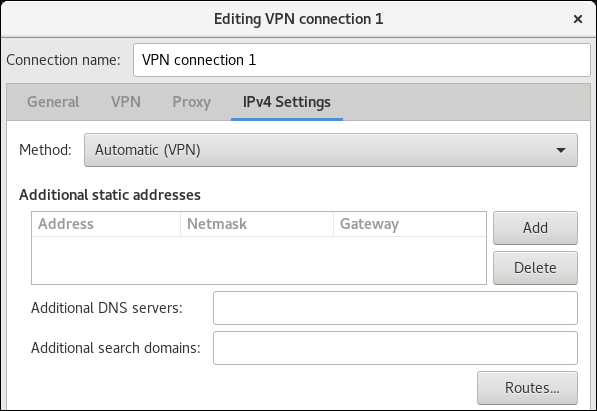
- 연결을 저장합니다.
-
nm-connection-editor를 종료합니다. - DHCP 또는 SLAAC(상태 비저장 주소 자동 구성)가 있는 네트워크에서 이 호스트를 사용하는 경우 연결이 리디렉션될 수 있습니다. 자세한 내용 및 완화 단계는 연결이 터널을 우회하지 못하도록 전용 라우팅 테이블에 VPN 연결 할당을 참조하십시오.
버튼을 클릭하여 새 연결을 추가하면 NetworkManager 가 해당 연결에 대한 새 구성 파일을 만든 다음 기존 연결을 편집하는 데 사용되는 동일한 대화 상자를 엽니다. 이러한 대화 상자의 차이점은 기존 연결 프로필에 세부 정보 메뉴 항목이 있다는 것입니다.
6.18. nmstatectl을 사용하여 IPsec 기반 VPN 연결 구성
VPN(Virtual Private Network)을 사용하여 인터넷과 같이 신뢰할 수 없는 네트워크를 통해 안전하고 암호화된 터널을 설정할 수 있습니다. 이러한 터널은 전송 중 데이터의 기밀성과 무결성을 보장합니다. 일반적인 사용 사례에는 지사 사무실을 본사에 연결하는 것이 포함됩니다.
nmstatectl 유틸리티를 사용하여 Nmstate API를 통해 Libreswan IPsec VPN 연결을 구성할 수 있습니다. nmstatectl 유틸리티는 선언적 Nmstate API를 통해 호스트 네트워킹을 관리하는 명령줄 도구입니다. 인터페이스를 구성하기 위해 여러 필수 명령을 실행하는 대신 YAML 파일에서 예상되는 상태를 정의합니다. NMState는 이 정의를 가져와서 시스템에 적용합니다. 이 방법의 주요 장점은 원자성 결과입니다. NMState를 사용하면 결과 구성이 YAML 정의와 정확히 일치하는지 확인합니다. 구성의 일부가 적용되지 않으면 모든 변경 사항을 자동으로 롤백하고 시스템이 잘못되거나 손상된 네트워크 상태가 되지 않도록 합니다.
NetworkManager-libreswan 플러그인의 설계로 인해 nmstatectl 을 하나의 피어에서만 사용할 수 있으며 다른 피어에 Libreswan을 수동으로 구성해야 합니다.
6.18.1. nmstatectl을 사용하여 원시 RSA 키 인증을 사용하여 IPsec 호스트 간 VPN 구성
호스트 간 VPN은 두 장치 간에 직접, 보안 및 암호화된 연결을 설정하여 애플리케이션과 인터넷과 같은 비보안 네트워크를 통해 안전하게 통신할 수 있습니다.
인증을 위해 RSA 키는 대칭 암호화가 공유 보안의 위험을 제거하기 때문에 PSK(사전 공유 키)보다 안전합니다. RSA 키를 사용하면 강력한 피어 투 피어 인증을 제공하면서 CA(인증 기관)의 필요성을 방지하여 배포가 간소화됩니다.
Nmstate API를 사용하여 기존 Libreswan IPsec 호스트와의 연결을 구성할 수 있습니다. 이 경우 Nmstate는 결과 구성이 YAML 파일의 정의와 일치하는지 확인하거나 잘못된 시스템 상태를 방지하기 위해 변경 사항을 자동으로 롤백합니다. Nmstate는 상태만 검증하고 잘못된 구성이지만 유효한 구성으로부터 보호하지 않습니다.
일반적으로 왼쪽 및 오른쪽 이라는 이름의 호스트는 임의의 값입니다. 그러나 NetworkManager는 항상 로컬 호스트에 왼쪽 이라는 용어를 사용하고 원격 호스트에는 right 을 사용합니다.
사전 요구 사항
원격 피어는 Libreswan IPsec을 실행하고 호스트 간 연결을 위해 준비되었습니다.
NetworkManager-libreswan플러그인의 설계로 인해 Nmstate는 동일한 연결에 이 플러그인을 사용하는 다른 피어와 통신할 수 없습니다.
절차
Libreswan이 아직 설치되지 않은 경우 다음 단계를 수행합니다.
필수 패키지를 설치합니다.
dnf install nmstate libreswan NetworkManager-libreswan
# dnf install nmstate libreswan NetworkManager-libreswanCopy to Clipboard Copied! Toggle word wrap Toggle overflow NetworkManager 서비스를 다시 시작하십시오.
systemctl restart NetworkManager
# systemctl restart NetworkManagerCopy to Clipboard Copied! Toggle word wrap Toggle overflow NSS(Network Security Services) 데이터베이스를 초기화합니다.
ipsec initnss
# ipsec initnssCopy to Clipboard Copied! Toggle word wrap Toggle overflow 이 명령은
/var/lib/ipsec/nss/디렉터리에 데이터베이스를 생성합니다.방화벽에서 IPsec 포트 및 프로토콜을 엽니다.
firewall-cmd --permanent --add-service="ipsec" firewall-cmd --reload
# firewall-cmd --permanent --add-service="ipsec" # firewall-cmd --reloadCopy to Clipboard Copied! Toggle word wrap Toggle overflow
RSA 키 쌍을 생성합니다.
ipsec newhostkey
# ipsec newhostkeyCopy to Clipboard Copied! Toggle word wrap Toggle overflow ipsec유틸리티는 키 쌍을 NSS 데이터베이스에 저장합니다.왼쪽 및 오른쪽 피어 모두에서 인증서 키 속성 ID(CKAID)를 표시합니다.
ipsec showhostkey --list
# ipsec showhostkey --list < 1> RSA keyid: <key_id> ckaid: <ckaid>Copy to Clipboard Copied! Toggle word wrap Toggle overflow 다음 단계에서 두 피어의 CKAID가 필요합니다.
공개 키를 표시합니다.
왼쪽 피어에서 다음을 입력합니다.
ipsec showhostkey --left --ckaid <ckaid_of_left_peer>
# ipsec showhostkey --left --ckaid <ckaid_of_left_peer> # rsakey AwEAAdKCx leftrsasigkey=0sAwEAAdKCxpc9db48cehzQiQD...Copy to Clipboard Copied! Toggle word wrap Toggle overflow 오른쪽 피어에서 다음을 입력합니다.
ipsec showhostkey --right --ckaid <ckaid_of_right_peer>
# ipsec showhostkey --right --ckaid <ckaid_of_right_peer> # rsakey AwEAAcNWC rightrsasigkey=0sAwEAAcNWCzZO+PR1j8WbO8X...Copy to Clipboard Copied! Toggle word wrap Toggle overflow
명령은 구성 파일에서 사용해야 하는 해당 매개 변수가 있는 공개 키를 표시합니다.
다음 콘텐츠를 사용하여 YAML 파일(예:
~/ipsec-host-to-host-rsa-auth.yml)을 생성합니다.Copy to Clipboard Copied! Toggle word wrap Toggle overflow 예제에 지정된 설정은 다음과 같습니다.
ikev2: insist- IKEv2 프로토콜을 IKEv1에 대체하지 않고 허용된 유일한 프로토콜로 정의합니다. 이 설정은 Nmstate를 사용하여 호스트 간 구성에서 필수입니다.
left= <ip_address_or_fqdn_of_left_peer> 및right= <ip_address_or_fqdn_of_right_peer>- 피어의 IP 주소 또는 DNS 이름을 정의합니다.
leftid= <id>및rightid= <id>-
각 피어가IKE(Internet Key Exchange) 협상 프로세스 중에 식별되는 방법을 정의합니다. IP 주소 또는 리터럴 문자열일 수 있습니다. NetworkManager는 IP 주소가 아닌 모든 값을 리터럴 문자열로 해석하고 내부적으로 선행
@기호를 추가합니다. 이를 위해서는 Libreswan 피어도 ID 또는 인증에 실패로 리터럴 문자열을 사용해야 합니다. leftrsasigkey= <public_key> 및rightrsasigkey= <public_key>-
피어의 공개 키를 지정합니다. 이전 단계에서
ipsec showhostkey명령으로 표시되는 값을 사용합니다. leftmodecfgclient: false- 이 호스트에서 동적 구성을 비활성화합니다. 이 설정은 Nmstate를 사용하여 호스트 간 구성에서 필수입니다.
rightsubnet: <ip_address_of_right_peer>/32- 호스트가 이 피어에만 액세스할 수 있도록 정의합니다. 이 설정은 Nmstate를 사용하여 호스트 간 구성에서 필수입니다.
시스템에 설정을 적용합니다.
nmstatectl apply ~/ipsec-host-to-host-rsa-auth.yml
# nmstatectl apply ~/ipsec-host-to-host-rsa-auth.ymlCopy to Clipboard Copied! Toggle word wrap Toggle overflow
검증
IPsec 상태를 표시합니다.
ipsec status
# ipsec statusCopy to Clipboard Copied! Toggle word wrap Toggle overflow 연결이 성공적으로 설정된 경우 출력에는 다음과 같은 행이 포함됩니다.
인터넷 키 교환 버전 2(IKEv2) 협상의 1단계가 성공적으로 완료되었습니다.
000 #1: "<connection_name>":500 STATE_V2_ESTABLISHED_IKE_SA (established IKE SA); REKEY in 27935s; REPLACE in 28610s; newest; idle;
000 #1: "<connection_name>":500 STATE_V2_ESTABLISHED_IKE_SA (established IKE SA); REKEY in 27935s; REPLACE in 28610s; newest; idle;Copy to Clipboard Copied! Toggle word wrap Toggle overflow 보안 연계(SA)는 이제 자식 SA 또는 2단계 SA로 알려진 실제 데이터 암호화 터널을 협상할 준비가 되었습니다.
하위 SA가 설정되었습니다.
000 #2: "<connection_name>":500 STATE_V2_ESTABLISHED_CHILD_SA (established Child SA); REKEY in 27671s; REPLACE in 28610s; IKE SA #1; idle;
000 #2: "<connection_name>":500 STATE_V2_ESTABLISHED_CHILD_SA (established Child SA); REKEY in 27671s; REPLACE in 28610s; IKE SA #1; idle;Copy to Clipboard Copied! Toggle word wrap Toggle overflow 데이터 트래픽이 통과하는 실제 터널입니다.
문제 해결
NetworkManager가 Libreswan에 전달하는 실제 구성을 표시하려면 다음을 입력합니다.
nmcli connection export <connection_name>
# nmcli connection export <connection_name>Copy to Clipboard Copied! Toggle word wrap Toggle overflow 출력은 원격 호스트의 Libreswan 구성과 비교할 때 ID 및 키와 같은 편차하는 설정을 식별하는 데 도움이 될 수 있습니다.
다음 단계
- DHCP 또는 SLAAC(상태 비저장 주소 자동 구성)가 있는 네트워크에서 이 호스트를 사용하는 경우 연결이 리디렉션될 수 있습니다. 자세한 내용 및 완화 단계는 연결이 터널을 우회하지 못하도록 전용 라우팅 테이블에 VPN 연결 할당을 참조하십시오.
6.18.2. nmstatectl을 사용하여 원시 RSA 키 인증을 사용하여 IPsec 사이트 간 VPN 구성
사이트 간 VPN은 두 개의 개별 네트워크 간에 안전하고 암호화된 터널을 설정하여 인터넷과 같은 안전하지 않은 공용 네트워크에서 원활하게 연결합니다. 예를 들어 분기 사무실의 장치는 마치 모두 동일한 로컬 네트워크의 일부인 것처럼 회사 본사의 리소스에 액세스할 수 있습니다.
게이트웨이 장치를 인증하기 위해 대칭 암호화가 공유 보안의 위험을 제거하기 때문에 RSA 키는 PSK(사전 공유 키)보다 안전합니다. RSA 키를 사용하면 강력한 피어 투 피어 인증을 제공하면서 CA(인증 기관)의 필요성을 방지하여 배포가 간소화됩니다.
Nmstate API를 사용하여 기존 Libreswan IPsec 게이트웨이와의 연결을 구성할 수 있습니다. 이 경우 Nmstate는 결과 구성이 YAML 파일의 정의와 일치하는지 확인하거나 잘못된 시스템 상태를 방지하기 위해 변경 사항을 자동으로 롤백합니다. Nmstate는 상태만 검증하고 잘못된 구성이지만 유효한 구성으로부터 보호하지 않습니다.
일반적으로 왼쪽 과 오른쪽 이라는 이름의 호스트는 임의의 값입니다. 그러나 NetworkManager는 항상 로컬 호스트에 왼쪽 이라는 용어를 사용하고 원격 호스트에는 right 을 사용합니다.
사전 요구 사항
원격 게이트웨이는 Libreswan IPsec을 실행하고 사이트 간 연결을 위해 준비되었습니다.
NetworkManager-libreswan플러그인의 설계로 인해 Nmstate는 동일한 연결에 이 플러그인을 사용하는 다른 피어와 통신할 수 없습니다.
프로세스
Libreswan이 아직 설치되지 않은 경우 다음 단계를 수행합니다.
필수 패키지를 설치합니다.
dnf install nmstate libreswan NetworkManager-libreswan
# dnf install nmstate libreswan NetworkManager-libreswanCopy to Clipboard Copied! Toggle word wrap Toggle overflow NetworkManager 서비스를 다시 시작하십시오.
systemctl restart NetworkManager
# systemctl restart NetworkManagerCopy to Clipboard Copied! Toggle word wrap Toggle overflow NSS(Network Security Services) 데이터베이스를 초기화합니다.
ipsec initnss
# ipsec initnssCopy to Clipboard Copied! Toggle word wrap Toggle overflow 이 명령은
/var/lib/ipsec/nss/디렉터리에 데이터베이스를 생성합니다.방화벽에서 IPsec 포트 및 프로토콜을 엽니다.
firewall-cmd --permanent --add-service="ipsec" firewall-cmd --reload
# firewall-cmd --permanent --add-service="ipsec" # firewall-cmd --reloadCopy to Clipboard Copied! Toggle word wrap Toggle overflow
RSA 키 쌍을 생성합니다.
ipsec newhostkey
# ipsec newhostkeyCopy to Clipboard Copied! Toggle word wrap Toggle overflow ipsec유틸리티는 키 쌍을 NSS 데이터베이스에 저장합니다.왼쪽 및 오른쪽 피어 모두에서 인증서 키 속성 ID(CKAID)를 표시합니다.
ipsec showhostkey --list
# ipsec showhostkey --list < 1> RSA keyid: <key_id> ckaid: <ckaid>Copy to Clipboard Copied! Toggle word wrap Toggle overflow 다음 단계에서 두 피어의 CKAID가 필요합니다.
공개 키를 표시합니다.
왼쪽 피어에서 다음을 입력합니다.
ipsec showhostkey --left --ckaid <ckaid_of_left_peer>
# ipsec showhostkey --left --ckaid <ckaid_of_left_peer> # rsakey AwEAAdKCx leftrsasigkey=0sAwEAAdKCxpc9db48cehzQiQD...Copy to Clipboard Copied! Toggle word wrap Toggle overflow 오른쪽 피어에서 다음을 입력합니다.
ipsec showhostkey --right --ckaid <ckaid_of_right_peer>
# ipsec showhostkey --right --ckaid <ckaid_of_right_peer> # rsakey AwEAAcNWC rightrsasigkey=0sAwEAAcNWCzZO+PR1j8WbO8X...Copy to Clipboard Copied! Toggle word wrap Toggle overflow
명령은 구성 파일에서 사용해야 하는 해당 매개 변수가 있는 공개 키를 표시합니다.
다음 콘텐츠를 사용하여 YAML 파일(예:
~/ipsec-site-to-site-rsa-auth.yml)을 생성합니다.Copy to Clipboard Copied! Toggle word wrap Toggle overflow 예제에 지정된 설정은 다음과 같습니다.
ikev2: insist- IKEv2 프로토콜을 IKEv1에 대체하지 않고 허용된 유일한 프로토콜로 정의합니다. 이 설정은 Nmstate를 사용하여 사이트 간 구성에서 필수입니다.
left= <ip_address_or_fqdn_of_left_peer> 및right= <ip_address_or_fqdn_of_right_peer>- 피어의 IP 주소 또는 DNS 이름을 정의합니다.
leftid= <id>및rightid= <id>-
각 피어가IKE(Internet Key Exchange) 협상 프로세스 중에 식별되는 방법을 정의합니다. IP 주소 또는 리터럴 문자열일 수 있습니다. NetworkManager는 IP 주소가 아닌 모든 값을 리터럴 문자열로 해석하고 내부적으로 선행
@기호를 추가합니다. 이를 위해서는 Libreswan 피어도 ID 또는 인증에 실패로 리터럴 문자열을 사용해야 합니다. leftrsasigkey= <public_key> 및rightrsasigkey= <public_key>-
피어의 공개 키를 지정합니다. 이전 단계에서
ipsec showhostkey명령으로 표시되는 값을 사용합니다. leftmodecfgclient: false- 이 호스트에서 동적 구성을 비활성화합니다. 이 설정은 Nmstate를 사용하여 사이트 간 구성에서 필수입니다.
leftsubnet= <subnet>및rightsubnet= <subnet>- 터널을 통해 연결된 CIDR(Classless inter-domain routing) 형식으로 서브넷을 정의합니다.
패킷 전달을 활성화합니다.
echo "net.ipv4.ip_forward=1" > /etc/sysctl.d/95-IPv4-forwarding.conf sysctl -p /etc/sysctl.d/95-IPv4-forwarding.conf
# echo "net.ipv4.ip_forward=1" > /etc/sysctl.d/95-IPv4-forwarding.conf # sysctl -p /etc/sysctl.d/95-IPv4-forwarding.confCopy to Clipboard Copied! Toggle word wrap Toggle overflow 시스템에 설정을 적용합니다.
nmstatectl apply ~/ipsec-site-to-site-rsa-auth.yml
# nmstatectl apply ~/ipsec-site-to-site-rsa-auth.ymlCopy to Clipboard Copied! Toggle word wrap Toggle overflow
검증
IPsec 상태를 표시합니다.
ipsec status
# ipsec statusCopy to Clipboard Copied! Toggle word wrap Toggle overflow 연결이 성공적으로 설정된 경우 출력에는 다음과 같은 행이 포함됩니다.
인터넷 키 교환 버전 2(IKEv2) 협상의 1단계가 성공적으로 완료되었습니다.
000 #1: "<connection_name>":500 STATE_V2_ESTABLISHED_IKE_SA (established IKE SA); REKEY in 27935s; REPLACE in 28610s; newest; idle;
000 #1: "<connection_name>":500 STATE_V2_ESTABLISHED_IKE_SA (established IKE SA); REKEY in 27935s; REPLACE in 28610s; newest; idle;Copy to Clipboard Copied! Toggle word wrap Toggle overflow 보안 연계(SA)는 이제 자식 SA 또는 2단계 SA로 알려진 실제 데이터 암호화 터널을 협상할 준비가 되었습니다.
하위 SA가 설정되었습니다.
000 #2: "<connection_name>":500 STATE_V2_ESTABLISHED_CHILD_SA (established Child SA); REKEY in 27671s; REPLACE in 28610s; IKE SA #1; idle;
000 #2: "<connection_name>":500 STATE_V2_ESTABLISHED_CHILD_SA (established Child SA); REKEY in 27671s; REPLACE in 28610s; IKE SA #1; idle;Copy to Clipboard Copied! Toggle word wrap Toggle overflow 데이터 트래픽이 통과하는 실제 터널입니다.
- 로컬 서브넷의 클라이언트에서 원격 서브넷의 클라이언트를 ping합니다.
문제 해결
NetworkManager가 Libreswan에 전달하는 실제 구성을 표시하려면 다음을 입력합니다.
nmcli connection export <connection_name>
# nmcli connection export <connection_name>Copy to Clipboard Copied! Toggle word wrap Toggle overflow 출력은 원격 호스트의 Libreswan 구성과 비교할 때 ID 및 키와 같은 편차하는 설정을 식별하는 데 도움이 될 수 있습니다.
다음 단계
- DHCP 또는 SLAAC(상태 비저장 주소 자동 구성)가 있는 네트워크에서 이 호스트를 사용하는 경우 연결이 리디렉션될 수 있습니다. 자세한 내용 및 완화 단계는 연결이 터널을 우회하지 못하도록 전용 라우팅 테이블에 VPN 연결 할당을 참조하십시오.
6.18.3. nmstatectl을 사용하여 IPsec VPN 게이트웨이에 연결하도록 클라이언트 구성
원격 사설 네트워크의 리소스에 액세스하려면 먼저 IPsec VPN 연결을 구성해야 합니다. Nmstate API를 사용하여 기존 Libreswan IPsec 게이트웨이와의 연결을 구성할 수 있습니다. 이 경우 Nmstate는 결과 구성이 YAML 파일의 정의와 일치하는지 확인하거나 잘못된 시스템 상태를 방지하기 위해 변경 사항을 자동으로 롤백합니다. Nmstate는 상태만 검증하고 잘못된 구성이지만 유효한 구성으로부터 보호하지 않습니다.
일반적으로 왼쪽 및 오른쪽 이라는 이름의 호스트는 임의의 값입니다. 그러나 NetworkManager는 항상 로컬 호스트에 왼쪽 이라는 용어를 사용하고 원격 호스트에는 right 을 사용합니다.
사전 요구 사항
원격 게이트웨이는 Libreswan IPsec을 실행하며 인증서 기반 인증을 사용한 호스트 간 연결을 위해 준비되었습니다.
NetworkManager-libreswan플러그인의 설계로 인해 Nmstate는 동일한 연결에 이 플러그인을 사용하는 다른 피어와 통신할 수 없습니다.PKCS#12 파일
~/file.p12는 다음 콘텐츠가 있는 클라이언트에 있습니다.- 사용자의 개인 키
- 사용자 인증서
- CA 인증서
- 필요한 경우 중간 인증서
개인 키 및 CSR(인증서 서명 요청) 생성 및 CA에서 인증서를 요청하는 방법에 대한 자세한 내용은 CA 설명서를 참조하십시오.
-
인증서의 확장 키 사용량(EKU)은
TLS 웹 클라이언트 인증으로 설정됩니다.
프로세스
Libreswan이 아직 설치되지 않은 경우:
필수 패키지를 설치합니다.
dnf install nmstate libreswan NetworkManager-libreswan
# dnf install nmstate libreswan NetworkManager-libreswanCopy to Clipboard Copied! Toggle word wrap Toggle overflow NetworkManager 서비스를 다시 시작하십시오.
systemctl restart NetworkManager
# systemctl restart NetworkManagerCopy to Clipboard Copied! Toggle word wrap Toggle overflow NSS(Network Security Services) 데이터베이스를 초기화합니다.
ipsec initnss
# ipsec initnssCopy to Clipboard Copied! Toggle word wrap Toggle overflow 이 명령은
/var/lib/ipsec/nss/디렉터리에 데이터베이스를 생성합니다.방화벽에서 IPsec 포트 및 프로토콜을 엽니다.
firewall-cmd --permanent --add-service="ipsec" firewall-cmd --reload
# firewall-cmd --permanent --add-service="ipsec" # firewall-cmd --reloadCopy to Clipboard Copied! Toggle word wrap Toggle overflow
PKCS #12 파일을 NSS 데이터베이스로 가져옵니다.
ipsec import ~/file.p12
# ipsec import ~/file.p12 Enter password for PKCS12 file: <password> pk12util: PKCS12 IMPORT SUCCESSFUL correcting trust bits for Example-CACopy to Clipboard Copied! Toggle word wrap Toggle overflow 사용자 및 CA 인증서의 닉네임을 표시합니다.
Copy to Clipboard Copied! Toggle word wrap Toggle overflow Nmstate YAML 파일에 이 정보가 필요합니다.
다음 콘텐츠를 사용하여 YAML 파일(예:
~/ipsec-host-to-site-cert-auth.yml)을 생성합니다.Copy to Clipboard Copied! Toggle word wrap Toggle overflow 예제에 지정된 설정은 다음과 같습니다.
ikev2: insist- IKEv2 프로토콜을 IKEv1에 대체하지 않고 허용된 유일한 프로토콜로 정의합니다. 이 설정은 Nmstate를 사용하여 호스트 간 구성에서 필수입니다.
left= <ip_address_or_fqdn_of_left_peer> 및right= <ip_address_or_fqdn_of_right_peer>- 피어의 IP 주소 또는 DNS 이름을 정의합니다.
leftid=%fromcert및rightid=%fromcert- 인증서의 고유 이름(DN) 필드에서 ID를 검색하도록 Libreswan을 구성합니다.
leftcert="<server_certificate_nickname>"- NSS 데이터베이스에 사용된 서버 인증서의 닉네임을 설정합니다.
rightsubnet: <subnet>- 게이트웨이에 연결된 CIDR(Classless inter-domain routing) 형식으로 서브넷을 정의합니다.
시스템에 설정을 적용합니다.
nmstatectl apply ~/ipsec-host-to-site-cert-auth.yml
# nmstatectl apply ~/ipsec-host-to-site-cert-auth.ymlCopy to Clipboard Copied! Toggle word wrap Toggle overflow
검증
- 원격 네트워크에서 호스트에 대한 연결을 설정하거나 ping합니다.
문제 해결
NetworkManager가 Libreswan에 전달하는 실제 구성을 표시하려면 다음을 입력합니다.
nmcli connection export <connection_name>
# nmcli connection export <connection_name>Copy to Clipboard Copied! Toggle word wrap Toggle overflow 출력은 원격 호스트의 Libreswan 구성과 비교할 때 ID 및 키와 같은 편차하는 설정을 식별하는 데 도움이 될 수 있습니다.
다음 단계
- DHCP 또는 SLAAC(상태 비저장 주소 자동 구성)가 있는 네트워크에서 이 호스트를 사용하는 경우 연결이 리디렉션될 수 있습니다. 자세한 내용 및 완화 단계는 연결이 터널을 우회하지 못하도록 전용 라우팅 테이블에 VPN 연결 할당을 참조하십시오.
6.19. 연결이 터널을 우회하지 못하도록 전용 라우팅 테이블에 VPN 연결 할당
DHCP 서버와 SLAAC(상태 비저장 주소 자동 구성) 모두 클라이언트의 라우팅 테이블에 경로를 추가할 수 있습니다. 예를 들어 악의적인 DHCP 서버는 이 기능을 사용하여 VPN 터널 대신 물리적 인터페이스를 통해 트래픽을 리디렉션하도록 VPN 연결이 있는 호스트를 강제 수행할 수 있습니다. 이 취약점은 tunnelVision이라고도 하며 CVE-2024-3661 취약점 문서에 설명되어 있습니다.
이 취약점을 완화하기 위해 전용 라우팅 테이블에 VPN 연결을 할당할 수 있습니다. 이렇게 하면 DHCP 구성 또는 SLAAC가 VPN 터널을 위해 의도된 네트워크 패킷의 라우팅 결정을 조작할 수 없습니다.
사용자 환경에 하나 이상의 조건이 적용되는 경우 단계를 따르십시오.
- 하나 이상의 네트워크 인터페이스에서 DHCP 또는 SLAAC를 사용합니다.
- 네트워크에서는 잘못된 DHCP 서버를 방지하는 DHCP 스누핑과 같은 메커니즘을 사용하지 않습니다.
VPN을 통해 전체 트래픽을 라우팅하면 호스트가 로컬 네트워크 리소스에 액세스할 수 없습니다.
사전 요구 사항
- NetworkManager 1.48.10-5 이상을 사용합니다.
프로세스
- 사용할 라우팅 테이블을 결정합니다. 다음 단계는 표 75을 사용합니다. 기본적으로 RHEL은 테이블 1-254를 사용하지 않으며 이 테이블 중 하나를 사용할 수 있습니다.
VPN 경로를 전용 라우팅 테이블에 배치하도록 VPN 연결 프로필을 구성합니다.
nmcli connection modify <vpn_connection_profile> ipv4.route-table 75 ipv6.route-table 75
# nmcli connection modify <vpn_connection_profile> ipv4.route-table 75 ipv6.route-table 75Copy to Clipboard Copied! Toggle word wrap Toggle overflow 이전 명령에서 사용한 테이블에 대해 우선순위가 낮은 값을 설정합니다.
nmcli connection modify <vpn_connection_profile> ipv4.routing-rules "priority 32345 from all table 75" ipv6.routing-rules "priority 32345 from all table 75"
# nmcli connection modify <vpn_connection_profile> ipv4.routing-rules "priority 32345 from all table 75" ipv6.routing-rules "priority 32345 from all table 75"Copy to Clipboard Copied! Toggle word wrap Toggle overflow 우선순위 값은 1에서 32766 사이의 모든 값일 수 있습니다. 값이 작을수록 우선순위가 높습니다.
VPN 연결을 다시 연결합니다.
nmcli connection down <vpn_connection_profile> nmcli connection up <vpn_connection_profile>
# nmcli connection down <vpn_connection_profile> # nmcli connection up <vpn_connection_profile>Copy to Clipboard Copied! Toggle word wrap Toggle overflow
검증
표 75에 IPv4 경로를 표시합니다.
ip route show table 75
# ip route show table 75 ... 192.0.2.0/24 via 192.0.2.254 dev vpn_device proto static metric 50 default dev vpn_device proto static scope link metric 50Copy to Clipboard Copied! Toggle word wrap Toggle overflow 출력은 원격 네트워크에 대한 경로와 기본 게이트웨이가 라우팅 테이블 75에 할당되므로 모든 트래픽이 터널을 통해 라우팅되는지 확인합니다. VPN 연결 프로필에
ipv4.never-default true를 설정하면 기본 경로가 생성되지 않으므로 이 출력에 표시되지 않습니다.표 75에 IPv6 경로를 표시합니다.
ip -6 route show table 75
# ip -6 route show table 75 ... 2001:db8:1::/64 dev vpn_device proto kernel metric 50 pref medium default dev vpn_device proto static metric 50 pref mediumCopy to Clipboard Copied! Toggle word wrap Toggle overflow 출력은 원격 네트워크에 대한 경로와 기본 게이트웨이가 라우팅 테이블 75에 할당되므로 모든 트래픽이 터널을 통해 라우팅되는지 확인합니다. VPN 연결 프로필에
ipv4.never-default true를 설정하면 기본 경로가 생성되지 않으므로 이 출력에 표시되지 않습니다.
7장. 네트워크 서비스 보안
Red Hat Enterprise Linux 9는 다양한 유형의 네트워크 서버를 지원합니다. 이러한 네트워크 서비스는 서비스 거부 공격(DoS), 분산 서비스 거부 공격(DDoS), 스크립트 취약점 공격 및 버퍼 오버플로 공격과 같은 다양한 유형의 공격에 시스템 보안을 노출할 수 있습니다.
공격에 대한 시스템 보안을 강화하려면 사용하는 활성 네트워크 서비스를 모니터링하는 것이 중요합니다. 예를 들어 네트워크 서비스가 시스템에서 실행되는 경우 데몬은 네트워크 포트에서 연결을 수신 대기하므로 보안이 저하될 수 있습니다. 네트워크를 통한 공격에 대한 노출을 제한하려면 사용하지 않는 모든 서비스를 꺼야 합니다.
7.1. rpcbind 서비스 보안
rpcbind 서비스는 NIS(Network Information Service) 및 NFS(Network File System)와 같은 RPC(원격 프로시저 호출) 서비스를 위한 동적 포트 할당 데몬입니다. 인증 메커니즘이 약하고 제어하는 서비스에 다양한 포트를 할당할 수 있으므로 rpcbind 를 보호하는 것이 중요합니다.
모든 네트워크에 대한 액세스를 제한하고 서버의 방화벽 규칙을 사용하여 특정 예외를 정의하여 rpcbind 를 보호할 수 있습니다.
-
NFSv3서버에는rpcbind서비스가 필요합니다. -
NFSv4에서는rpcbind서비스가 필요하지 않습니다.
사전 요구 사항
-
rpcbind패키지가 설치되어 있습니다. -
firewalld패키지가 설치되고 서비스가 실행 중입니다.
프로세스
방화벽 규칙을 추가합니다. 예를 들면 다음과 같습니다.
TCP 연결을 제한하고
111포트를 통해192.168.0.0/24호스트에서 패키지를 수락합니다.firewall-cmd --add-rich-rule='rule family="ipv4" port port="111" protocol="tcp" source address="192.168.0.0/24" invert="True" drop'
# firewall-cmd --add-rich-rule='rule family="ipv4" port port="111" protocol="tcp" source address="192.168.0.0/24" invert="True" drop'Copy to Clipboard Copied! Toggle word wrap Toggle overflow TCP 연결을 제한하고
111포트를 통해 로컬 호스트에서 패키지를 수락합니다.firewall-cmd --add-rich-rule='rule family="ipv4" port port="111" protocol="tcp" source address="127.0.0.1" accept'
# firewall-cmd --add-rich-rule='rule family="ipv4" port port="111" protocol="tcp" source address="127.0.0.1" accept'Copy to Clipboard Copied! Toggle word wrap Toggle overflow UDP 연결을 제한하고
111포트를 통해192.168.0.0/24호스트에서 패키지를 수락합니다.firewall-cmd --permanent --add-rich-rule='rule family="ipv4" port port="111" protocol="udp" source address="192.168.0.0/24" invert="True" drop'
# firewall-cmd --permanent --add-rich-rule='rule family="ipv4" port port="111" protocol="udp" source address="192.168.0.0/24" invert="True" drop'Copy to Clipboard Copied! Toggle word wrap Toggle overflow 방화벽 설정을 영구적으로 설정하려면 방화벽 규칙을 추가할 때
--permanent옵션을 사용합니다.
방화벽을 다시 로드하여 새 규칙을 적용합니다.
firewall-cmd --reload
# firewall-cmd --reloadCopy to Clipboard Copied! Toggle word wrap Toggle overflow
검증
방화벽 규칙을 나열합니다.
firewall-cmd --list-rich-rule
# firewall-cmd --list-rich-rule rule family="ipv4" port port="111" protocol="tcp" source address="192.168.0.0/24" invert="True" drop rule family="ipv4" port port="111" protocol="tcp" source address="127.0.0.1" accept rule family="ipv4" port port="111" protocol="udp" source address="192.168.0.0/24" invert="True" dropCopy to Clipboard Copied! Toggle word wrap Toggle overflow
7.2. rpc.mountd 서비스 보안
rpc.mountd 데몬은 NFS 마운트 프로토콜의 서버 측을 구현합니다. NFS 마운트 프로토콜은 NFS 버전 3(RFC 1813)에서 사용됩니다.
서버에 방화벽 규칙을 추가하여 rpc.mountd 서비스를 보호할 수 있습니다. 모든 네트워크에 대한 액세스를 제한하고 방화벽 규칙을 사용하여 특정 예외를 정의할 수 있습니다.
사전 요구 사항
-
rpc.mountd패키지가 설치되어 있습니다. -
firewalld패키지가 설치되고 서비스가 실행 중입니다.
프로세스
서버에 방화벽 규칙을 추가합니다. 예를 들면 다음과 같습니다.
192.168.0.0/24호스트에서mountd연결을 수락합니다.firewall-cmd --add-rich-rule 'rule family="ipv4" service name="mountd" source address="192.168.0.0/24" invert="True" drop'
# firewall-cmd --add-rich-rule 'rule family="ipv4" service name="mountd" source address="192.168.0.0/24" invert="True" drop'Copy to Clipboard Copied! Toggle word wrap Toggle overflow 로컬 호스트에서
mountd연결을 수락합니다.firewall-cmd --permanent --add-rich-rule 'rule family="ipv4" source address="127.0.0.1" service name="mountd" accept'
# firewall-cmd --permanent --add-rich-rule 'rule family="ipv4" source address="127.0.0.1" service name="mountd" accept'Copy to Clipboard Copied! Toggle word wrap Toggle overflow 방화벽 설정을 영구적으로 설정하려면 방화벽 규칙을 추가할 때
--permanent옵션을 사용합니다.
방화벽을 다시 로드하여 새 규칙을 적용합니다.
firewall-cmd --reload
# firewall-cmd --reloadCopy to Clipboard Copied! Toggle word wrap Toggle overflow
검증
방화벽 규칙을 나열합니다.
firewall-cmd --list-rich-rule
# firewall-cmd --list-rich-rule rule family="ipv4" service name="mountd" source address="192.168.0.0/24" invert="True" drop rule family="ipv4" source address="127.0.0.1" service name="mountd" acceptCopy to Clipboard Copied! Toggle word wrap Toggle overflow
7.3. NFS 서비스 보안
Kerberos를 사용하여 모든 파일 시스템 작업을 인증하고 암호화하여 NFSv4) 네트워크 파일 시스템 버전 4를 보호할 수 있습니다. NAT(Network Address Translation) 또는 방화벽과 함께 NFSv4를 사용하는 경우 /etc/default/nfs 파일을 수정하여 위임을 끌 수 있습니다. 위임은 서버가 파일 관리를 클라이언트에 위임하는 기술입니다.
반면 NFSv3에서는 파일 잠금 및 마운트에 Kerberos를 사용하지 않습니다.
NFS 서비스는 모든 버전의 NFS에서 TCP를 사용하여 트래픽을 전송합니다. 이 서비스는 RPCSEC_GSS 커널 모듈의 일부로 Kerberos 사용자 및 그룹 인증을 지원합니다.
NFS를 사용하면 원격 호스트가 네트워크를 통해 파일 시스템을 마운트하고 로컬에 마운트된 것처럼 해당 파일 시스템과 상호 작용할 수 있습니다. 파일 시스템을 공유할 때 중앙 집중식 서버에서 리소스를 병합하고 /etc/nfsmount.conf 파일에서 NFS 마운트 옵션을 추가로 사용자 지정할 수 있습니다.
7.3.1. NFS 서버 보안을 위한 내보내기 옵션
NFS 서버는 /etc/exports 파일에 있는 호스트로 내보낼 파일 시스템에 대한 디렉터리 및 호스트의 목록 구조를 결정합니다.
/etc/exports 파일에서 다음 내보내기 옵션을 사용할 수 있습니다.
ro- NFS 볼륨을 읽기 전용으로 내보냅니다.
rw-
NFS 볼륨에서 읽기 및 쓰기 요청을 허용합니다. 쓰기 액세스 허용으로 인해 공격 위험이 증가하므로 이 옵션을 신중하게 사용하십시오. 시나리오에
rw옵션을 사용하여 디렉터리를 마운트해야 하는 경우 가능한 위험을 줄이기 위해 모든 사용자가 쓸 수 없는지 확인합니다. root_squash-
uid/gid0의 요청을 anonymousuid/gid에 매핑합니다. 이는bin사용자 또는직원그룹과 같이 동일하게 민감한 다른 uid 또는 gid에는 적용되지 않습니다. no_root_squash-
루트 스쿼시를 끕니다. 기본적으로 NFS 공유에서는
root사용자를 권한이 없는 사용자 계정인nobody사용자로 변경합니다. 이렇게 하면 생성된 모든루트파일의 소유자가nobody로 변경되어setuid비트가 설정된 프로그램 업로드가 방지됩니다.no_root_squash옵션을 사용하는 경우 원격 루트 사용자는 공유 파일 시스템의 파일을 변경하고 다른 사용자를 위해 trojans의 애플리케이션을 유지할 수 있습니다. 보안-
내보내기를 예약된 포트로 제한합니다. 기본적으로 서버는 예약된 포트를 통해서만 클라이언트 통신을 허용합니다. 그러나 모든 사용자가 여러 네트워크의 클라이언트에서
루트사용자가 되기 때문에 예약된 포트를 통한 통신이 권한이 있다고 가정하는 것은 거의 안전하지 않습니다. 따라서 예약된 포트에 대한 제한은 제한된 값입니다. Kerberos, 방화벽 및 특정 클라이언트에 대한 내보내기 제한에 의존하는 것이 좋습니다.
/etc/exports 파일의 구문에 있는 추가 공백으로 인해 구성이 크게 변경될 수 있습니다.
다음 예에서 /tmp/nfs/ 디렉터리는 bob.example.com 호스트와 공유되며 읽기 및 쓰기 권한이 있습니다.
/tmp/nfs/ bob.example.com(rw)
/tmp/nfs/ bob.example.com(rw)
다음 예제는 이전 디렉터리와 동일하지만 읽기 전용 권한으로 bob.example.com 호스트와 동일한 디렉터리를 공유하고 호스트 이름 뒤에 단일 공백 문자로 인해 읽기 및 쓰기 권한이 있는 세계로 공유합니다.
/tmp/nfs/ bob.example.com (rw)
/tmp/nfs/ bob.example.com (rw)
showmount -e < hostname > 명령을 입력하여 시스템의 공유 디렉토리를 확인할 수 있습니다.
또한 NFS 서버를 내보낼 때 다음과 같은 모범 사례를 고려하십시오.
- 일부 애플리케이션에서는 암호를 일반 텍스트 또는 약한 암호화된 형식으로 저장하므로 홈 디렉터리를 내보내는 것이 위험할 수 있습니다. 애플리케이션 코드를 검토하고 개선하여 위험을 줄일 수 있습니다.
- 일부 사용자는 SSH 키에 암호를 설정하지 않으므로 홈 디렉터리의 위험이 다시 발생합니다. 암호 사용을 강제하거나 Kerberos를 사용하여 이러한 위험을 줄일 수 있습니다.
-
NFS 내보내기를 필수 클라이언트로만 제한합니다. NFS 서버에서
showmount -e명령을 사용하여 서버가 내보내는 내용을 검토합니다. 특히 필요하지 않은 항목을 내보내지 마십시오. - 불필요한 사용자가 서버에 로그인하여 공격 위험을 줄일 수 없습니다. 서버에 액세스할 수 있는 사용자와 사용자를 주기적으로 확인할 수 있습니다.
파일 시스템의 하위 디렉터리 내보내기는 안전하지 않으므로 전체 파일 시스템을 내보냅니다. 공격자는 부분적으로 내보낸 파일 시스템의 내보내기되지 않은 부분에 액세스할 수 있습니다.
7.3.2. NFS 클라이언트 보안을 위한 마운트 옵션
다음 옵션을 mount 명령에 전달하여 NFS 기반 클라이언트의 보안을 강화할 수 있습니다.
nosuid-
nosuid옵션을 사용하여set-user-identifier또는set-group-identifier비트를 비활성화합니다. 이렇게 하면 원격 사용자가setuid프로그램을 실행하여 더 높은 권한을 얻을 수 없으며setuid옵션에 반대로 이 옵션을 사용할 수 있습니다. noexec-
noexec옵션을 사용하여 클라이언트에서 실행 가능한 모든 파일을 비활성화합니다. 이를 사용하여 사용자가 공유 파일 시스템에 저장된 파일을 실수로 실행하지 않도록 합니다. nodev-
클라이언트의 장치 파일을 하드웨어 장치로 처리하지 않으려면
nodev옵션을 사용합니다. resvport-
resvport옵션을 사용하여 예약된 포트로 통신을 제한하고 권한 있는 소스 포트를 사용하여 서버와 통신할 수 있습니다. 예약된 포트는 권한 있는 사용자 및root사용자와 같은 프로세스를 위해 예약되어 있습니다. 초-
NFS 서버에서
sec옵션을 사용하여 마운트 지점의 파일에 액세스하기 위해 RPCGSS 보안 플레이버를 선택합니다. 유효한 보안 플레이버는none,sys,krb5,krb5i및krb5p입니다.
krb5-libs 패키지에서 제공하는 MIT Kerberos 라이브러리는 새 배포에서 데이터 암호화 표준(DES) 알고리즘을 지원하지 않습니다. DES는 보안 및 호환성을 이유로 Kerberos 라이브러리에서 기본적으로 더 이상 사용되지 않으며 비활성화되어 있습니다. 호환성상의 이유로 환경에 DES가 필요하지 않는 한 최신 및 보다 안전한 알고리즘을 사용하십시오.
7.3.3. 방화벽으로 NFS 보안
NFS 서버에서 방화벽을 보호하려면 필요한 포트만 열어 둡니다. 다른 서비스에 NFS 연결 포트 번호를 사용하지 마십시오.
사전 요구 사항
-
nfs-utils패키지가 설치되어 있습니다. -
firewalld패키지가 설치되어 실행 중입니다.
프로세스
-
NFSv4에서 방화벽은 TCP 포트
2049를 열어야 합니다. NFSv3에서
2049인 4개의 추가 포트를 엽니다.rpcbind서비스는 NFS 포트를 동적으로 할당하므로 방화벽 규칙을 생성할 때 문제가 발생할 수 있습니다. 이 프로세스를 단순화하려면/etc/nfs.conf파일을 사용하여 사용할 포트를 지정합니다.-
port
= <value> 형식의)를 설정합니다.[(mountd] 섹션에서 mountd의 TCP 및 UDP 포트rpc.mountd -
port
= <value> 형식의를 설정합니다.[)에 대한 TCP 및 UDP 포트statd] 섹션에서 statd (rpc.statd
-
port
/etc/nfs.conf파일에서 NFS 잠금 관리자(nlockmgr)의 TCP 및 UDP 포트를 설정합니다.-
port=value형식의[lockd]섹션에서nlockmgr(rpc.statd)의 TCP 포트를 설정합니다. 또는/etc/modprobe.d/lockd.conf파일에서nlm_tcpport옵션을 사용할 수 있습니다. -
udp-port=value형식의[lockd]섹션에서nlockmgr(rpc.statd)에 대한 UDP 포트를 설정합니다. 또는/etc/modprobe.d/lockd.conf파일에서nlm_udpport옵션을 사용할 수 있습니다.
-
검증
NFS 서버에서 활성 포트 및 RPC 프로그램을 나열합니다.
rpcinfo -p
$ rpcinfo -pCopy to Clipboard Copied! Toggle word wrap Toggle overflow
7.4. FTP 서비스 보안
FTP(파일 전송 프로토콜)를 사용하여 네트워크를 통해 파일을 전송할 수 있습니다. 사용자 인증을 포함하여 서버와의 모든 FTP 트랜잭션은 암호화되지 않으므로 안전하게 구성되었는지 확인하십시오.
RHEL 9에서는 두 개의 FTP 서버를 제공합니다.
- Red Hat Content Accelerator (
tux) - FTP 기능이 있는 커널 공간 웹 서버.
- 매우 안전한 FTP 데몬 (
vsftpd) - FTP 서비스의 독립 실행형 보안 지향 구현입니다.
다음 보안 지침은 vsftpd FTP 서비스를 설정하기 위한 것입니다.
7.4.1. FTP 인사말 배너 보안
사용자가 FTP 서비스에 연결하면 FTP는 기본적으로 버전 정보를 포함하는 인사말 배너를 표시합니다. 공격자는 이 정보를 사용하여 시스템의 취약점을 식별할 수 있습니다. 기본 배너를 변경하여 이 정보를 숨길 수 있습니다.
/etc/banners/ftp.msg 파일을 편집하여 한 줄 메시지를 직접 포함하거나 다중 줄 메시지를 포함할 수 있는 별도의 파일을 참조하여 사용자 지정 배너를 정의할 수 있습니다.
프로세스
한 줄 메시지를 정의하려면
/etc/vsftpd/vsftpd.conf파일에 다음 옵션을 추가합니다.ftpd_banner=Hello, all activity on ftp.example.com is logged.
ftpd_banner=Hello, all activity on ftp.example.com is logged.Copy to Clipboard Copied! Toggle word wrap Toggle overflow 별도의 파일에 메시지를 정의하려면 다음을 수행합니다.
배너 메시지가 포함된
.msg파일을 만듭니다(예:/etc/banners/ftp.msg:)######### Hello, all activity on ftp.example.com is logged. #########
######### Hello, all activity on ftp.example.com is logged. #########Copy to Clipboard Copied! Toggle word wrap Toggle overflow 여러 배너의 관리를 단순화하려면 모든 배너를
/etc/banners/디렉토리에 배치합니다./etc/vsftpd/vsftpd.conf파일의banner_file옵션에 배너 파일의 경로를 추가합니다.banner_file=/etc/banners/ftp.msg
banner_file=/etc/banners/ftp.msgCopy to Clipboard Copied! Toggle word wrap Toggle overflow
검증
수정된 배너를 표시합니다.
ftp localhost
$ ftp localhost Trying ::1… Connected to localhost (::1). Hello, all activity on ftp.example.com is logged.Copy to Clipboard Copied! Toggle word wrap Toggle overflow
7.4.2. FTP에서 익명 액세스 및 업로드 방지
기본적으로 vsftpd 패키지를 설치하면 디렉터리에 대한 읽기 전용 권한이 있는 익명 사용자의 디렉터리 트리와 /var/ftp/ 디렉터리가 생성됩니다. 익명 사용자는 데이터에 액세스할 수 있으므로 중요한 데이터를 이러한 디렉터리에 저장하지 마십시오.
시스템의 보안을 높이기 위해 익명 사용자가 특정 디렉터리에 파일을 업로드하고 익명 사용자가 데이터를 읽지 못하도록 FTP 서버를 구성할 수 있습니다. 다음 절차에서 익명 사용자는 root 사용자가 소유한 디렉터리에 파일을 업로드할 수 있어야 하지만 변경할 수는 없습니다.
프로세스
/var/ftp/pub/디렉토리에 쓰기 전용 디렉토리를 만듭니다.mkdir /var/ftp/pub/upload chmod 730 /var/ftp/pub/upload ls -ld /var/ftp/pub/upload
# mkdir /var/ftp/pub/upload # chmod 730 /var/ftp/pub/upload # ls -ld /var/ftp/pub/upload drwx-wx---. 2 root ftp 4096 Nov 14 22:57 /var/ftp/pub/uploadCopy to Clipboard Copied! Toggle word wrap Toggle overflow /etc/vsftpd/vsftpd.conf파일에 다음 행을 추가합니다.anon_upload_enable=YES anonymous_enable=YES
anon_upload_enable=YES anonymous_enable=YESCopy to Clipboard Copied! Toggle word wrap Toggle overflow -
선택 사항: 시스템에 SELinux 활성화 및 적용이 있는 경우 SELinux 부울 속성
allow_ftpd_anon_write및allow_ftpd_full_access를 활성화합니다.
익명 사용자가 디렉터리에 읽고 쓸 수 있도록 허용하면 서버가 도난당 소프트웨어의 리포지토리가 될 수 있습니다.
7.4.3. FTP의 사용자 계정 보안
FTP는 인증을 위해 안전하지 않은 네트워크를 통해 암호화되지 않은 사용자 이름과 암호를 전송합니다. 사용자 계정에서 서버에 대한 액세스 권한을 거부하여 FTP의 보안을 개선할 수 있습니다.
구성에 적용 가능한 한 많은 다음 단계를 수행합니다.
프로세스
/etc/vsftpd/파일에 다음 행을 추가하여 vsftpd 서버의 모든 사용자 계정을 비활성화합니다.vsftpd.conflocal_enable=NO
local_enable=NOCopy to Clipboard Copied! Toggle word wrap Toggle overflow -
/etc/pam.d/vsftpdPAM 구성 파일에 사용자 이름을 추가하여 특정 계정 또는root사용자 및sudo권한이 있는 사용자 그룹에 대해 FTP 액세스를 비활성화합니다. -
/etc/vsftpd/ftpusers파일에 사용자 이름을 추가하여 사용자 계정을 비활성화합니다.
7.5. HTTP 서버 보안
7.5.1. httpd.conf의 보안 강화
/etc/httpd/conf/httpd.conf 파일에 보안 옵션을 구성하여 Apache HTTP 서버의 보안을 강화할 수 있습니다.
프로덕션에 배치하기 전에 시스템에서 실행 중인 모든 스크립트가 올바르게 작동하는지 항상 확인하십시오.
root 사용자만 스크립트 또는 공통 게이트웨이 인터페이스(CGI)가 포함된 디렉터리에 쓰기 권한이 있는지 확인합니다. 쓰기 권한이 있는 디렉터리 소유권을 root 로 변경하려면 다음 명령을 입력합니다.
chown root <directory_name> chmod 755 <directory_name>
# chown root <directory_name>
# chmod 755 <directory_name>
/etc/httpd/conf/httpd.conf 파일에서 다음 옵션을 구성할 수 있습니다.
FollowSymLinks- 이 지시문은 기본적으로 활성화되어 있으며 디렉터리에 있는 심볼릭 링크를 따릅니다.
Indexes- 이 지시문은 기본적으로 활성화되어 있습니다. 사용자가 서버에서 파일을 검색하지 못하도록 이 지시문을 비활성화합니다.
UserDir-
이 지시문은 시스템에 사용자 계정이 있는지 확인할 수 있으므로 기본적으로 비활성화되어 있습니다. 사용자 디렉터리 검색
/root/가 아닌 모든 사용자 디렉터리를 검색하려면 UserDir이활성화된 상태에서 UserDir이비활성화된root 지시문을 사용합니다. 비활성화된 계정 목록에 사용자를 추가하려면UserDir disabled줄에 공백으로 구분된 사용자 목록을 추가합니다. ServerTokens이 지시문은 클라이언트에 다시 전송되는 서버 응답 헤더 필드를 제어합니다. 다음 매개변수를 사용하여 정보를 사용자 지정할 수 있습니다.
ServerTokens Full웹 서버 버전 번호, 서버 운영 체제 세부 정보, 설치된 Apache 모듈과 같은 사용 가능한 모든 정보를 제공합니다. 예를 들면 다음과 같습니다.
Apache/2.4.37 (Red Hat Enterprise Linux) MyMod/1.2
Apache/2.4.37 (Red Hat Enterprise Linux) MyMod/1.2Copy to Clipboard Copied! Toggle word wrap Toggle overflow ServerTokens Full-Release릴리스 버전과 함께 사용 가능한 모든 정보를 제공합니다. 예를 들면 다음과 같습니다.
Apache/2.4.37 (Red Hat Enterprise Linux) (Release 41.module+el8.5.0+11772+c8e0c271)
Apache/2.4.37 (Red Hat Enterprise Linux) (Release 41.module+el8.5.0+11772+c8e0c271)Copy to Clipboard Copied! Toggle word wrap Toggle overflow ServerTokens Prod / ServerTokens ProductOnly웹 서버 이름을 제공합니다. 예를 들면 다음과 같습니다.
Apache
ApacheCopy to Clipboard Copied! Toggle word wrap Toggle overflow ServerTokens Major웹 서버 주요 릴리스 버전을 제공합니다. 예를 들면 다음과 같습니다.
Apache/2
Apache/2Copy to Clipboard Copied! Toggle word wrap Toggle overflow ServerTokens Minor웹 서버 마이너 릴리스 버전을 제공합니다. 예를 들면 다음과 같습니다.
Apache/2.4
Apache/2.4Copy to Clipboard Copied! Toggle word wrap Toggle overflow ServerTokens Min/ServerTokens Minimal웹 서버 최소 릴리스 버전을 제공합니다. 예를 들면 다음과 같습니다.
Apache/2.4.37
Apache/2.4.37Copy to Clipboard Copied! Toggle word wrap Toggle overflow ServerTokens OS웹 서버 릴리스 버전 및 운영 체제를 제공합니다. 예를 들면 다음과 같습니다.
Apache/2.4.37 (Red Hat Enterprise Linux)
Apache/2.4.37 (Red Hat Enterprise Linux)Copy to Clipboard Copied! Toggle word wrap Toggle overflow ServerTokens Prod옵션을 사용하여 공격자가 시스템에 대한 중요한 정보를 얻을 위험을 줄일 수 있습니다.
IncludesNoExec 지시문을 제거하지 마십시오. 기본적으로 Server Side Includes (SSI) 모듈은 명령을 실행할 수 없습니다. 이를 변경하면 공격자가 시스템의 명령을 입력할 수 있습니다.
httpd 모듈 제거
httpd 모듈을 제거하여 HTTP 서버의 기능을 제한할 수 있습니다. 이 작업을 수행하려면 /etc/httpd/conf.modules.d/ 또는 /etc/httpd/conf.d/ 디렉터리에서 구성 파일을 편집합니다. 예를 들어 프록시 모듈을 제거하려면 다음을 수행합니다.
echo '# All proxy modules disabled' > /etc/httpd/conf.modules.d/00-proxy.conf
echo '# All proxy modules disabled' > /etc/httpd/conf.modules.d/00-proxy.conf7.5.2. Nginx 서버 구성 보안
Nginx는 고성능 HTTP 및 프록시 서버입니다. 다음 구성 옵션을 사용하여 Nginx 구성을 강화할 수 있습니다.
절차
버전 문자열을 비활성화하려면
server_tokens구성 옵션을 수정합니다.server_tokens off;
server_tokens off;Copy to Clipboard Copied! Toggle word wrap Toggle overflow 이 옵션을 사용하면 서버 버전 번호와 같은 추가 세부 정보가 표시되지 않습니다. 이 구성은 Nginx에서 제공하는 모든 요청에 서버 이름만 표시합니다. 예를 들면 다음과 같습니다.
curl -sI http://localhost | grep Server
$ curl -sI http://localhost | grep Server Server: nginxCopy to Clipboard Copied! Toggle word wrap Toggle overflow 특정
/etc/nginx/conf 파일의 특정 알려진 웹 애플리케이션 취약점을 완화하는 보안 헤더를 추가합니다.예를 들어
X-Frame-Options헤더 옵션은 도메인 외부의 모든 페이지를 거부하여 Nginx에서 제공하는 콘텐츠를 프레임하고 클릭재킹 공격을 완화합니다.add_header X-Frame-Options "SAMEORIGIN";
add_header X-Frame-Options "SAMEORIGIN";Copy to Clipboard Copied! Toggle word wrap Toggle overflow 예를 들어
x-content-type헤더는 이전 브라우저의 MIME 유형 스니핑을 방지합니다.add_header X-Content-Type-Options nosniff;
add_header X-Content-Type-Options nosniff;Copy to Clipboard Copied! Toggle word wrap Toggle overflow 예를 들어
X-XSS-Protection헤더는 XSS(Cross-Site Scripting) 필터링을 활성화하여 브라우저에서 Nginx에 의해 응답에 포함된 잠재적으로 악의적인 콘텐츠를 렌더링하지 못하도록 합니다.add_header X-XSS-Protection "1; mode=block";
add_header X-XSS-Protection "1; mode=block";Copy to Clipboard Copied! Toggle word wrap Toggle overflow
일반 대중에게 노출되는 서비스를 제한하고 자신이하는 것을 제한하고 방문자로부터 수락 할 수 있습니다. 예를 들면 다음과 같습니다.
limit_except GET { allow 192.168.1.0/32; deny all; }limit_except GET { allow 192.168.1.0/32; deny all; }Copy to Clipboard Copied! Toggle word wrap Toggle overflow 스니펫은
GET및HEAD를 제외한 모든 메서드에 대한 액세스를 제한합니다.HTTP 메서드를 비활성화할 수 있습니다. 예를 들면 다음과 같습니다.
Allow GET, PUT, POST; return "405 Method Not Allowed" for all others.
# Allow GET, PUT, POST; return "405 Method Not Allowed" for all others. if ( $request_method !~ ^(GET|PUT|POST)$ ) { return 405; }Copy to Clipboard Copied! Toggle word wrap Toggle overflow - Nginx 웹 서버에서 제공하는 데이터를 보호하도록 SSL을 구성할 수 있으며 HTTPS를 통해서만 서비스를 제공하는 것이 좋습니다. 또한 Mozilla SSL 구성 생성기를 사용하여 Nginx 서버에서 SSL을 활성화하기 위한 보안 구성 프로파일을 생성할 수 있습니다. 생성된 구성을 사용하면 알려진 취약한 프로토콜(예: SSLv2 및 SSLv3), 암호 및 해시 알고리즘(예: 3DES 및 MD5)이 비활성화됩니다. SSL 서버 테스트를 사용하여 구성이 최신 보안 요구 사항을 충족하는지 확인할 수도 있습니다.
7.6. 인증된 로컬 사용자에 대한 액세스를 제한하여 PostgreSQL 보안
PostgreSQL은 개체 관계형 데이터베이스 관리 시스템(DBMS)입니다. Red Hat Enterprise Linux에서 PostgreSQL은 postgresql-server 패키지에서 제공합니다.
클라이언트 인증을 구성하여 공격의 위험을 줄일 수 있습니다. 데이터베이스 클러스터의 데이터 디렉터리에 저장된 pg_hba.conf 구성 파일은 클라이언트 인증을 제어합니다. 호스트 기반 인증을 위해 PostgreSQL을 구성하려면 절차를 따르십시오.
절차
PostgreSQL을 설치합니다.
yum install postgresql-server
# yum install postgresql-serverCopy to Clipboard Copied! Toggle word wrap Toggle overflow 다음 옵션 중 하나를 사용하여 데이터베이스 스토리지 영역을 초기화합니다.
initdb유틸리티 사용:initdb -D /home/postgresql/db1/
$ initdb -D /home/postgresql/db1/Copy to Clipboard Copied! Toggle word wrap Toggle overflow -D옵션이 있는initdb명령은 해당 디렉터리가 아직 존재하지 않는 경우 지정한 디렉터리를 생성합니다(예:/home/postgresql/db1/). 그러면 이 디렉터리에는 데이터베이스에 저장된 모든 데이터와 클라이언트 인증 구성 파일도 포함됩니다.postgresql-setup스크립트 사용:postgresql-setup --initdb
$ postgresql-setup --initdbCopy to Clipboard Copied! Toggle word wrap Toggle overflow 기본적으로 스크립트는
/var/lib/pgsql/data/디렉터리를 사용합니다. 이 스크립트는 시스템 관리자에게 기본 데이터베이스 클러스터 관리를 지원합니다.
인증된 모든 로컬 사용자가 사용자 이름이 있는 모든 데이터베이스에 액세스할 수 있도록
pg_hba.conf파일에서 다음 행을 수정합니다.local all all trust
local all all trustCopy to Clipboard Copied! Toggle word wrap Toggle overflow 이 문제는 데이터베이스 사용자를 생성하고 로컬 사용자가 없는 계층화된 애플리케이션을 사용할 때 문제가 될 수 있습니다. 시스템의 모든 사용자 이름을 명시적으로 제어하지 않으려면
pg_hba.conf파일에서로컬행 항목을 제거합니다.데이터베이스를 다시 시작하여 변경 사항을 적용합니다.
systemctl restart postgresql
# systemctl restart postgresqlCopy to Clipboard Copied! Toggle word wrap Toggle overflow 이전 명령은 데이터베이스를 업데이트하고 구성 파일의 구문도 확인합니다.
7.7. Memcached 서비스 보안
Memcached는 오픈 소스 고성능 분산 메모리 개체 캐싱 시스템입니다. 데이터베이스 로드를 줄여 동적 웹 애플리케이션의 성능을 향상시킬 수 있습니다.
Memcached는 데이터베이스 호출, API 호출 또는 페이지 렌더링 결과에서 문자열 및 오브젝트와 같은 임의의 데이터의 작은 청크를 위한 메모리 내 키-값 저장소입니다. Memcached를 사용하면 활용도가 낮은 영역에서 더 많은 메모리가 필요한 애플리케이션에 메모리를 할당할 수 있습니다.
2018년, 공개 인터넷에 노출된 Memcached 서버를 악용하여 DDoS 개정 공격 취약점을 발견했습니다. 이러한 공격은 전송에 UDP 프로토콜을 사용하여 Memcached 통신을 활용합니다. 이 공격은 수 백바이트 크기의 요청이 몇 메가바이트 또는 수백 메가바이트 크기의 응답을 생성할 수 있는 높은 배율 비율로 인해 효과가 있었습니다.
대부분의 경우 memcached 서비스를 공용 인터넷에 노출할 필요가 없습니다. 이러한 노출에는 원격 공격자가 Memcached에 저장된 정보를 유출하거나 수정할 수 있는 자체 보안 문제가 있을 수 있습니다.
7.7.1. DDoS에 대한 Memcached 강화
보안 위험을 완화하려면 구성에 적용 가능한 한 많은 다음 단계를 수행하십시오.
절차
LAN에서 방화벽을 구성합니다. Memcached 서버에 로컬 네트워크에서만 액세스할 수 있어야 하는 경우
memcached서비스에서 사용하는 포트로 외부 트래픽을 라우팅하지 마십시오. 예를 들어 허용되는 포트 목록에서 기본 포트11211을 제거합니다.firewall-cmd --remove-port=11211/udp firewall-cmd --runtime-to-permanent
# firewall-cmd --remove-port=11211/udp # firewall-cmd --runtime-to-permanentCopy to Clipboard Copied! Toggle word wrap Toggle overflow 애플리케이션과 동일한 시스템에서 단일 Memcached 서버를 사용하는 경우
memcached를 설정하여 localhost 트래픽만 수신 대기합니다./etc/sysconfig/memcached파일에서OPTIONS값을 수정합니다.OPTIONS="-l 127.0.0.1,::1"
OPTIONS="-l 127.0.0.1,::1"Copy to Clipboard Copied! Toggle word wrap Toggle overflow SASL(Simple Authentication and Security Layer) 인증을 활성화합니다.
/etc/sasl2/memcached.conf파일을 수정하거나 추가합니다.sasldb_path: /path.to/memcached.sasldb
sasldb_path: /path.to/memcached.sasldbCopy to Clipboard Copied! Toggle word wrap Toggle overflow SASL 데이터베이스에 계정을 추가합니다.
saslpasswd2 -a memcached -c cacheuser -f /path.to/memcached.sasldb
# saslpasswd2 -a memcached -c cacheuser -f /path.to/memcached.sasldbCopy to Clipboard Copied! Toggle word wrap Toggle overflow memcached사용자 및 그룹에 대한 데이터베이스에 액세스할 수 있는지 확인합니다.chown memcached:memcached /path.to/memcached.sasldb
# chown memcached:memcached /path.to/memcached.sasldbCopy to Clipboard Copied! Toggle word wrap Toggle overflow /etc/sysconfig/memcached파일의OPTIONS매개변수에-S값을 추가하여 Memcached에서 SASL 지원을 활성화합니다.OPTIONS="-S"
OPTIONS="-S"Copy to Clipboard Copied! Toggle word wrap Toggle overflow Memcached 서버를 다시 시작하여 변경 사항을 적용합니다.
systemctl restart memcached
# systemctl restart memcachedCopy to Clipboard Copied! Toggle word wrap Toggle overflow - SASL 데이터베이스에서 생성된 사용자 이름과 암호를 애플리케이션의 Memcached 클라이언트 구성에 추가합니다.
TLS를 사용하여 Memcached 클라이언트와 서버 간 통신을 암호화합니다.
/etc/sysconfig/memcached파일의OPTIONS매개변수에-Z값을 추가하여 Memcached 클라이언트와 서버 간 암호화된 통신을 활성화합니다.OPTIONS="-Z"
OPTIONS="-Z"Copy to Clipboard Copied! Toggle word wrap Toggle overflow -
-o ssl_chain_cert옵션을 사용하여 인증서 체인 파일 경로를 PEM 형식으로 추가합니다. -
-o ssl_key옵션을 사용하여 개인 키 파일 경로를 추가합니다.
8장. MACsec을 사용하여 동일한 물리적 네트워크에서 layer-2 트래픽 암호화
MACsec을 사용하여 두 장치 간(point-to-point) 간의 통신을 보호할 수 있습니다. 예를 들어 분기 사무실은 중앙 사무실과 함께 Metro-Ethernet 연결을 통해 연결되며, 사무실을 연결하는 두 호스트에서 MACsec을 구성하여 보안을 강화할 수 있습니다.
8.1. MACsec을 통한 보안 향상 방법
MACsec(Media Access Control Security)은 다음과 같이 이더넷 링크를 통해 다양한 트래픽 유형을 보호하는 계층 2 프로토콜입니다.
- DHCP(Dynamic Host Configuration Protocol)
- ARP(Address resolution protocol)
- IPv4 및 IPv6 트래픽
- TCP 또는 UDP와 같은 IP를 통한 모든 트래픽
MACsec은 APP-AES-128 알고리즘으로 기본적으로 LAN의 모든 트래픽을 암호화 및 인증하고 사전 공유 키를 사용하여 참가자 호스트 간의 연결을 설정합니다. 사전 공유 키를 변경하려면 MACsec을 사용하는 모든 네트워크 호스트에서 NM 구성을 업데이트해야 합니다.
MACsec 연결은 이더넷 네트워크 카드, VLAN 또는 터널 장치와 같은 이더넷 장치를 상위로 사용합니다. 암호화된 연결을 사용하여 다른 호스트와만 통신하도록 MACsec 장치에서만 IP 구성을 설정하거나 상위 장치에 IP 구성을 설정할 수도 있습니다. 후자의 경우 상위 장치를 사용하여 암호화되지 않은 연결 및 암호화된 연결에 MACsec 장치를 사용하여 다른 호스트와 통신할 수 있습니다.
MACsec은 특별한 하드웨어가 필요하지 않습니다. 예를 들어 호스트와 스위치 간에만 트래픽을 암호화하려는 경우를 제외하고 모든 스위치를 사용할 수 있습니다. 이 시나리오에서는 스위치가 MACsec도 지원해야 합니다.
즉, 두 가지 일반적인 시나리오에 대해 MACsec을 구성할 수 있습니다.
- host-to-host
- host-to-switch 및 switch-to-other-hosts
MACsec은 동일한 물리적 LAN 또는 가상 LAN에 있는 호스트 간에만 사용할 수 있습니다.
OSI(Open Systems Interconnection) 모델의 계층 2라고도 하는 링크 계층에서 통신 보안을 위해 MACsec 보안 표준을 사용하면 다음과 같은 주요 이점이 있습니다.
- 계층 2에서 암호화하면 계층 7에서 개별 서비스를 암호화할 필요가 없습니다. 이렇게 하면 각 호스트의 각 끝점에 대해 많은 수의 인증서를 관리하는 것과 관련된 오버헤드가 줄어듭니다.
- 라우터 및 스위치와 같이 직접 연결된 네트워크 장치 간의 지점 간 보안입니다.
- 애플리케이션 및 상위 계층 프로토콜에 필요한 변경 사항이 없습니다.
8.2. nmcli를 사용하여 MACsec 연결 구성
nmcli 유틸리티를 사용하여 MACsec을 사용하도록 이더넷 인터페이스를 구성할 수 있습니다. 예를 들어 이더넷을 통해 연결된 두 호스트 간에 MACsec 연결을 생성할 수 있습니다.
절차
MACsec을 구성하는 첫 번째 호스트에서 다음을 수행합니다.
사전 공유 키에 대해 CAK(연결 연결 키) 및 연결 연결 키 이름(CKN)을 만듭니다.
16바이트 16바이트 16진수 CAK를 생성합니다.
dd if=/dev/urandom count=16 bs=1 2> /dev/null | hexdump -e '1/2 "%04x"'
# dd if=/dev/urandom count=16 bs=1 2> /dev/null | hexdump -e '1/2 "%04x"' 50b71a8ef0bd5751ea76de6d6c98c03aCopy to Clipboard Copied! Toggle word wrap Toggle overflow 32바이트 16진수 CKN을 생성합니다.
dd if=/dev/urandom count=32 bs=1 2> /dev/null | hexdump -e '1/2 "%04x"'
# dd if=/dev/urandom count=32 bs=1 2> /dev/null | hexdump -e '1/2 "%04x"' f2b4297d39da7330910a74abc0449feb45b5c0b9fc23df1430e1898fcf1c4550Copy to Clipboard Copied! Toggle word wrap Toggle overflow
- MACsec 연결을 통해 연결하려는 두 호스트 모두에서 다음을 수행합니다.
MACsec 연결을 생성합니다.
nmcli connection add type macsec con-name macsec0 ifname macsec0 connection.autoconnect yes macsec.parent enp1s0 macsec.mode psk macsec.mka-cak 50b71a8ef0bd5751ea76de6d6c98c03a macsec.mka-ckn f2b4297d39da7330910a74abc0449feb45b5c0b9fc23df1430e1898fcf1c4550
# nmcli connection add type macsec con-name macsec0 ifname macsec0 connection.autoconnect yes macsec.parent enp1s0 macsec.mode psk macsec.mka-cak 50b71a8ef0bd5751ea76de6d6c98c03a macsec.mka-ckn f2b4297d39da7330910a74abc0449feb45b5c0b9fc23df1430e1898fcf1c4550Copy to Clipboard Copied! Toggle word wrap Toggle overflow macsec.mka-cak및macsec.mka-ckn매개변수의 이전 단계에서 생성된 CAK 및 CKN을 사용합니다. 이 값은 MACsec 보호 네트워크의 모든 호스트에서 동일해야 합니다.MACsec 연결에서 IP 설정을 구성합니다.
IPv4설정을 구성합니다. 예를 들어 정적IPv4주소, 네트워크 마스크, 기본 게이트웨이 및 DNS 서버를macsec0연결로 설정하려면 다음을 입력합니다.nmcli connection modify macsec0 ipv4.method manual ipv4.addresses '192.0.2.1/24' ipv4.gateway '192.0.2.254' ipv4.dns '192.0.2.253'
# nmcli connection modify macsec0 ipv4.method manual ipv4.addresses '192.0.2.1/24' ipv4.gateway '192.0.2.254' ipv4.dns '192.0.2.253'Copy to Clipboard Copied! Toggle word wrap Toggle overflow IPv6설정을 구성합니다. 예를 들어 정적IPv6주소, 네트워크 마스크, 기본 게이트웨이 및 DNS 서버를macsec0연결로 설정하려면 다음을 입력합니다.nmcli connection modify macsec0 ipv6.method manual ipv6.addresses '2001:db8:1::1/32' ipv6.gateway '2001:db8:1::fffe' ipv6.dns '2001:db8:1::fffd'
# nmcli connection modify macsec0 ipv6.method manual ipv6.addresses '2001:db8:1::1/32' ipv6.gateway '2001:db8:1::fffe' ipv6.dns '2001:db8:1::fffd'Copy to Clipboard Copied! Toggle word wrap Toggle overflow
연결을 활성화합니다.
nmcli connection up macsec0
# nmcli connection up macsec0Copy to Clipboard Copied! Toggle word wrap Toggle overflow
검증
트래픽이 암호화되었는지 확인합니다.
tcpdump -nn -i enp1s0
# tcpdump -nn -i enp1s0Copy to Clipboard Copied! Toggle word wrap Toggle overflow 선택 사항: 암호화되지 않은 트래픽을 표시합니다.
tcpdump -nn -i macsec0
# tcpdump -nn -i macsec0Copy to Clipboard Copied! Toggle word wrap Toggle overflow MACsec 통계를 표시합니다.
ip macsec show
# ip macsec showCopy to Clipboard Copied! Toggle word wrap Toggle overflow 각 유형의 보호에 대한 개별 카운터 표시: 무결성 전용(암호화 해제) 및 암호화(암호화)
ip -s macsec show
# ip -s macsec showCopy to Clipboard Copied! Toggle word wrap Toggle overflow
8.3. nmstatectl을 사용하여 MACsec 연결 구성
선언적 방식으로 nmstatectl 유틸리티를 통해 MACsec을 사용하도록 이더넷 인터페이스를 구성할 수 있습니다. 예를 들어 YAML 파일에서 이더넷을 통해 연결된 두 호스트 간에 MACsec 연결을 가정하는 네트워크의 원하는 상태를 설명합니다. nmstatectl 유틸리티는 YAML 파일을 해석하고 호스트 전체에서 지속적이고 일관된 네트워크 구성을 배포합니다.
사전 요구 사항
- 물리적 또는 가상 이더넷 NIC(네트워크 인터페이스 컨트롤러)가 서버 구성에 있습니다.
-
nmstate패키지가 설치되어 있습니다.
프로세스
MACsec을 구성하는 첫 번째 호스트에서 사전 공유 키에 대한 연결 연결 키(CAK) 및 연결 키 이름(CKN)을 생성합니다.
16바이트 16진수 CAK를 생성합니다.
dd if=/dev/urandom count=16 bs=1 2> /dev/null | hexdump -e '1/2 "%04x"'
# dd if=/dev/urandom count=16 bs=1 2> /dev/null | hexdump -e '1/2 "%04x"' 50b71a8ef0bd5751ea76de6d6c98c03aCopy to Clipboard Copied! Toggle word wrap Toggle overflow 32바이트 16진수 CKN을 만듭니다.
dd if=/dev/urandom count=32 bs=1 2> /dev/null | hexdump -e '1/2 "%04x"'
# dd if=/dev/urandom count=32 bs=1 2> /dev/null | hexdump -e '1/2 "%04x"' f2b4297d39da7330910a74abc0449feb45b5c0b9fc23df1430e1898fcf1c4550Copy to Clipboard Copied! Toggle word wrap Toggle overflow
MACsec 연결을 통해 연결하려는 두 호스트에서 다음 단계를 완료합니다.
다음 설정으로 YAML 파일(예:
create-macsec-connection.yml)을 생성합니다.Copy to Clipboard Copied! Toggle word wrap Toggle overflow -
mka-cak및mka-ckn매개변수의 이전 단계에서 생성된 CAK 및 CKN을 사용합니다. 이 값은 MACsec 보호 네트워크의 모든 호스트에서 동일해야 합니다. 선택 사항: 동일한 YAML 구성 파일에서 다음 설정을 구성할 수도 있습니다.
-
/32서브넷 마스크가 있는 정적 IPv4 주소 -192.0.2.1 -
/64서브넷 마스크가 있는 정적 IPv6 주소2001:db8:1::1 -
IPv4 기본 게이트웨이 -
192.0.2.2 -
IPv4 DNS 서버 -
192.0.2.200 -
IPv6 DNS 서버 -
2001:db8:1::ffbb -
DNS 검색 도메인 -
example.com
-
시스템에 설정을 적용합니다.
nmstatectl apply create-macsec-connection.yml
# nmstatectl apply create-macsec-connection.ymlCopy to Clipboard Copied! Toggle word wrap Toggle overflow
검증
현재 상태를 YAML 형식으로 표시합니다.
nmstatectl show macsec0
# nmstatectl show macsec0Copy to Clipboard Copied! Toggle word wrap Toggle overflow 트래픽이 암호화되었는지 확인합니다.
tcpdump -nn -i enp0s1
# tcpdump -nn -i enp0s1Copy to Clipboard Copied! Toggle word wrap Toggle overflow 선택 사항: 암호화되지 않은 트래픽을 표시합니다.
tcpdump -nn -i macsec0
# tcpdump -nn -i macsec0Copy to Clipboard Copied! Toggle word wrap Toggle overflow MACsec 통계를 표시합니다.
ip macsec show
# ip macsec showCopy to Clipboard Copied! Toggle word wrap Toggle overflow 각 유형의 보호에 대한 개별 카운터 표시: 무결성 전용(암호화 해제) 및 암호화(암호화)
ip -s macsec show
# ip -s macsec showCopy to Clipboard Copied! Toggle word wrap Toggle overflow
9장. Geneve 서비스 보안
Cryostat는 SMTP(Simple Mail Transfer Protocol)를 사용하여 다른 MTA 간에 전자 메시지를 전달하고 클라이언트 또는 전달 에이전트에 전자 메시지를 전달하는 MTA(mail transfer agent)입니다. MTA는 서로 간에 트래픽을 암호화할 수 있지만 기본적으로 트래픽을 암호화하지 못할 수 있습니다. 또한 보안 값으로 설정을 변경하여 다양한 공격에 대한 위험을 완화할 수도 있습니다.
9.2. DoS 공격을 제한하기 위한 mTLS 구성 옵션
공격자는 트래픽으로 서버를 플러드하거나 충돌을 유발하는 정보를 전송하여 서비스 거부(DoS) 공격을 유발할 수 있습니다. /etc/ Cryostat/main.cf 파일에서 제한을 설정하여 이러한 공격의 위험을 줄이도록 시스템을 구성할 수 있습니다. 기존 지시문의 값을 변경하거나 < directive > = < value > 형식의 사용자 지정 값을 사용하여 새 지시문을 추가할 수 있습니다.
DoS 공격을 제한하려면 다음 지시문 목록을 사용합니다.
smtpd_client_connection_rate_limit-
클라이언트가 시간 단위당 이 서비스에 수행할 수 있는 최대 연결 시도 수를 제한합니다. 기본값은
0입니다. 즉, 클라이언트에서 시간 단위당 networks에서 허용할 수 있는 만큼 많은 연결을 만들 수 있습니다. 기본적으로 지시문은 신뢰할 수 있는 네트워크의 클라이언트를 제외합니다. anvil_rate_time_unit-
속도 제한을 계산하는 시간 단위를 정의합니다. 기본값은
60초입니다. smtpd_client_event_limit_exceptions- connection 및 rate limit 명령에서 클라이언트를 제외합니다. 기본적으로 지시문은 신뢰할 수 있는 네트워크의 클라이언트를 제외합니다.
smtpd_client_message_rate_limit- 클라이언트로부터 시간 단위당 요청까지의 최대 메시지 전달 수를 정의합니다(다양이가 해당 메시지를 실제로 수락하는지의 여부 제외).
default_process_limit-
지정된 서비스를 제공하는 기본 최대 MTU 하위 프로세스 수를 정의합니다.
master.cf파일의 특정 서비스에 대해 이 규칙을 무시할 수 있습니다. 기본적으로 값은100입니다. queue_minfree-
큐 파일 시스템에서 메일 수신에 필요한 최소 여유 공간을 정의합니다. 이 지시문은 현재 Cryostat SMTP 서버에서 모든 메일이 수락되는지 여부를 결정하는 데 사용됩니다. 기본적으로, 사용 가능한 공간의 양이
message_size_limit의 1.5배 미만일 때 CVO SMTP 서버는MAIL FROM명령을 거부합니다. 최소 사용 가능한 공간 제한을 지정하려면message_size_limit의 1.5배 이상의queue_minfree값을 지정합니다. 기본적으로queue_minfree값은0입니다. header_size_limit-
메시지 헤더를 저장하기 위한 최대 메모리 양(바이트)을 정의합니다. 헤더가 크면 초과 헤더가 삭제됩니다. 기본적으로 값은
102400바이트입니다. message_size_limit-
바이트 단위 정보를 포함하여 메시지의 최대 크기를 정의합니다. 기본적으로 값은
10240000바이트입니다.
9.3. SASL을 사용하도록 SriovNetwork 구성
Geneve는 SASL(Simple Authentication and Security Layer) 기반 SMTP 인증(AUTH)을 지원합니다. SMTP AUTH는 단순 메일 전송 프로토콜의 확장입니다. 현재 CVO SMTP 서버는 다음과 같은 방식으로 SASL 구현을 지원합니다.
- Dovecot SASL
- dhcp SMTP 서버는 UNIX 도메인 소켓 또는 TCP 소켓을 사용하여 Dovecot SASL 구현과 통신할 수 있습니다. Geneve 및 Dovecot 애플리케이션이 별도의 시스템에서 실행되는 경우 이 방법을 사용합니다.
- Cyrus SASL
- 활성화된 경우 SMTP 클라이언트는 서버와 클라이언트에서 모두 지원 및 수락하는 인증 방법을 사용하여 SMTP 서버로 인증해야 합니다.
사전 요구 사항
-
dovecot패키지가 시스템에 설치되어 있습니다.
프로세스
Dovecot를 설정합니다.
/etc/dovecot/conf.d/10-master.conf파일에 다음 행을 포함합니다.Copy to Clipboard Copied! Toggle word wrap Toggle overflow 이전 예제에서는 StorageClass와 Dovecot 간의 통신을 위해 UNIX-domain 소켓을 사용합니다. 이 예제에서는
/var/spool/ Cryostat/ 디렉터리에 있는 메일 큐와사용자 및 그룹 아래에 실행되는 애플리케이션을 포함하는 기본 Cryostat SMTP 서버 설정도 가정합니다.postfix선택 사항: TCP를 통해 GPO 인증 요청을 수신 대기하도록 Dovecot를 설정합니다.
service auth { inet_listener { port = <port-number> } }service auth { inet_listener { port = <port-number> } }Copy to Clipboard Copied! Toggle word wrap Toggle overflow /etc/dovecot/conf.d/10-auth.conf파일에서auth_mechanisms매개변수를 편집하여 이메일 클라이언트가 Dovecot로 인증하는 데 사용하는 방법을 지정합니다.auth_mechanisms = plain login
auth_mechanisms = plain loginCopy to Clipboard Copied! Toggle word wrap Toggle overflow auth_mechanisms매개변수는 다른 일반 텍스트 및 비 일반 텍스트 인증 방법을 지원합니다.
/etc/ Cryostat/main.cf 파일을 수정하여 Cryostat를 설정합니다.Cryostat SMTP 서버에서 SMTP 인증을 활성화합니다.
smtpd_sasl_auth_enable = yes
smtpd_sasl_auth_enable = yesCopy to Clipboard Copied! Toggle word wrap Toggle overflow SMTP 인증에 Dovecot SASL 구현을 활성화합니다.
smtpd_sasl_type = dovecot
smtpd_sasl_type = dovecotCopy to Clipboard Copied! Toggle word wrap Toggle overflow Cryostat 큐 디렉터리를 기준으로 인증 경로를 제공합니다. 상대 경로를 사용하면 Cryostat 서버가
chroot에서 실행되는지 여부에 관계없이 구성이 작동하는지 확인합니다.smtpd_sasl_path = private/auth
smtpd_sasl_path = private/authCopy to Clipboard Copied! Toggle word wrap Toggle overflow 이 단계에서는 StorageClass와 Dovecot 간의 통신에 UNIX-domain 소켓을 사용합니다.
TCP 소켓을 사용하여 통신에 사용하는 경우 다른 시스템에서 Dovecot를 찾으려면 다음과 유사한 구성 값을 사용합니다.
smtpd_sasl_path = inet: <IP_address> : <port_number>
smtpd_sasl_path = inet: <IP_address> : <port_number>Copy to Clipboard Copied! Toggle word wrap Toggle overflow 이전 예에서 ip-address 를 Dovecot 시스템의 IP 주소로 바꾸고 port-number 를 Dovecot의
/etc/dovecot/conf.d/10-master.conf파일에 지정된 포트 번호로 바꿉니다.CVO SMTP 서버가 클라이언트에서 사용할 수 있도록 하는 SASL 메커니즘을 지정합니다. 암호화 및 암호화되지 않은 세션에 대해 다양한 메커니즘을 지정할 수 있습니다.
smtpd_sasl_security_options = noanonymous, noplaintext smtpd_sasl_tls_security_options = noanonymous
smtpd_sasl_security_options = noanonymous, noplaintext smtpd_sasl_tls_security_options = noanonymousCopy to Clipboard Copied! Toggle word wrap Toggle overflow 이전 지시문은 암호화되지 않은 세션 중에 익명 인증이 허용되지 않으며 암호화되지 않은 사용자 이름 또는 암호를 전송하는 메커니즘이 허용되지 않도록 지정합니다. TLS를 사용하는 암호화된 세션의 경우 비익명 인증 메커니즘만 허용됩니다.
